Page 1
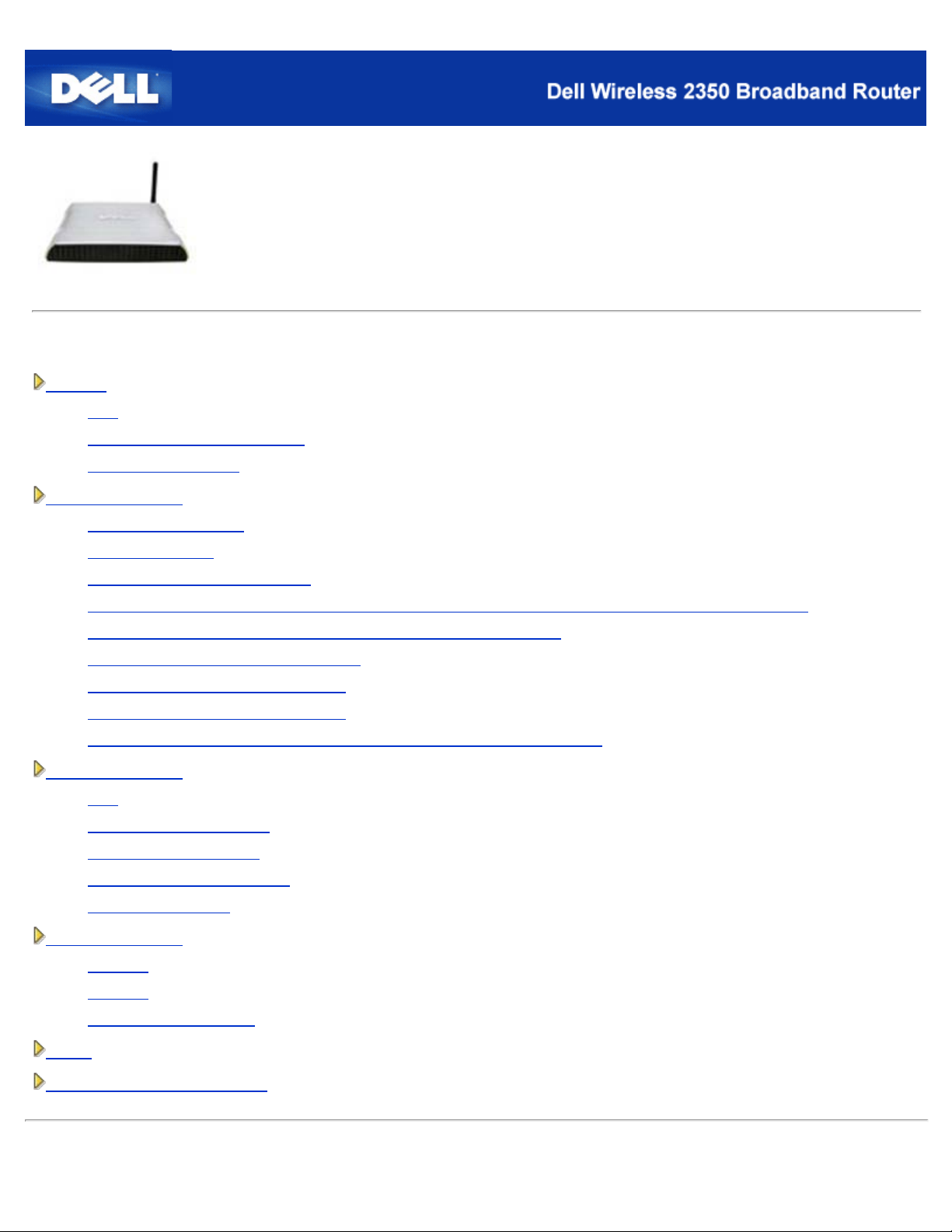
目次
© 2004 Dell Inc. 版権所有。
はじめに
概要
ワイヤレス ネットワークの概要
ハードウェアのルック
インストールと構成
ケーブル モデムの接続
DSL モデムの接続
USB 付きケーブル モデムの接続
Dell ワイヤレス 2350 ブロードバンド ルーターを既存ネットワーク用のアクセス ポイントとして設定する
Dell ワイヤレス 2350 ブロードバンド ルーターをゲーム用に設定する
Dell™ ワイヤレス 2350 ブロードバンド ルーター
ユーザーズ ガイド
ルーターでワイヤレス暗号化を設定する
ブロードキャスト SSID をオフにする
ファイルとプリンタの共有を設定する
Microsoft® Windows XP® クライアントを設定してルーターに接続する方法
ルーターを使用する
概要
工場出荷時デフォルト設定
セットアップ ウィザード
コントロール ユーティリティ
Web 対応設定ツール
技術仕様と規制情報
技術仕様
規制情報
限定保証と返品ポリシー
用語集
オンライン カスタマー サポート
このドキュメント内の情報は予告なく変更される可能性があります。
Page 2
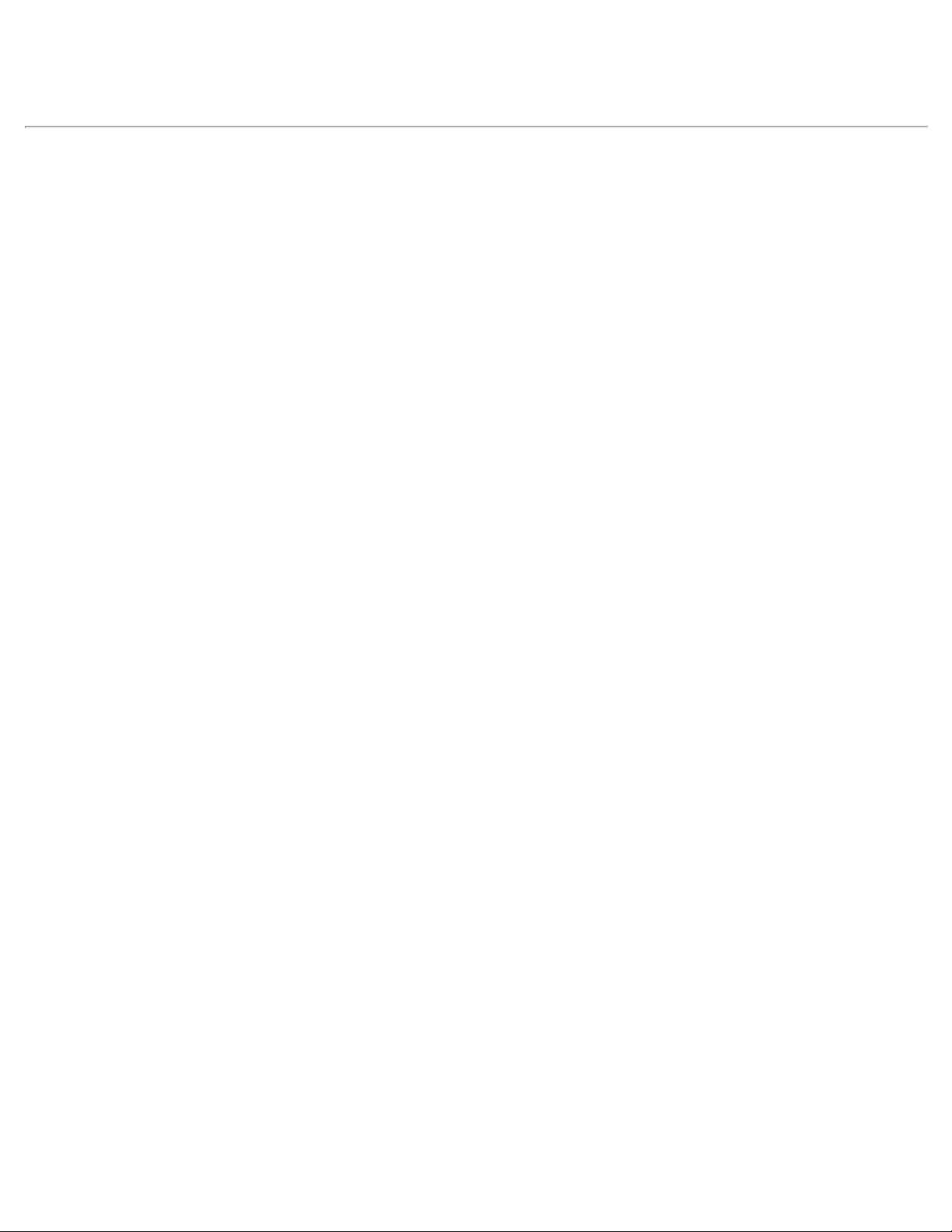
本テキストで使用される商標:Dell, DELL ロゴ; Microsoft 及び Windows は Microsoft Corporation の登録商標です。このドキュメント
で使用されている他の商標や会社名は、マークや名称を使用する団体、またはその製品について言及しています。Dell は、当社が所
有する以外の商標または会社名において、いかなる所有権とも無関係です。
P/N Y6925 改訂版 A01, 2004年12月
Page 3
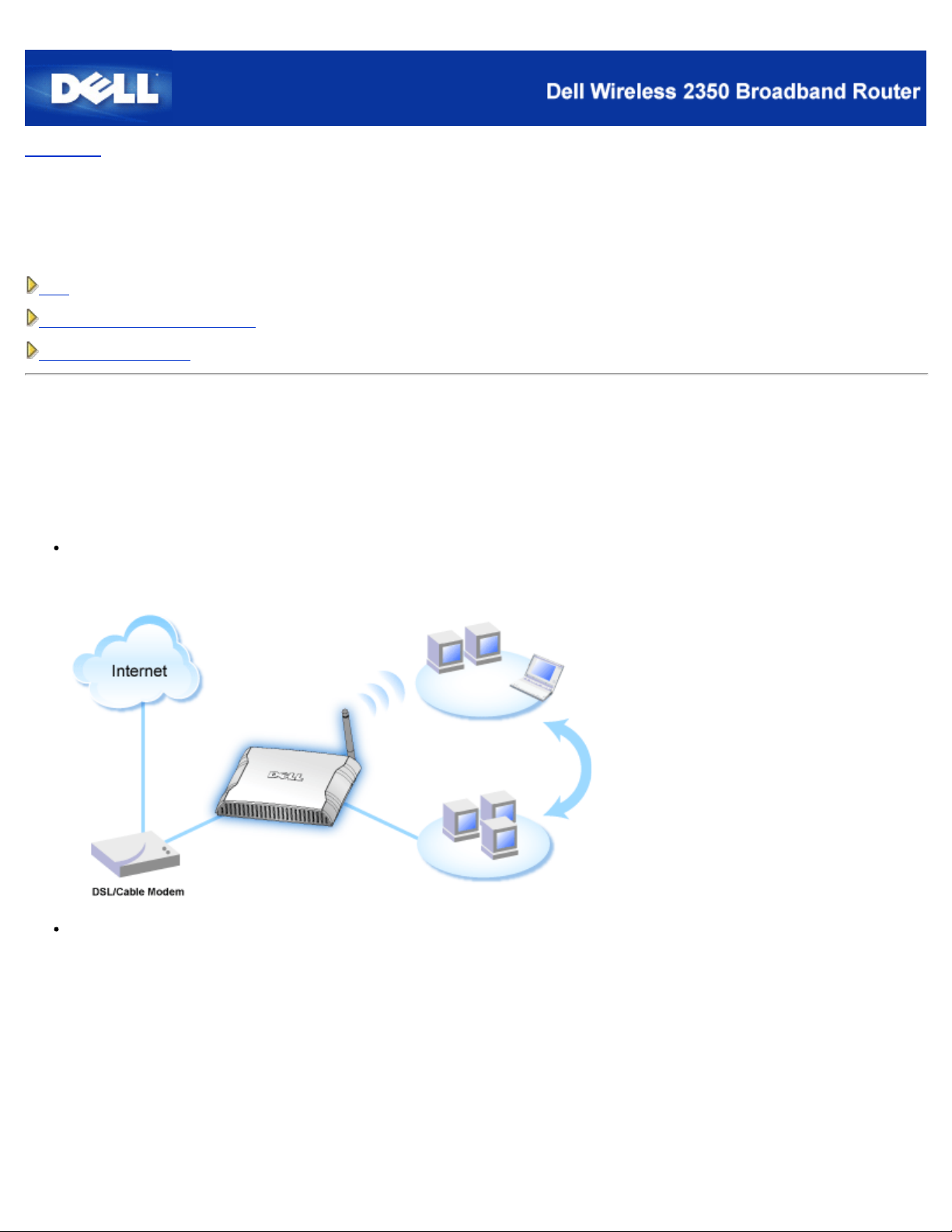
目次に戻る
はじめに:Dell ワイヤレス 2350 ブロードバンド ルーター ユーザーズ ガ
イド
概要
ワイヤレス ネットワークの概要
ハードウェアのルック
概要
Dell ワイヤレス 2350 ブロードバンド ルーターは、インターネット ルーターを内蔵した 802.11b/g ワイヤレス アクセス ポイントで
す。DSL モデムまたはケーブル モデムに接続すると、Dell ワイヤレス 2350 ブロードバンド ルーターは有線およびワイヤレスのコ
ンピュータにインターネット アクセスを同時に可能にします。Dell ワイヤレス 2350 ブロードバンド ルーターを設定する方法は次
の通りです。
インターネット ルーター: ケーブル モデムまたは DSL モデムに接続して、有線およびワイヤレスのコンピュータでインター
ネット接続を可能にします。Dell ワイヤレス 2350 ブロードバンド ルーターはファイアウォール機能を備えており、インター
ネット アクセスを制御してネットワークを保護します。
ワイヤレス ハブ ( アクセス ポイント): ワイヤレス コンピュータを接続して、ファイル共有と印刷共有を実行します。
Page 4

4-ポート イーサネット スイッチ: 4台のコンピュータを接続して、ファイル共有と印刷共有を実行します。
イーサネット ブリッジ: 有線コンピュータとワイヤレス コンピュータを接続して、ファイル共有と印刷共有を実行します。
さらに、イーサネット ハブを接続してインターネット接続を拡張し、さらに多くの有線コンピュータを共有します。
Page 5
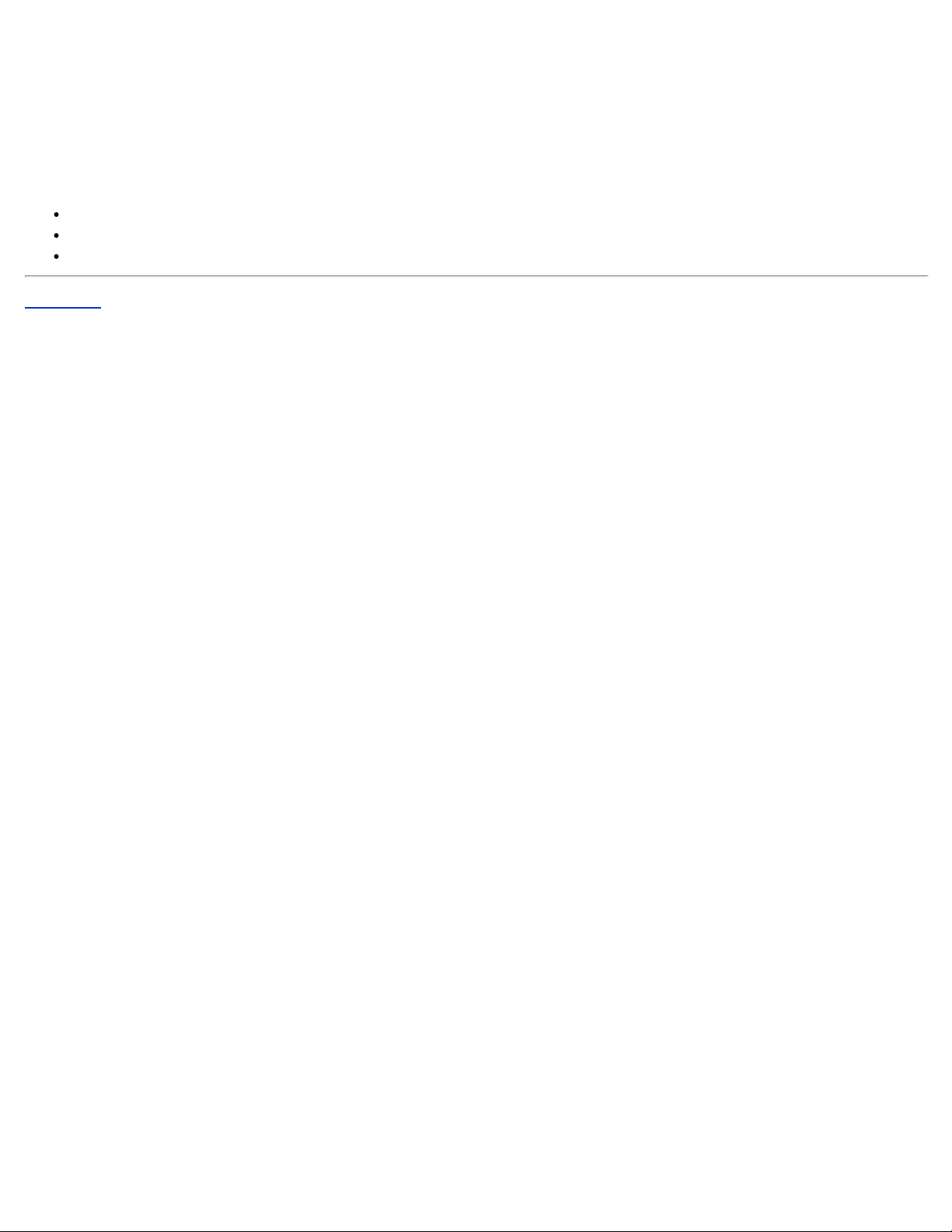
Dell ワイヤレス 2350 ブロードバンド ルーターは、追加のルーター デバイスと併用した場合、最高 252 台のコンピュータの接続を
サポートします。252 台のコンピュータの内、16 台までをワイヤレスで接続することができます。ネットワーク アドレス変換
(NAT) 機能により、32 台の接続されたコンピュータをインターネットに同時に通信させることができます。接続されたコンピュータ
にもよりますが、ワイヤレス ネットワークで最高 54 メガバイト/秒 (Mbps)、LAN ( 有線) ポートで 10 または 100 Mbps の速度で通
信することができます。 Dell ワイヤレス 2350 ブロードバンド ルーターと接続された各コンピュータの間の最大距離は 91.44m で
す。この距離は環境に応じて短くなります。
デフォルトでは、Dell ワイヤレス 2350 ブロードバンド ルーターを次のように使用することができます。
ワイヤレス ネットワーク名として wireless を使用するワイヤレス アクセス ポイント。
ワイヤレスおよび有線のクライアントに IP アドレスを与える DHCP (Dynamic Host Configuration Protocol) サーバ。
イーサネット ハブへのブリッジ。
目次に戻る
Page 6
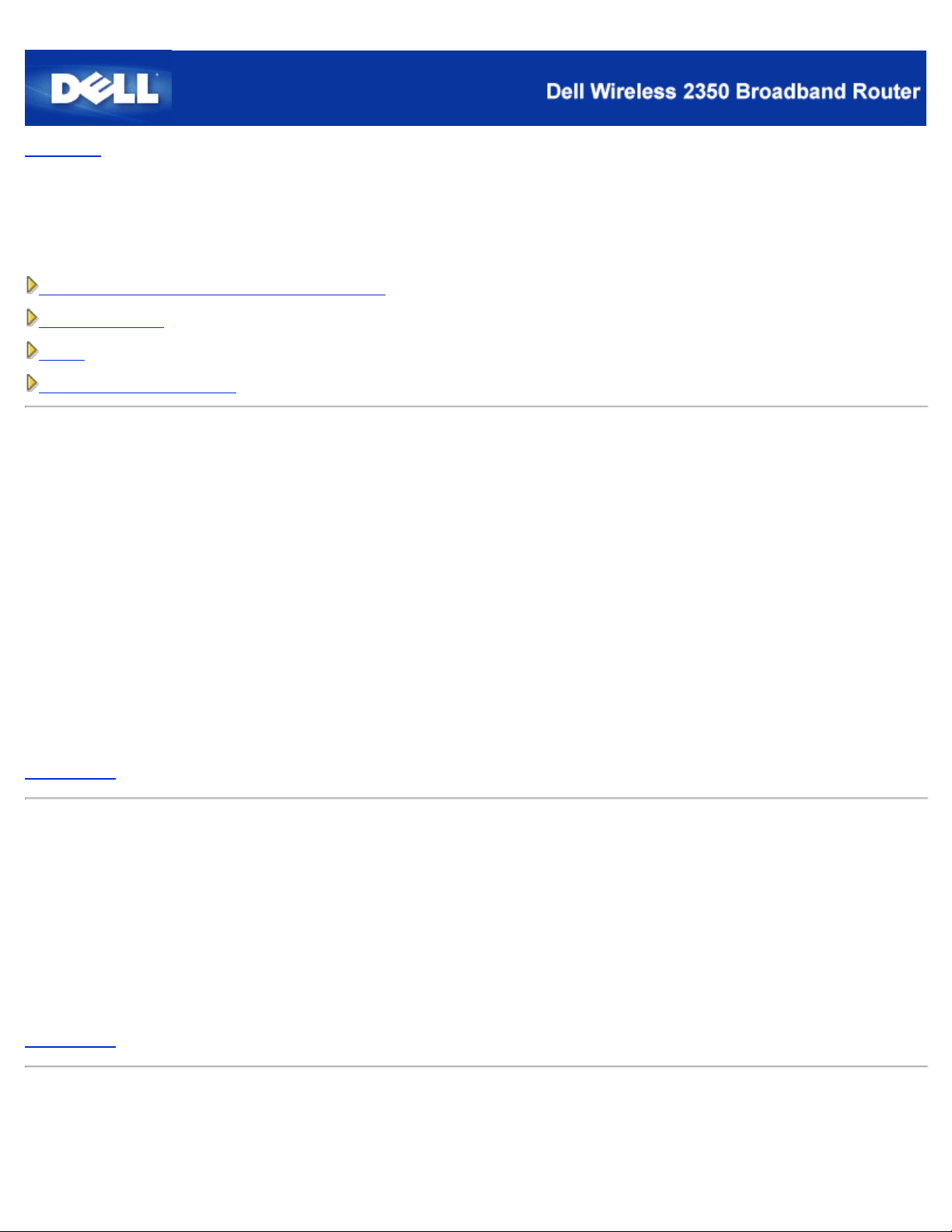
目次に戻る
可を受けていない人による情報の傍受が生じる可能性があります。
ワイヤレス ネットワークの概要:
Dell ワイヤレス 2350 ブロードバンド ルーター ユーザーズ ガイド
ワイヤレス ローカル エリア ネットワーク (WLAN)
WLAN を識別する
暗号化
自動速度選択と速度スケール
ワイヤレス ローカル エリア ネットワーク (WLAN)
ローカル エリア ネットワーク (LAN) はある地域におけるネットワークです。 同一の地域のコンピュータはファイルやプリンタ、お
よびその他のデバイスを共有できます。LAN では、サービスを要求するネットワークされたコンピュータをクライエントと呼びま
す。 ワイヤレス ローカル エリア ネットワーク (WLAN) はLAN の一種であり、ケーブルの代わりに高周波の無線電波を使用して、
ネットワーク クライエントおよびデバイス間でデータの通信と送信を行います。WLAN は、配線式の LAN の拡張もしくは選択肢と
して実装できる、フレキシブルなデータ通信システムです。
WAN では、ワイヤレス クライエントとも呼ばれているコンピュータに、ワイヤレス アダプタをインストールします。アダプタに
よって、ワイヤレス クライエントはケーブルなしでも WLAN と通信ができます。ワイヤレス クライエントは、ケーブルの代わりに
チャネルと呼ばれる空中の経路を通して、情報の送受信を行います。
WLAN の基準は IEEE 802.11b 基準および IEEE 802.11g 基準に基づいています。Dell の 802.11b/g に適合して製造されたデバイス
はすべて、他のベンダーによるその他の 802.11b/g に適合したワイヤレス デバイスとの相互運用が可能です。WiFi 検定ロゴは、ワ
イヤレスデバイスが独立した組織によるテストを受けていることを示します。
ワイヤレス クライエントは、インフラ モードもしくはピアツーピア モードのいずれかで操作を行います。
トップに戻る
WLAN を識別する
ESSID と BSSID は双方ともにワイヤレス クライエントの WLAN へのアクセスを識別及びコントロールする、サービスセット識別
子 (SSID) です。時には SSID はネットワーク名と呼ばれる場合もあります。 SSID は 参照している WLAN を指しています。ほとん
どの場合、ユーザーインターフェイスは SSID を表示します。
アクセス ポイントまたはワイヤレス アダプタをワイヤレス アダプタにインストールする場合、インストール プログラムは SSID を
入力するように求めます。Dell はこの情報を提供することはできません。この情報はネットワークに特有であるためです。Dell ワイ
ヤレス 2350 ブロードバンド ルーターで、デフォルトの SSID, wireless を使用することができます。WLAN におけるワイヤレス ク
ライエントとアクセス ポイントは、すべて同一のネットワーク名を使用する必要があります。
トップに戻る
暗号化
WLAN では、ワイヤレス クライエントとアクセス ポイントは無線で情報の送受信を行います。セキュリティを実行しない場合、認
Page 7
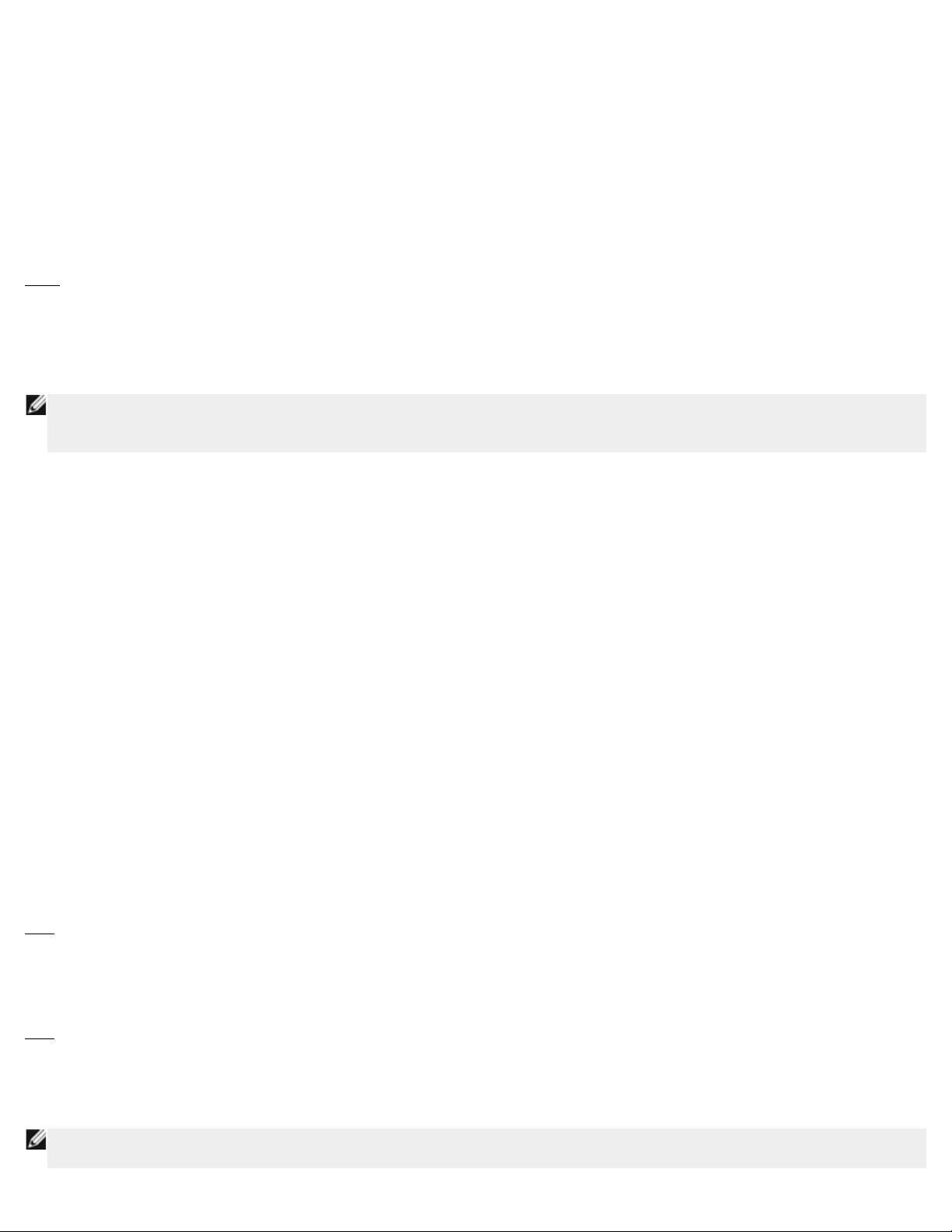
暗号化は、セキュリティを実現し、情報を保護するための一般的な方法です。暗号化は、アルゴリズムと呼ばれているインストラク
ションのセットを情報に対して適用します。インストラクションにより、暗号化キーと呼ばれている一連の16進数を、暗号化されて
いない通常の情報のテキストと組み合わせます。
情報を放送電波で送信する前に、ワイヤレス クライエントまたはアクセス ポイントは、情報の暗号化または周波数帯域の変更を行
います。情報を受信するアクセスポイントまたはワイヤレスクライエントは、同一のキーを使用して情報の解読または周波数帯域の
調整を行います。情報は、正しい暗号化キーをもつ WLAN デバイスだけが読み取ることができます。キーが長いほど、暗号化の程
度は高くなります。
Dell ワイヤレス 2350 ブロードバンド ルーターには、WEP ( 有線同等プライバシー) と WPA (Wi- Fi 保護アクセス) の 2 つの方法が
あります。
WEP
WEP ( 有線同等プライバシー) は、ワイヤレス クライアント (ワイヤレス PC カード付きのノートブックなど) とルーター間で共有す
る暗号化キーを作成する方法です。Dell ワイヤレス 2350 ブロードバンド ルーターでは、WEP は有効にも無効にもできる選択可能
な機能です。WEP 暗号化を有効にした場合、クライエントの WEP キーがアクセス ポイントによって使用される WEP キーと照合
するように設定しなければなりません。これは、接続できるのは WEP キーが照合するアクセス ポイントだけであるためです。
注記:キーは頻繁に変更することをお勧めします。保護する必要がある通信には、すべて同一のアルゴリズムが使用されます。同一
のキーが使用される場合、同一のメッセージは正確に同一な暗号文となります。これにより傍受者が暗号化されたデータを解
読することが可能になります。したがって、頻繁にキーを変更することを強くお勧めします。
WEP 暗号化の方法は2つあります。
40(64)-ビット暗号化
キ
104(128)-ビット暗号化
キ
40-ビットと64-ビットの暗号化は同一です。ベンダーの中には、40-ビットを使用するものもあり、また64-ビットを使用するものも
あります。40-ビットの暗号化を要求するワイヤレスデバイスは、64-ビットの暗号化を要求するデバイスとの相互運用が可能です。
またその逆の場合についても同様です。40(64)-ビットキーは10の16進数から成り、次のように列挙されます。
キー #1: 1011121314
キー #2: 2021222324
キー #3: 3031323334
キー #4: 4041424344
104(128)-ビットキーでは、40(64)-ビットキーに比較した場合、数兆倍もの数の組み合わせが可能となります。このキーは26の16進
数から成り、次のように列挙されます。
キー (#1):101112131415161718191A1B1C
WLAN におけるワイヤレス クライエントおよびアクセス ポイントは、すべて同一の暗号化方法とキーを使用する必要があります。
次の2つの例はこの点がいかに重要かを強調しています。
例 1
アクセス ポイントの暗号化の方法は40(64)-ビットです。ワイヤレス クライエントの暗号化の方法は104-ビットの暗号化です。たと
え選択されたキーが同じだとしても、クライエントとアクセス ポイントは互いに通信することができません。この問題を解決するに
は、アクセス ポイントを104(128)-ビットの暗号化に設定します。
例 2
暗号化の方法はアクセス ポイントとワイヤレス クライアントで同一です。.アクセス ポイントにキー1を、さらにワイヤレス クライ
アントにキー2を選択します。ワイヤレス クライアントは WLAN と通信することができません。この問題を解決するには、ワイヤレ
ス クライアントでキー1を選択します。
注
WLAN のワイヤレス デバイスで同一のキーと暗号化の方法を使用してください。そうでない場合、ワイヤレス デバイスは互
記:
いに通信することができません。
Page 8
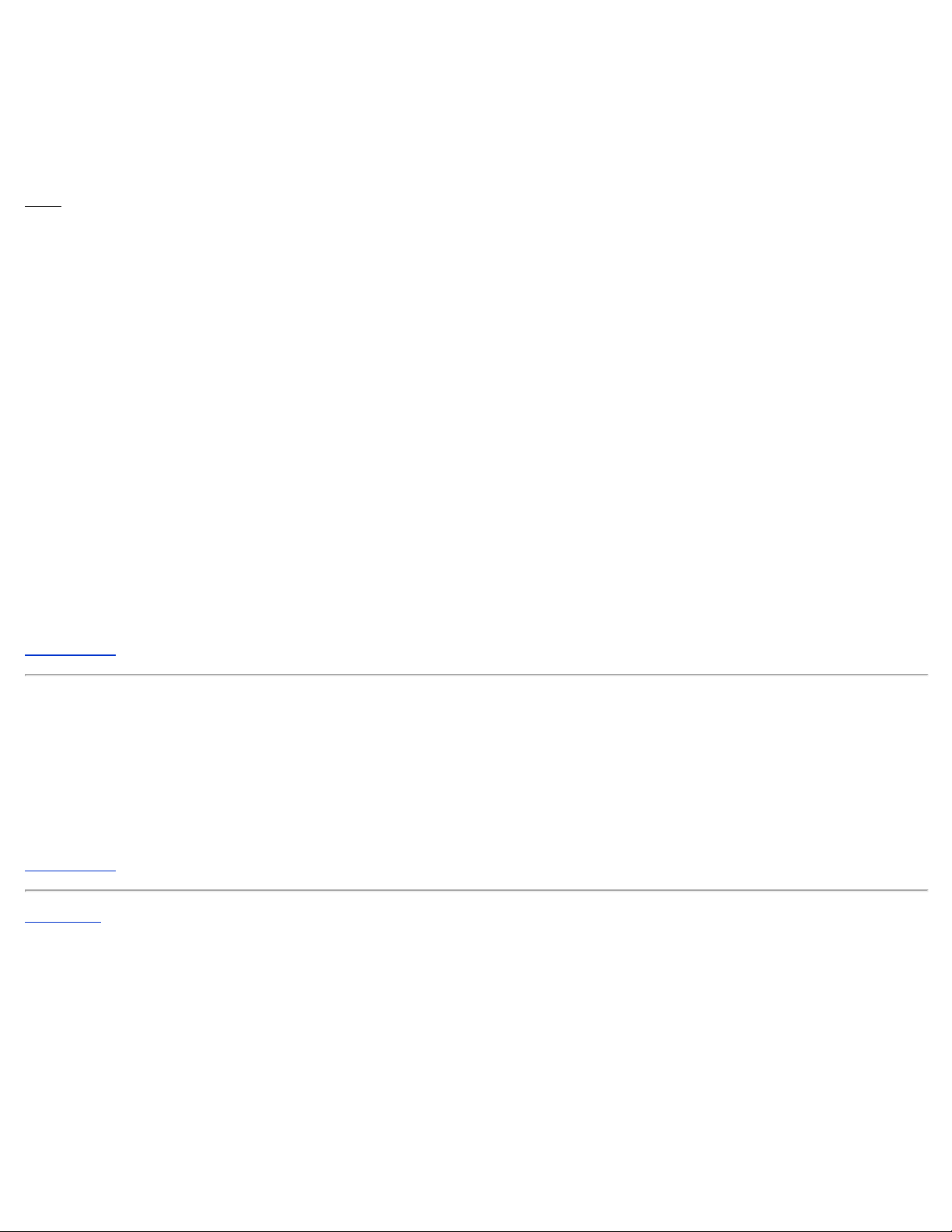
Dell
ワイヤレス
ブロードバンド ルーターは16進数または
文字を使用して暗号化キーを作成します。16進数には
の数と A ~ F の文字が含まれます。例えば、数字 15 は 16 進法では F と表記されます。
ASCII は American Standard Code for Information Interchange の頭文字です。アスキーと発音される ASCII は英字を数として表記
するコードです。各文字には 0 ~ 127 の数字が割り当てられます。例えば、大文字 M の ASCII コードは 77 です。テキストを表記
するために、ほとんどのコンピュータでは ASCII コードを使用します。これによってコンピュータから別のコンピュータにデータを
転送することができます。
WPA
WPA (Wi - Fi 保護アクセス) はワイヤレス ネットワークをセキュアにする WEP スタンダードへのアップグレードです。WPA は将来
の IEEE 802.11i 基準から引き出されており、それと上位互換性があります。これにより、データ暗号化とユーザ認証が向上しま
す。
セキュリティのレベルを向上させるため、WPA はTemporal Key Integrity Protocol (TKIP) 暗号化を使用して、WEP で使用される
静的キーの脆弱性に対処します。TKIP には4つのアルゴリズムが含まれます。Message Integrity Check (MIC) はパケットが変更さ
れるのを防ぎます。 Per- Packet Key (PPK) ハッシングはウィーク キー アタックを防ぎます。拡張 Initialization Vector (IV) は IV
再使用とハッカーが十分なパケットを集めて暗号化を解く可能性を低減します。 さらに、再キーイング メカニズムは一時キーを動
的に変更します。TKIP は最も一般的に使用される暗号化の方法です。ただし、ワイヤレス クライアントが TKIP をサポートしてい
ない場合、Dell ワイヤレス 2350 ブロードバンド ルーターも Advanced Encryption Security (AES) 暗号化をサポートしま
す。AES は 802.11i 仕様における 802.11 の RC4- 対応の暗号化を置換します。最も基準となる暗号化アルゴリズムである AES は、
ワイヤレス ネットワークの最大セキュリティを実現します。
ワイヤレス クライアント認証用に、WPA は 802.1x により認証スキームを採用します。802.1x は、ユーザ認証とキー配布管理方法
のためのフレームワークを実現します。802.1x は、 Authentication Server (一般的に RADIUS サーバ)、WPA-有効ルーターまたは
AP (認証システムと呼ばれる)、および WPA -有効クライアント (サプリカントと呼ばれる) の3つの主要な要素から成りま
す。802.1x により、ネットワークにアクセスできるのは認証されたユーザだけにすることができます。
2350
ASCII
0 ~ 9
企業では、ワイヤレス ルーターおよび認証サーバーとともに WPA を使用します。認証サーバーがない中小企業/ホーム オフィス
(SOHO) 環境では、認証サーバーの代わりに PSK (事前共有キー) モードを使用します。
ターは PSK モードで実行する WPA を提供します。WPA の相互認証と向上した暗号化テクノロジーにより、ワイヤレス通信はさら
に高いセキュリティを実現しました。
トップに戻る
Dell ワイヤレス 2350 ブロードバンド ルー
自動速度選択と速度スケール
802.11g では、ワイヤレス ネットワーク アダプタとアクセス ポイントにより 54、48、36、24、18、12、9、6 Mbps の内いずれか
の送信速度となります。802.11b では、データは 11 、5.5、2、1 Mbps の速度で送信できます。アダプタとアクセス ポイント間の距
離が増減するにしたがって、データ速度は自動的に変更します。干渉など、他の因子もデータ速度に影響を与えます。Dell ワイヤレ
ス 2350 ブロードバンド ルーターは自動速度選択と速度スケールを使用して、最も効率の高い通信速度を決定します。速度スケール
では、ワイヤレス クライアントと Dell ワイヤレス 2350 ブロードバンド ルーター間の最適な通信を維持します。
トップに戻る
目次に戻る
Page 9
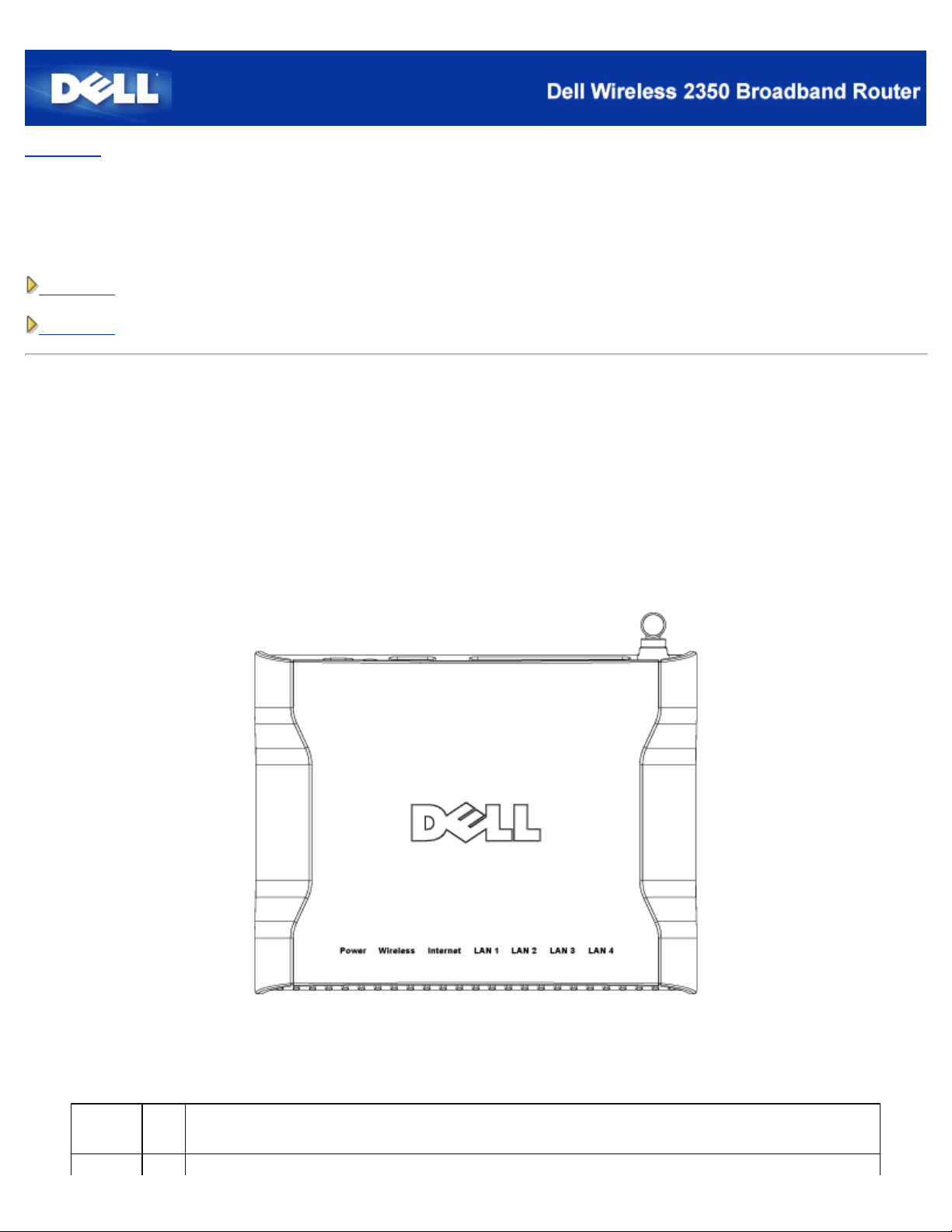
目次に戻る
ハードウェアのルック: Dell™ ワイヤレス 2350 ブロードバンド ルー
ター ユーザーズ ガイド
前部パネル
後部パネル
前部パネル
Dell ワイヤレス 2350 ブロードバンド ルーターは7つの発光ダイオード (LED)、またはリンク ライト を前部に備えています。次の表
は各 LED の挙動を定義しています。
前部 パネル
LED
表示
内容
動作
Page 10
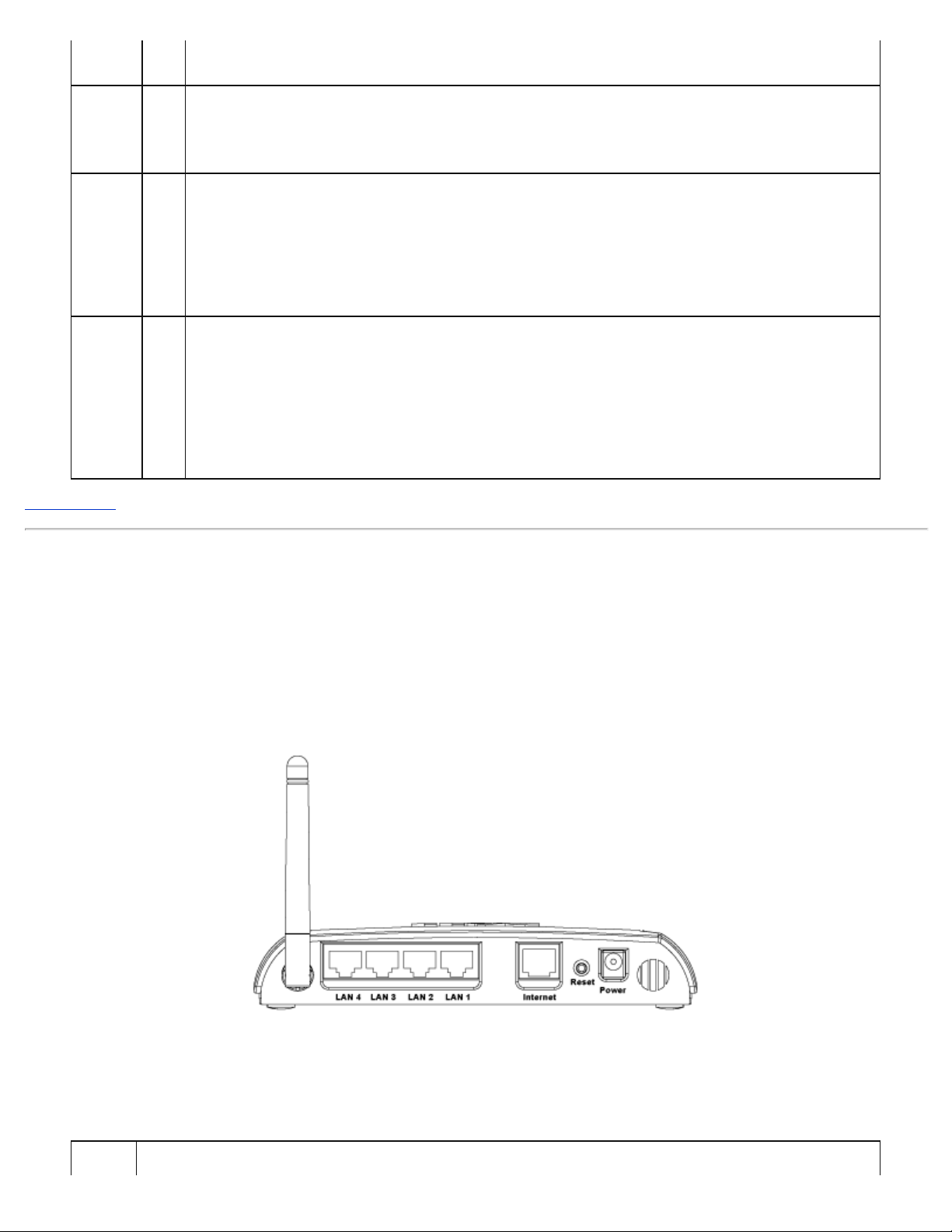
Power 電源 電源 LED はデバイスの電源が入ったときにグリーンに点灯します。デバイスが電力消費量を上げる
かリセットした時に点滅します。
説明
Wireless ワイ
Internet DSL
LAN 1
LAN 2
LAN 3
LAN 4
トップに戻る
LED はワイヤレス クライアントが取り付けられているときにオンとオフで切り替わります。ワイヤ
ヤレ
レス ネットワークでデータ操作が実行されているときには点滅します。点滅速度はデータ転送速度
ス
に応じて異なります。Dell ワイヤレス 2350 ブロードバンド ルーターと関連付けられたワイヤレス
LAN
クライアントがない場合にはオフになります。
安定したグリーンのライトは接続が有効であることを示し (すなわち Dell ワイヤレス 2350 ブロード
また
バンド ルーターが xDSL モデムまたはケーブル モデムに接続されている)、データ操作に従って点
は
滅します。
ケー
ブル
モデ
ム
ロー
安定したグリーンのライトは接続が有効であることを示し、データ活動に従って点滅します。
カル
エリ
ア
ネッ
ト
ワー
ク
後部パネル
後部パネル
コネク
Page 11
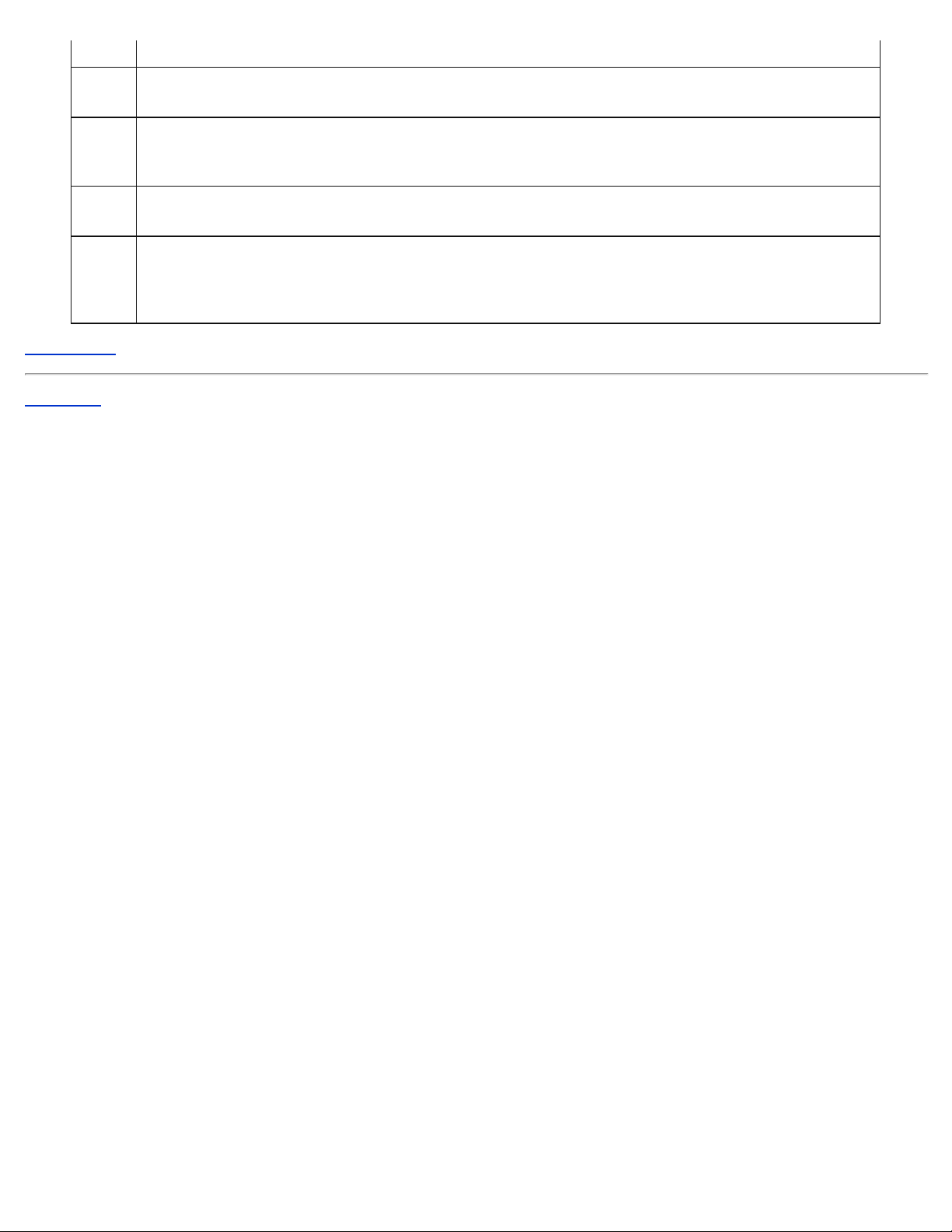
タ
Power 電源アダプタをこの電源ポートに接続してから、電源ケーブルのもう一方の端を電源コンセントに差し込み
Reset 紙クリップなどの物体を使用して少なくとも5秒間ボタンを押してください。電源 LED は短時間オフになっ
Internet これは RJ-45 コネクタをつないで、Dell ワイヤレス 2350 ブロードバンド ルーターを xDSL モデムまたは
ます。
てから、再び点灯します。それからボタンを離すと、デバイスは工場出荷時のデフォルト設定にリセットさ
れます。
ケーブル モデムに接続します。
LAN 1
LAN 2
LAN 3
LAN 4
トップに戻る
目次に戻る
これは RJ-45 コネクタをつないで、最高4台のコンピュータを Dell ワイヤレス 2350 ブロードバンド ルー
ターの 4-ポート スイッチに接続します。これらはイーサネット接続です。
Page 12
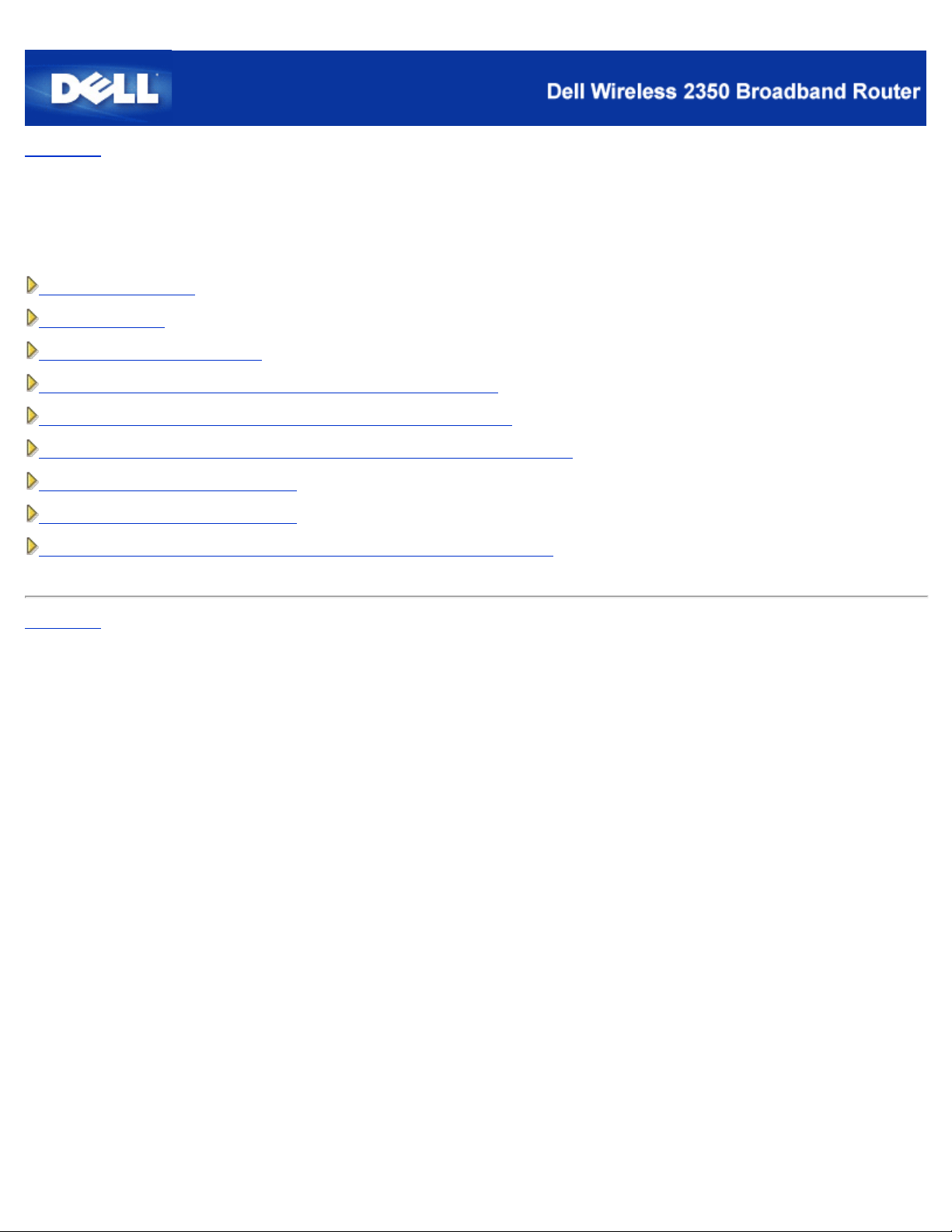
目次に戻る
インストールと構成:
Delll™ ワイヤレス 2350 ブロードバンド ルーター ユーザーズ ガイド
ケーブル モデムの接続
DSL モデムの接続
USB 付きケーブル モデムの接続
ルーターを既存ネットワーク用のアクセス ポイントとして設定する
Dell ワイヤレス 2350 ブロードバンド ルーターをゲーム用に設定する
Dell ワイヤレス 2350 ブロードバンド ルーターでワイヤレス暗号化を設定する
ブロードキャスト SSID をオフにする
ファイルとプリンタの共有を設定する
Microsoft® Windows XP® クライアントを設定してルーターに接続する方法
目次に戻る
Page 13
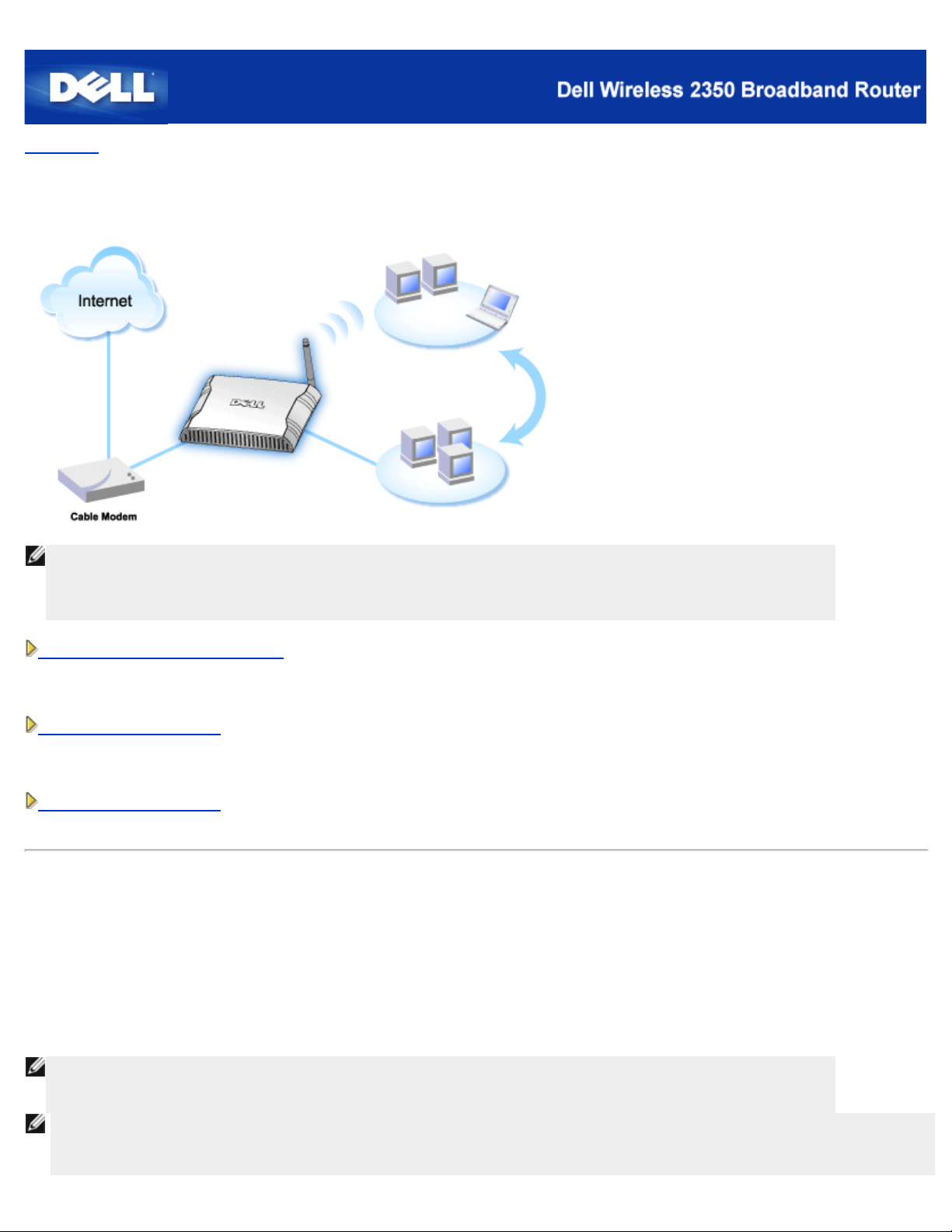
目次に戻る
ケーブル モデムの接続
注
Dell ワイヤレス 2350 ブロードバンド ルーターのインストールには、Dell ワイヤレス 2350 ブロードバンド ルー
記:
ター CD に入っているセットアップ ウィザードを使用するようにお勧めします。 次のステップを実行するの
は、Dell ワイヤレス 2350 ブロードバンド ルーターをセットアップ ウィザードでインストールできない場合だけで
す。
ケーブル モデム - 標準セットアップ
ケーブル サービス プロバイダがインターネット接続のために情報入力を求めなかった場合には、このセットアップを使
用します。
ケーブル モデム ( 名前設定)
ケーブル サービス プロバイダがインターネット ブロードバンド接続のためにホスト名とドメイン名の入力を求めた場
合には、このセットアップを使用します。
ケーブル モデム ( 他の設定)
ケーブル サービス プロバイダが他の情報の入力を求めた場合に、このセットアップを使用します。
ケーブル モデム - 標準セットアップ
1. イーサネット ケーブルを使用して、ケーブル モデムのイーサネット ポートを Dell ワイヤレス 2350 ブロードバンド ルーター
の インターネット ポートに接続します。
別のイーサネット ケーブルを使用して、Dell ワイヤレス 2350 ブロードバンド ルーターの4つの LAN ポートの1つをコン
2.
ピュータの イーサネット ポートに接続します。
Dell ワイヤレス 2350 ブロードバンド ルーターの電源を入れます。
3.
注
インストールが正常に実行できない場合には、Dell ワイヤレス 2350 ブロードバンド ルーターの背部にある [リ
記:
セット] ボタンを少なくとも5秒間押せばデフォルト設定を復元することができます。Dell ワイヤレス 2350 ブロー
ドバンド ルーターはデフォルト設定で再起動し、セットアップが継続します。
注記: Dell ワイヤレス 2350 ブロードバンド ルーターは、デフォルトで次の設定により構成されています。
ケーブル/DSL インターフェイスは DHCP クライアントを有効にして設定されています。これは、インターネット IP
キ
Page 14
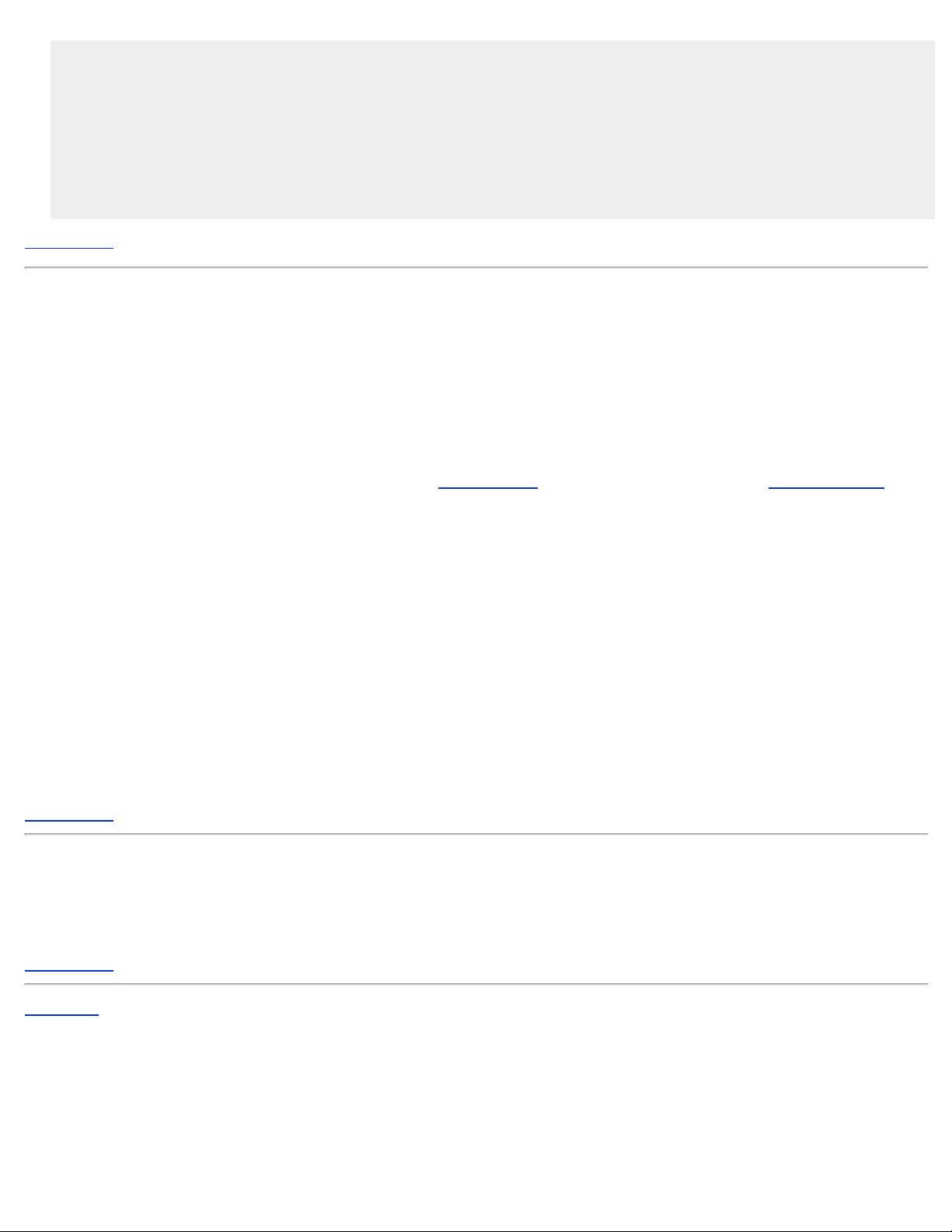
アドレスが ISP から自動的に取得されるということを意味しています。
キ ローカル アリア ネットワークとワイヤレス インターフェイスは DHCP クライアントを有効にして設定されていま
す。これは、Dell ワイヤレス 2350 ブロードバンド ルーターが任意の接続されたコンピュータに自動的に IP アドレス
を割り当てることを意味しています。
デフォルトのユーザ名とパスワードは admin です。これを使用して、http://my.router にブラウズするときに Dell ワ
キ
イヤレス 2350 ブロードバンド ルーターの構成設定にアクセスします。
この設定は、認証を必要としないケーブル モデム プロバイダで適切に機能します。
トップに戻る
ケーブル モデム (名前設定)
1. イーサネット ケーブルを使用して、ケーブル モデムのイーサネット ポートを Dell ワイヤレス 2350 ブロードバンド ルーター
の インターネット ポートに接続します。
別のイーサネット ケーブルを使用して、Dell ワイヤレス 2350 ブロードバンド ルーターの4つの LAN ポートの1つをコン
2.
ピュータの イーサネット ポートに接続します。
Dell ワイヤレス 2350 ブロードバンド ルーターの電源を入れます。
3.
Web ブラウザを起動して (例えば Internet Explorer)、http://my.router を開くか、デフォルトのアドレス http://192.168.2.1 を開
4.
きます。
5. メッセージによる指示が表示されたら、デフォルトのユーザー名とパスワード admin を入力します。
上部ナビゲーション バーの [基本設定] メニュー オプション タブを開いて、メニューが表示されるのを待ちます。
6.
プルダウン メニューで [インターネット接続設定] メニュー オプションをクリックします。
7.
[ISP がホスト コンピュータ名またはドメイン名を入力することを要求している] をクリックして選択します。
8.
割り当てられたホスト名とドメイン名を適切なボックスに入力します。
9.
[次に] ボタンをクリックします。
10.
[保存して再起動] ボタンをクリックして、新規の設定を保存します。
11.
Dell ワイヤレス 2350 ブロードバンド ルーターのメインページに Web ブラウザが戻ると、デバイスは新規の設定で正常に再起動してい
ます。
トップに戻る
ケーブル モデム (他の設定)
ケーブル サービス プロバイダがインターネット接続のために他の設定を入力するよう求める場合、[インターネット接続設定] メニュー
オプションの適切なボックスだけを選択して (『ケーブル モデム (名前設定)』 を参照) 、ISP が提供した必要な値を入力します。
トップに戻る
目次に戻る
Page 15
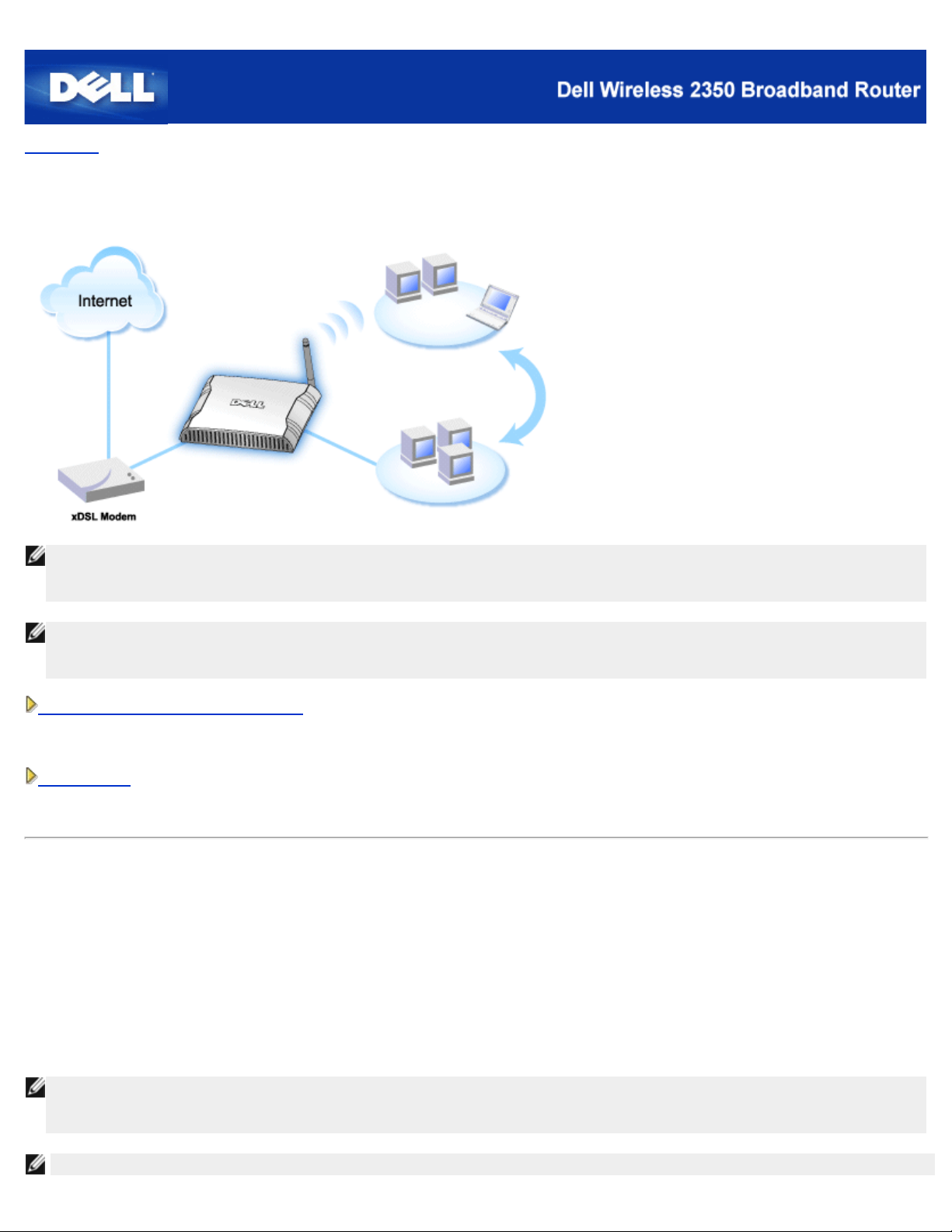
目次に戻る
注記:
ワイヤレス
ブロードバンド ルーターはデフォルトで次のような設定に構成されています
DSL モデムの接続
注
Dell ワイヤレス 2350 ブロードバンド ルーターのインストールには、Dell ワイヤレス 2350 ブロードバンド ルーター CD に入っ
記:
ているセットアップ ウィザードを使用するようにお勧めします。 次のステップを実行するのは、Dell ワイヤレス 2350 ブロード
バンド ルーターをセットアップ ウィザードでインストールできない場合だけです。
注
PPPoE (Point to Point Protocol over Ethernet) は通常ユーザー名またはパスワードを使用して、ユーザや機器をインターネット
記:
サービス プロバイダに認証または検証する方法です。これは、工場で製造されたとおりにデフォルトのパラメータにデバイスを
再設定する選択または操作です。
DSL (PPPoE なし ) - 標準セットアップ
DSL サービス プロバイダがインターネット接続のために情報入力を求めなかった場合には、このセットアップを使用します。
DSL (PPPoE)
ISP がインターネット接続のためにユーザー名とパスワードを与えた場合には、このセットアップを使用します。
DSL (PPPoE なし ) - 標準セットアップ
1. イーサネット ケーブルを使用して、DSL モデムのイーサネット ポートを Dell ワイヤレス 2350 ブロードバンド ルーターのイ
ンターネット ポートに接続します。
別のイーサネット ケーブルを使用して、Dell ワイヤレス 2350 ブロードバンド ルーターの4つの LAN ポートの1つをコン
2.
ピュータのイーサネット ポートに接続します。
Dell ワイヤレス 2350 ブロードバンド ルーターの電源を入れます。
3.
セットアップは、工場出荷時デフォルト設定の Dell ワイヤレス 2350 ブロードバンド ルーターを対して実行します。
4.
注
設定の変更または他の理由により、インストールが正常に実行できない場合には、Dell ワイヤレス 2350 ブロードバンド ルー
記:
ターの背部にある [リセット] ボタンを少なくとも5秒間押せばデフォルト設定を復元することができます。Dell ワイヤレス 2350
ブロードバンド ルーターはデフォルト設定で再起動し、セットアップはこの時点で完了します。
Dell
2350
:
Page 16
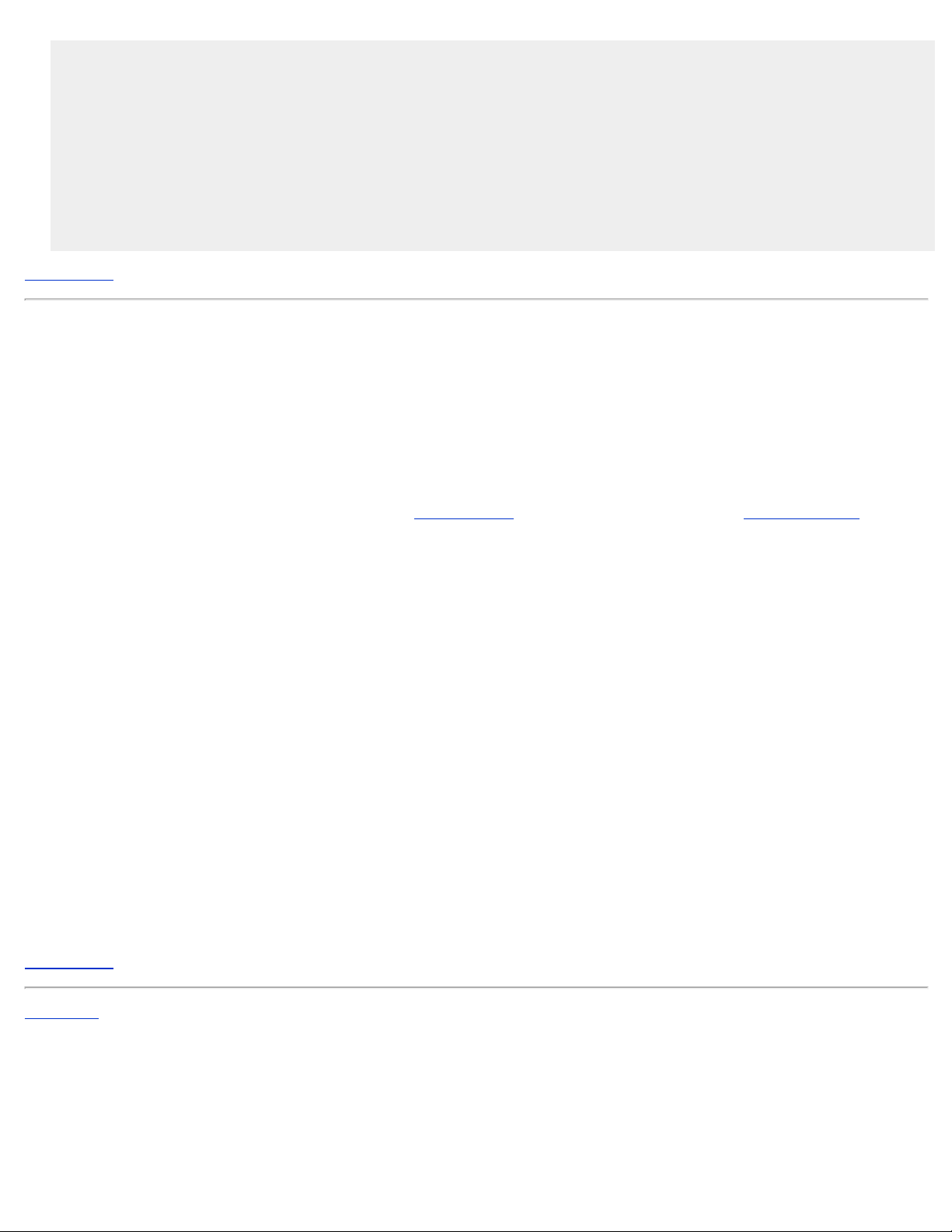
キ ケーブル/DSL インターフェイスは DHCP クライアントを有効にして設定されています。これは、ISP からインターネッ
ト IP アドレスを自動的に取得することを意味しています。
ローカル エリア ネットワークとワイヤレス インターフェイスは DHCP サーバを有効にして設定されています。これ
キ
は、Dell ワイヤレス 2350 ブロードバンド ルーターが IP アドレスを接続されたコンピュータに自動的に割り当てるこ
とを意味しています。
デフォルトのユーザー名とパスワードは admin です。http://my.router までブラウズする場合に、これを使用して、Dell
キ
ワイヤレス 2350 ブロードバンド ルーターの構成設定にアクセスすることができます。
この設定は、認証を必要としない DSL プロバイダの場合に適切に機能します。
トップに戻る
DSL (PPPoE)
1. イーサネット ケーブルを使用して、ケーブル モデムのイーサネット ポートをDell ワイヤレス 2350 ブロードバンド ルーターのイ
ンターネット ポートに接続します。
別のイーサネット ケーブルを使用して、Dell ワイヤレス 2350 ブロードバンド ルーターの4つの LAN ポートの1つをコンピュー
2.
タのイーサネット ポートに接続します。
Dell ワイヤレス 2350 ブロードバンド ルーターの電源を入れます。
3.
Web ブラウザ ( 例えば Internet Explorer) を開いて、http://my.router または デフォルトの IP アドレス http://192.168.2.1 を開きま
4.
す。
5. メッセージが表示されたら、デフォルトのユーザー名と "admin" のパスワードを入力します。
上部ナビゲーション バーの [基本メニュー] オプション タブをクリックして、メニューが表示されるのを待ちます。
6.
プルダウン メニューで、[インターネット接続設定] メニュー オプションを選択します。
7.
ドロップダウン メニューから [接続の種類] を選択して、[DSL(PPPoE)] を選択します。.
8.
ISP から与えられているユーザー名を {ユーザー名] ボックスに入力します。
9.
10 パスワードを [パスワード] と [パスワードの再入力] ボックスに入力します。
ISP が MAC アドレスを与えるように要求する場合には、クリックして [ISP が WAN イーサネット Mac を入力するように要
11.
求] ボックスにチェックを入れます。
適切なボックスにアドレスを入力します。
11.
[次に] ボタンをクリックします。
12.
[保存して再起動] ボタンをクリックします。
13.
ネットワークのメインページに Web ブラウザが戻ると、Dell ワイヤレス 2350 ブロードバンド ルーターは新規の設定で正常に
14.
再起動しています。
トップに戻る
目次に戻る
Page 17
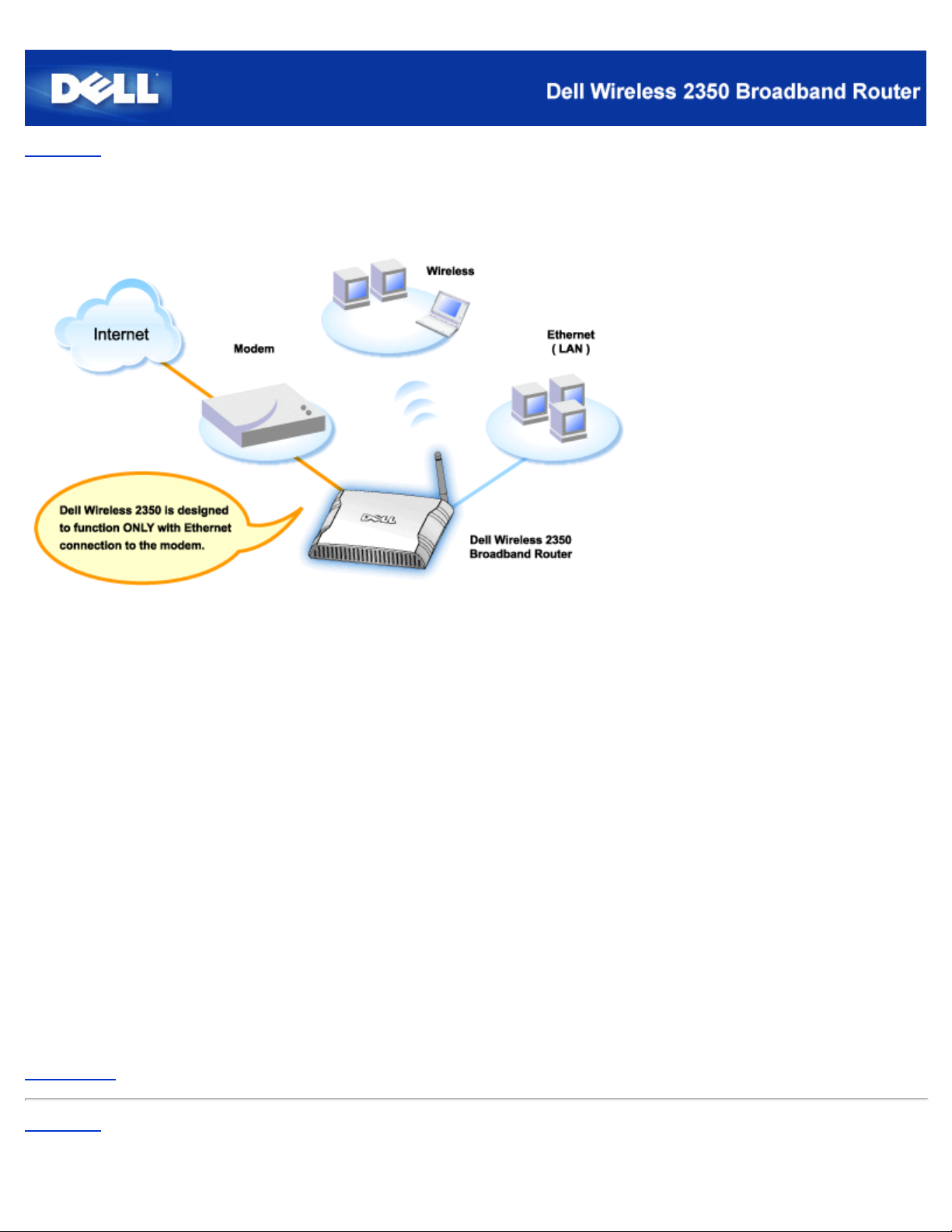
目次に戻る
USB 付きケーブル モデムの接続
ケーブル モデムがサポートするのはイーサネット接続のみ、USB 接続のみ、または両方の種類の接続です。
USB 接続だけを使用できるケーブル モデム
Dell ワイヤレス 2350 ブロードバンド ルーターは、ブロードバンド インターフェイス上でのみイーサネット接続用に機能するよう
に設計されています。ケーブル モデムがサポートするのが USB 接続だけの場合には、少なくとも1つのイーサネット接続が可能な
モデムと交換する必要があります。
USB 接続とイーサネット接続の両方を使用できるケーブル モデム
ケーブル モデムが USB 接続とイーサネット接続の両方をサポートしており、しかもコンピュータとの接続が USB による場合に
は、以下の指示に従ってイーサネット接続に切り換えてください。
ケーブル モデムの電源が切れていることを確認します。
1.
コンピュータとケーブル モデムから USB ケーブルを外します。
2.
標準的なイーサネット ケーブルの端部をコンピュータのイーサネット カードのイーサネット ポートに接続します。
3.
ケーブルのもう一端をケーブル モデムのイーサネット ポートに挿入します。
4.
ケーブル モデムの電源を入れます。モデムが初期化するには数分間かかります。
5.
コンピュータの CD ドライブにDell ワイヤレス 2350 ブロードバンド ルーター CD を挿入して、セットアップ ウィザード
6.
を起動します。それから [ルーターのインストール] ボタンをクリックして、画面上の指示に従います。
トップに戻る
目次に戻る
Page 18
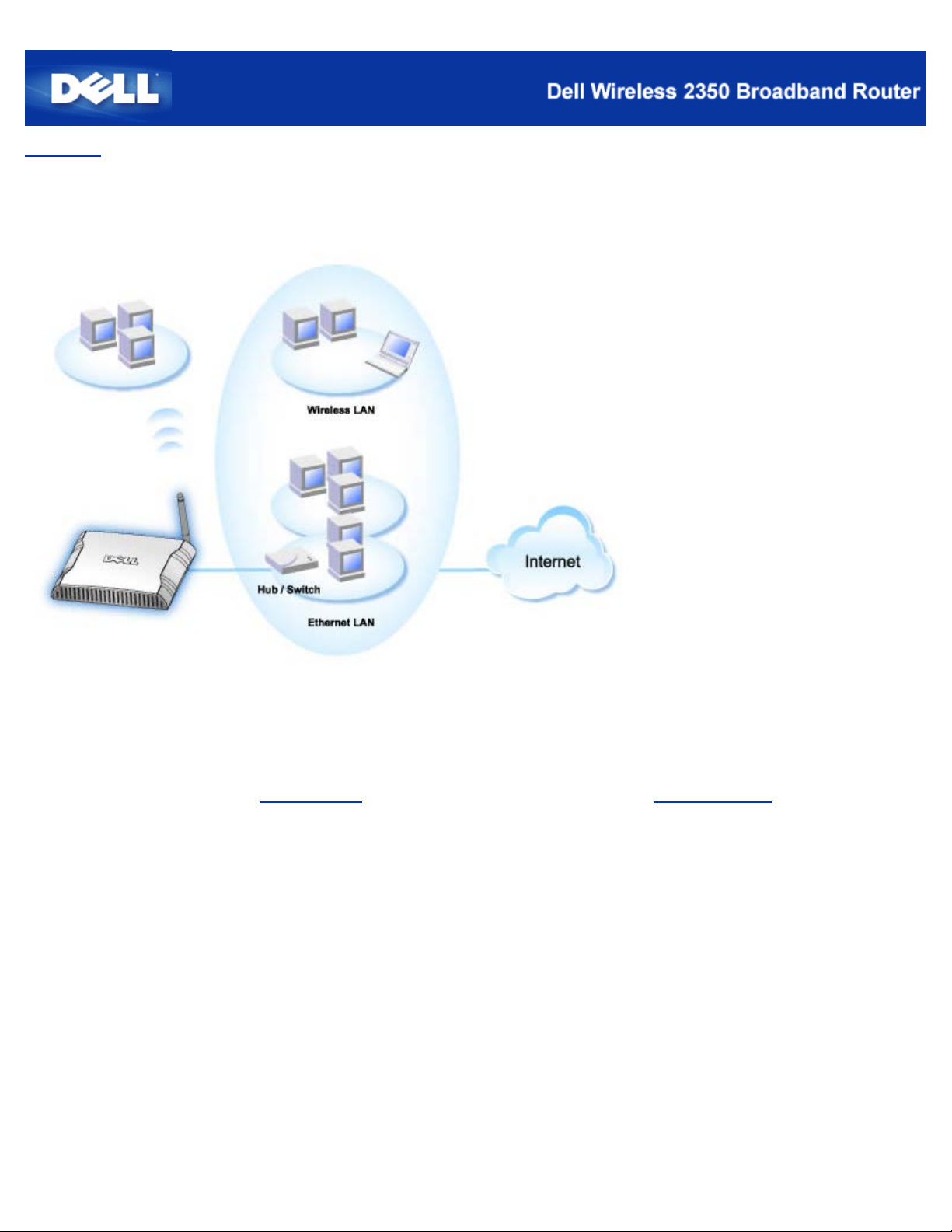
目次に戻る
ルーターを既存ネットワーク用のアクセス ポイントとして設定する
既存のネットワークがあれば、新しいルーターを使用して、さらにワイヤレスまたは有線のコンピュータを接続することにより、
ネットワーク範囲を広げたい場合があります。IP アドレスの不一致を避けるために、DHCP サーバがすでにネットワークで動作して
いる場合には、ルーター上で DHCP サーバの電源を切る必要があります。DHCP サーバ機能を無効にするには、次のステップに従
います。
111 Web ブラウザを起動して、
[ネットワーク パスワードの入力] のログイン メッセージが表示されます。
111 "admin" のテキストを [ユーザ名] と [パスワード] フィールドに入力します。
111 [OK] ボタンをクリックします。
111 上部ナビゲーション バーの [基本設定] メニュー オプション タブを開いて、メニューが表示されるのを待ちます。
111 ドロップダウン メニューで [ルーター モード] メニュー オプションをクリックします。
111 クリックして [アクセス ポイント モード] を選択します。
111 [次へ] ボタンをクリックします。
111 上部ナビゲーション バーの [詳細設定] メニュー オプション タブを開いて、メニューが表示されるのを待ちます。
111 ドロップダウン メニューで [DHCP サーバ設定] メニュー オプションをクリックします。
1111 [DHCP サーバ機能を有効にする] ボックスのチェックを外します。
1111 [送信] ボタンをクリックします。
http://my.router を表示するか、デフォルトの IP アドレス http://192.168.2.1 を表示します。
Page 19
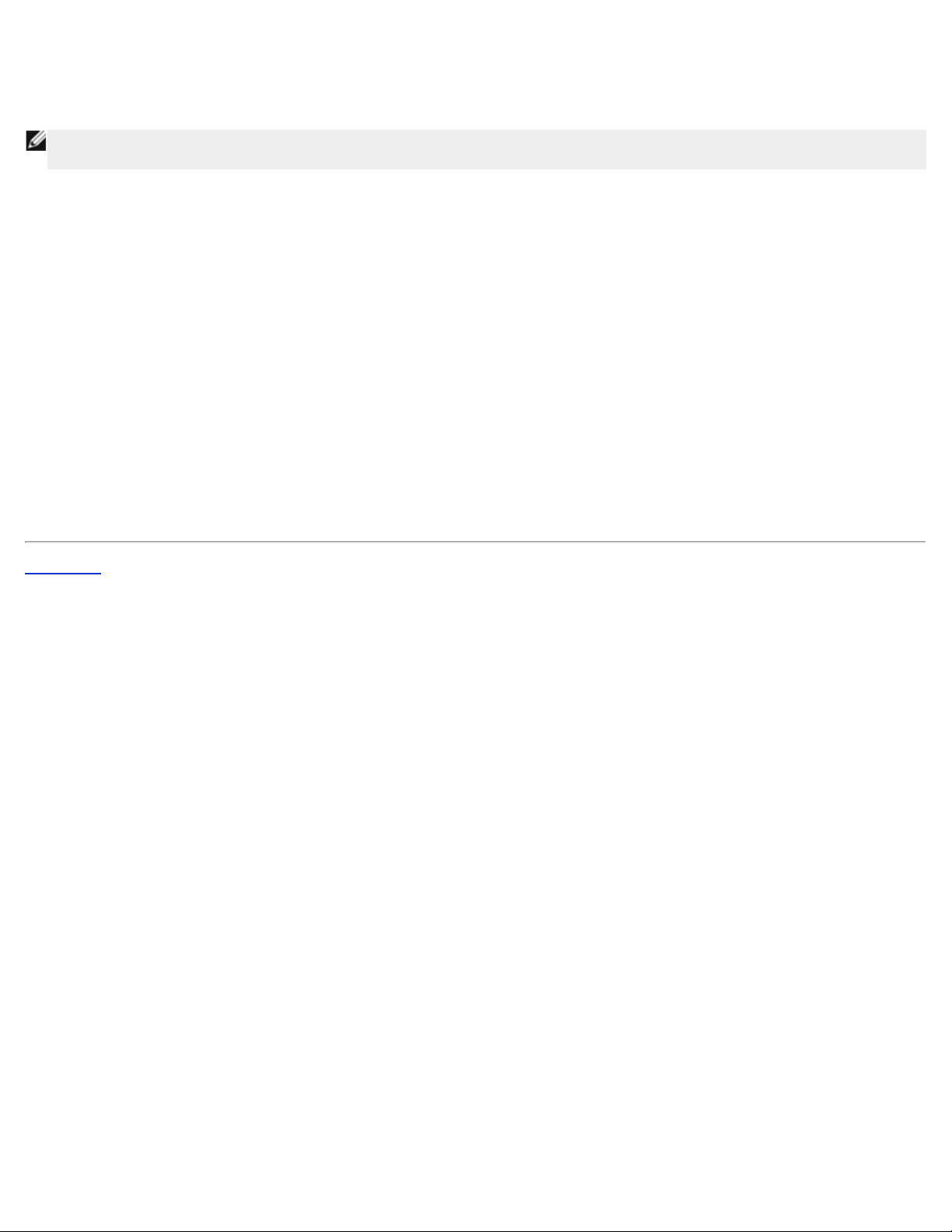
さらに、Dell ワイヤレス 2350 ブロードバンド ルーターで静的 IP アドレスを割り当てて設定する必要があります。次のステップを
実行して、静的 IP アドレスを設定します。
注
使用する IP アドレスは既存のネットワークの DHCP サーバで保存する必要があります。ルーターは DHCP クライアントと
記:
しては動作しません。このため LAN インターフェイスに静的 IP アドレスが必要となります。
111 上部ナビゲーション バーの [詳細設定] メニュー オプション タブを開いて、メニューが表示されるのを待ちます。
111 ドロップダウン メニューで [詳細 IP 設定] メニュー オプションをクリックします。
111 [DHCP サーバから自動的に IP アドレスを取得する] ボックスのチェックが外されていることを確認します。
111 IP アドレスをルーターに割り当てます。
111 [送信] ボタンをクリックします。
111 ポップアップの [警告] ウィンドウが表示されます。[OK] ボタンをクリックします。
111 コンピュータの IP アドレスを更新する方法についての指示とともに、[注記] ページが表示されます。
111 [続行] ボタンをクリックします。
111 Dell ワイヤレス 2350 ブロードバンド ルーターのホームページに Web ブラウザが戻ると、デバイスは新規の設定で正常に再
起動しています。
111 既存のローカル ネットワークからのイーサネット ケーブルを、ルーターの任意の LAN ポートに差し込んでください。
目次に戻る
Page 20
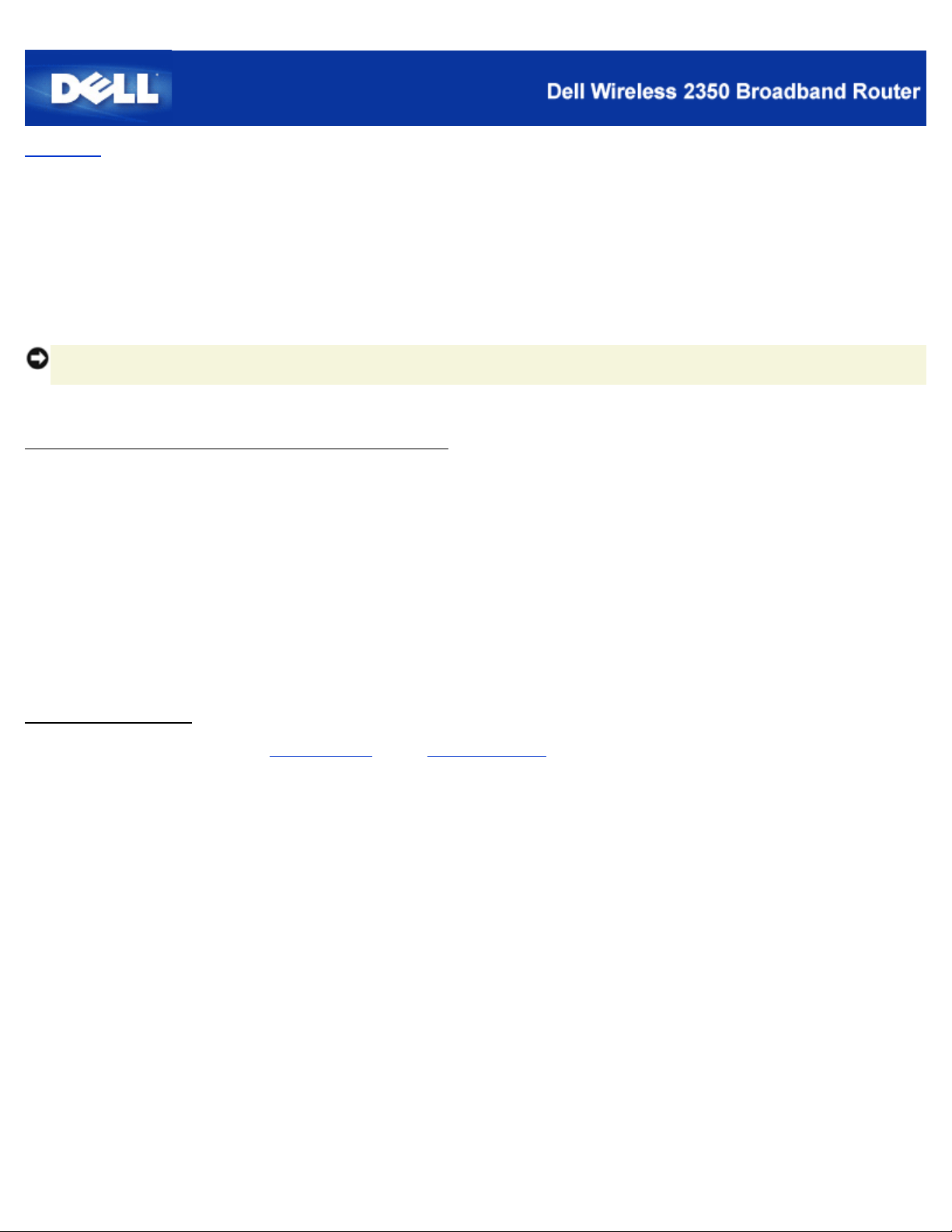
目次に戻る
Dell™ ワイヤレス 2350 ブロードバンド ルーターをゲーム用に設定す
る
この項では、Dell ワイヤレス 2350 ブロードバンド ルーターをゲーム用に設定するためのヘルプを提供します。場合によっては、
ルーターのファイアウォール機能により、ゲームが本来の機能を発揮できないことがあります。このマニュアルは各ゲームに関して
詳細を提供しませんが、1台またはそれ以上のコンピュータで TCP/IP ポートを開く方法について説明します。
注
ファイアウォール保護なしにインターネットで任意のクライアント コンピュータを操作する場合、コンピュータが認証され
記:
ずにアクセスされる場合があります。これによりデータ損失が生じる場合があります。
次のステップに従って、ルーターをゲーム用に設定します。
ゲーム用に使用したいコンピュータの MAC アドレスを定める
1. [スタート] ボタンをクリックします。
[ファイル名を指定して実行] をクリックします。
2.
次のテキストを [開く] フィールドに入力します。
3.
cmd
[OK] ボタンをクリックします。
4.
コマンド プロンプト画面が表示されます。
コマンド プロンプトで、ipconfig /all と入力します。
5.
ゲーム用に設定するコンピュータの MAC (物理) アドレスを記録します。
6.
ルーター設定を変更する
1. Web ブラウザを起動して、http://my.router または http://192.168.2.1 を入力します。[ネットワーク パスワードの入力] のロ
グイン メッセージが表示されます。
"admin" のテキストを [ユーザ名] と [パスワード] フィールドに入力します。
2.
上部ナビゲーション バーの[詳細設定] メニュー オプション タブを開いて、メニューが表示されるのを待ちます。
3.
ドロップダウン メニューで [DHCP サーバ設定] メニュー オプションをクリックします。
4.
[IP アドレス予約] セクションの [追加] ボタンをクリックします。
5.
ゲーム用に使用したいコンピュータの MAC アドレスを [MAC アドレス] フィールドに入力します。
a.
このコンピュータの [IP アドレス] を入力します。
b.
[送信] ボタンをクリックします。
6.
上部ナビゲーション バーの[詳細設定] メニュー オプション タブを開いて、メニューが表示されるのを待ちます。
7.
ドロップダウン メニューで [ポート転送設定] メニュー オプションをクリックします。
8.
1台のコンピュータをゲーム用に設定するには、[DMZ ホストを有効にする] をクリックして選択します。
a.
コンピュータの IP アドレスを [DMZ IP アドレス] フィールドに入力します。
b.
Page 21

c.
[送信] ボタンをクリックします。
注
DMZ サービス用に設定できるコンピュータは1台だけです。複数のコンピュータをゲーム用に設定するには、ポート転送設
記:
クライアント コンピュータを再起動します。クライアント コンピュータは新規に割り当てられた IP を使用して、ルーター
9.
カスタムのポート転送設定 を参照してください。
定 の
のファイアウォール機能によってブロックされた TCP/IP ポートは使用しません。
目次に戻る
Page 22

目次に戻る
Dell ワイヤレス 2350 ブロードバンド ルーターでワイヤレス暗号化を
設定する
ワイヤレス セキュリティ オプションがネットワークで設定されていない場合、ワイヤレス範囲内の盗聴者がネットワークおよびそ
れを通して送信されているデータにアクセスすることができます。Dell ワイヤレス 2350 ブロードバンド ルーターは、WEP ( 有線同
等プライバシー) と WPA (Wi-Fi 保護アクセス) 暗号化をワイヤレス セキュリティに提供します。
WPA はワイヤレス ネットワークをセキュアにする WEP スタンダードへのアップグレードです。
WPA を使用してワイヤレス ネットワークをセキュアにしたい場合、ワイヤレス クライアントをサポートする WPA が必要で
す。Dell ワイヤレス クライアントを使用している場合、WPA が有効なソフトウェアの更新がワイヤレス クライアントで利用できる
http://support.dell.com で確認してください。
か、
111
http://my.router またはデフォルトの http://192.168.2.1 アドレスで、ルーターの Web 設定にログインします。[ネットワーク
パスワードの入力] のログイン メッセージが表示されます。
111 "admin" のテキストを [ユーザ名] と [パスワード] フィールドに入力します。
111 上部ナビゲーション バーの [基本設定] メニュー オプション タブを開いて、メニューが表示されるのを待ちます。
111 ドロップダウン メニューで [ワイヤレス セキュリティ] メニュー オプションをクリックします。
111 [ワイヤレス セキュリティを有効にする] をクリックして選択します。
111 [ネットワーク認証] リストで [WEP] または [WPA] をクリックして選択します。
WEP が選択された場合
111 16進数または ASCII 文字をキー フォーマットとして選択します。16進数字 (0 ~ 9 および A ~ F の文字 ) の文字列として
も、または ASCII 文字 (キーボード上の任意のキー) としても使用できます。
111 [キー長さ] リストから暗号化レベルを選択します。
111 [キー1]、[キー2]、[キー3]、および [キー4] フィールドに4 つの異なるキーを入力して、ルーターに保存します。 40
(64)-ビット暗号化を選択した場合、5文字 (または16進数で10桁) の WEP 暗号化キーを入力します。 104 (128) -ビット暗号
化を選択した場合、13文字 ( または16進数で26桁) の WEP 暗号化キーを入力します。
111 暗号化のために、デフォルト キーとして4つのキーの中からキーを1つだけ選択します。
111 [次に] ボタンをクリックしてから、[保存して再起動] をクリックして変更を適用します。
111 ワイヤレス クライアントで WEP 暗号化をセットアップします。WEP 暗号化のセットアップの詳細については、ワイヤレス
クライアントに付属したマニュアル、またはワイヤレス クライアントのオンライン ヘルプ システムを参照してください。
Page 23
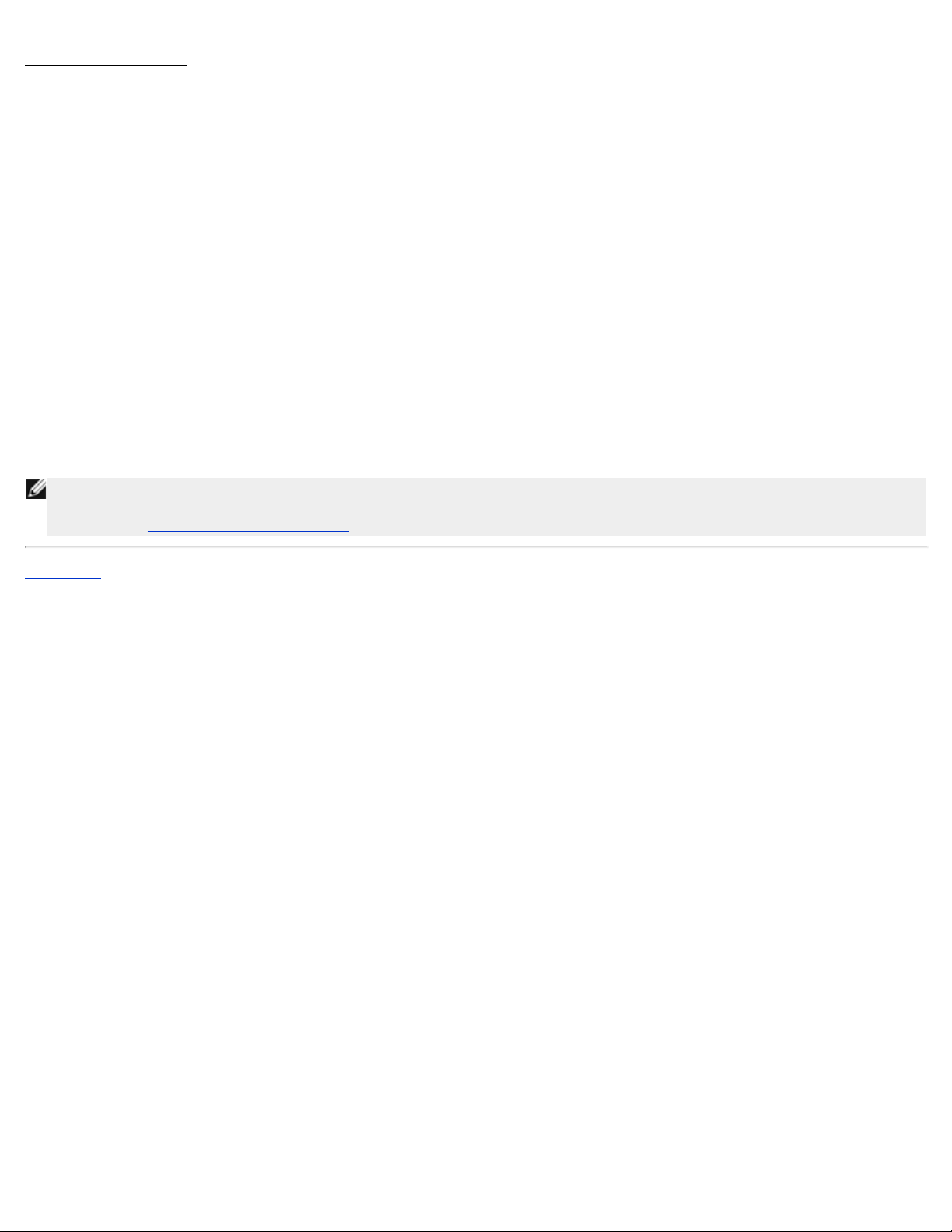
WPA が選択された場合
111 前もって共有していたキーを入力します。このキーは、ルーターに関連付けられた各ワイヤレス クライアント コンピュータ
によって使用されるキーと一致する必要があります。
111 キー フォーマットを選択してください。このフォーマットは16進数 (0 ~ 9 および A ~ F) または ASCII 文字 (キーボード上
の任意のキー) です。
111 [WPA グループ リキー間隔] はキーが「循環する」、または変化する頻度を指定します。
111 WPA 暗号化により、可能な2つの暗号化の方法 —TKIP と AES から1つを選択することができます。ワイヤレス クライアン
トがサポートしている暗号化の方法を選択します。
111 [次に] ボタンをクリックしてから、[保存して再起動] をクリックして変更を適用します。
111 ワイヤレス クライアントで WPA をセットアップします。WPA のセットアップの詳細については、ワイヤレス クライアント
に付属したマニュアル、またはワイヤレス クライアントのオンライン ヘルプ システムを参照してください。
注
The Dell ワイヤレス 2350 ブロードバンド ルーターでは、ルーターでワイヤレス暗号化を設定する2つの方法が可能で
記:
す。1つの方法は、こここで説明している Web 設定ツールでのワイヤレス セキュリティ機能です。もう1つの方法は、ウィン
ドウ対応の
コントロール ユーティリティです。
目次に戻る
Page 24
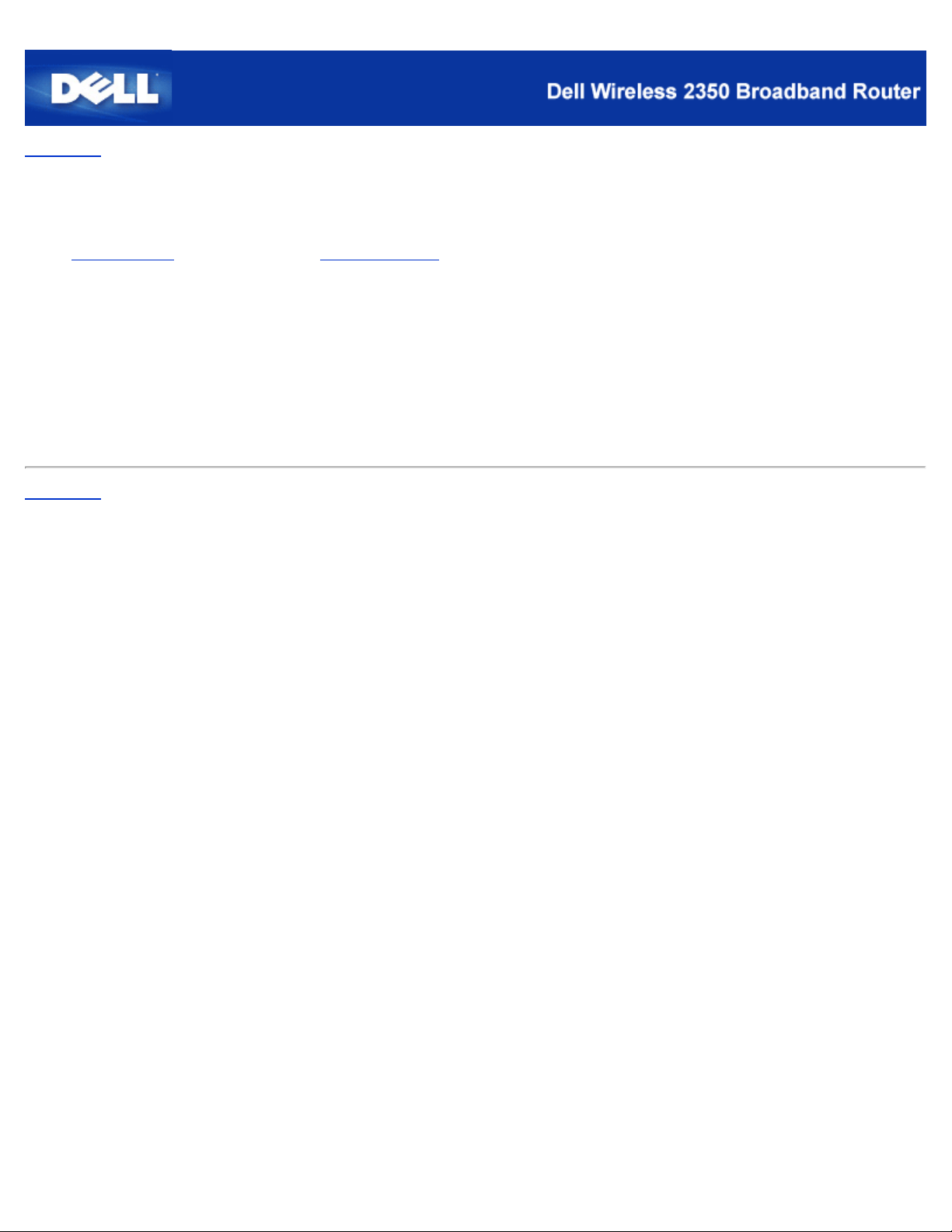
目次に戻る
ブロードキャスト SSID をオフにする
111 http://my.router またはデフォルトの http://192.168.2.1 アドレスで、ルーターの Web 設定にログインします。[ネットワーク
パスワードの入力] のログイン メッセージが表示されます。
111 "admin" のテキストを [ユーザ名] と [パスワード] フィールドに入力します。
111 上部ナビゲーション バーの [詳細設定] メニュー オプション タブを開いて、メニューが表示されるのを待ちます。
111 ドロップダウン メニューで [詳細ワイヤレス] メニュー オプションをクリックします。
111 [ワイヤレス ネットワークを非表示にする] チェックボックスをチェックします。
111 [送信] をクリックします。
目次に戻る
Page 25
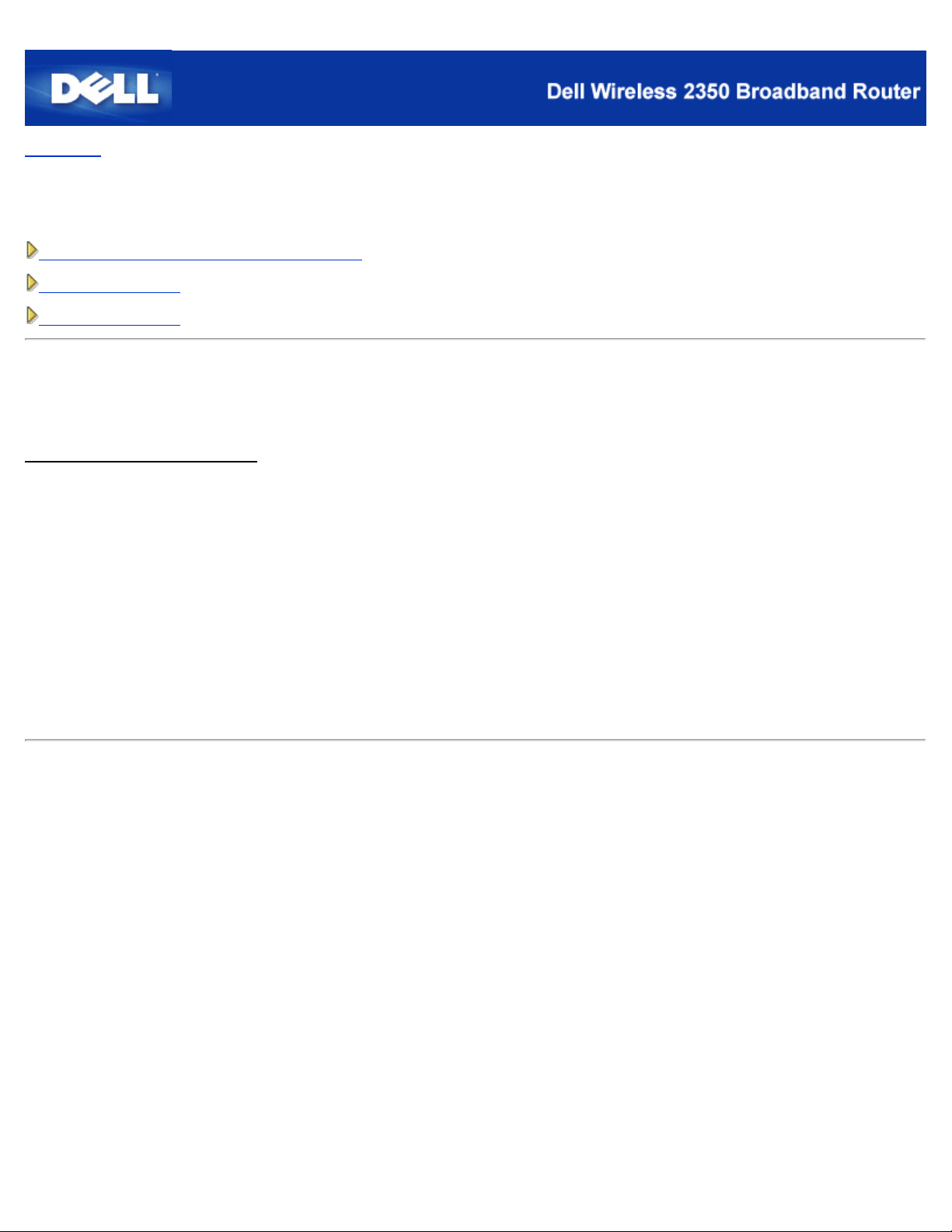
目次に戻る
ファイルとプリンタの共有を設定する
ファイルとプリンタの共有をインストールする
プリンタを共有する
ファイルを共有する
ファイルとプリンタの共有をインストールする
次の指示に従って、ファイルとプリンタの共有サービスをインストールします。
Windows 2000 および XP の場合
111 [マイ ネットワーク] アイコン (Windows 2000 ではデスクトップ、Windows XP では [スタート] ボタン メニューにあります)
を右クリックして、メニューで [プロパティ] を左クリックして選択します。
111 [ローカル エリア接続] アイコンをマウスで右クリックして、[プロパティ] をメニューで選択します。
111 [Microsoft ネットワーク用のファイルとプリンタ共有] アイテムが表示されている場合には、このセクションをとばすことが
できます。ファイルとプリンタの共有サービスはすでにインストールされています。
111 [Microsoft ネットワーク用のファイルとプリンタ共有] アイテムが表示されていない場合には、[インストール] ボタンをク
リックします。
111 [サービス] をクリックして選択し、[追加] ボタンをクリックします。
111 [Microsoft ネットワーク用のファイルとプリンタ共有] をクリックして選択し、[OK] ボタンをクリックします。
プリンタを共有する
プリンタを共有するには、共有したいプリンタを備えたコンピュータで次のステップを実行します。
111 [スタート] ボタンをクリックし、[設定] をクリックしてから、[プリンタ] をクリックします。
111 共有したいプリンタをクリックして、ハイライトします。
111 [ファイル] メニューの [プロパティ] をクリックします。
111 [共有] タブをクリックして、[名前をつけて共有] をクリックします。
111 画面に表示される指示に従って完了します。
これでプリンタは他のコンピュータが使用できるようになりました。
他のコンピュータで次のステップを実行します。
111 [スタート]
111 [プリンタの追加] アイコンをダブルクリックします。
ボタンをクリックし、[設定] をクリックしてから、[プリンタ] をクリックします。
Page 26
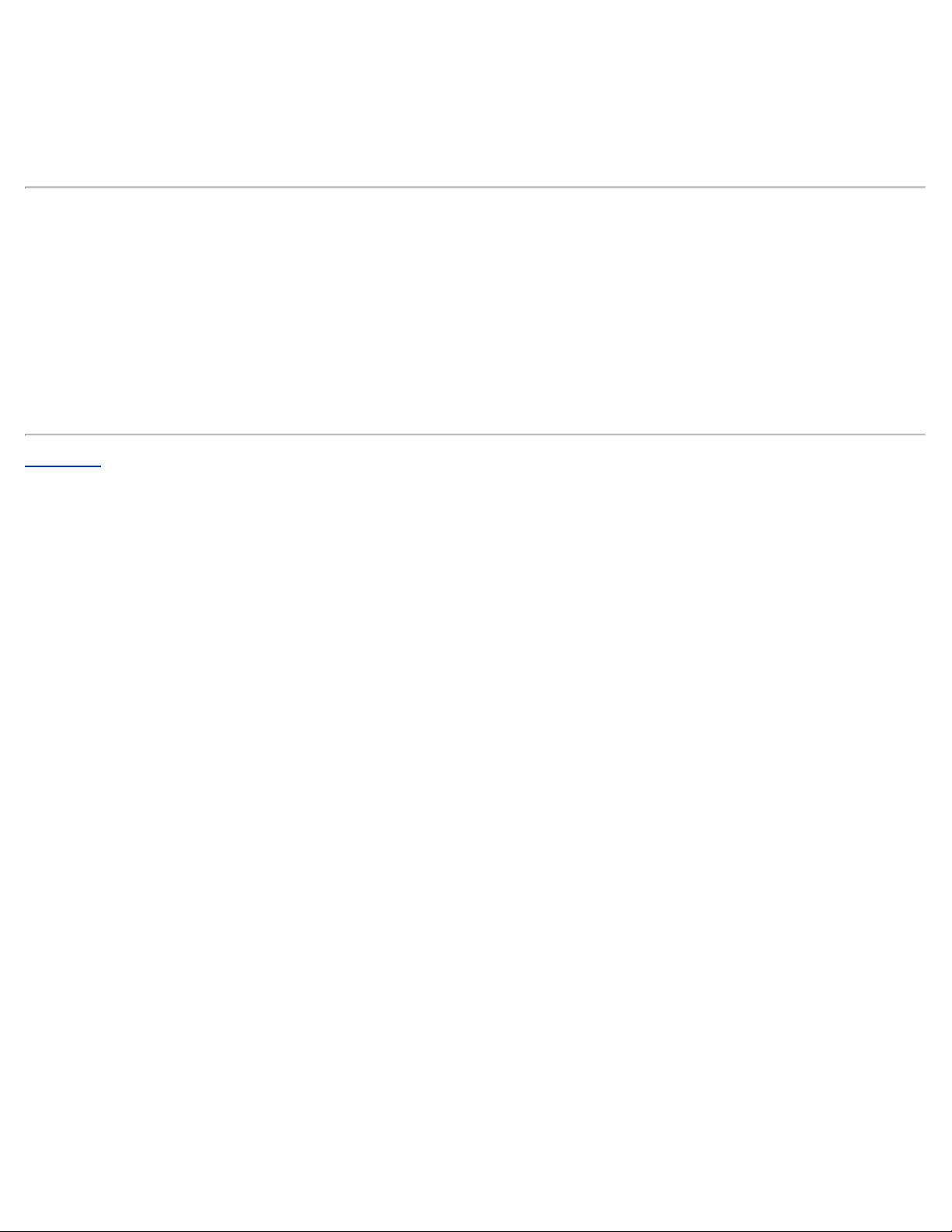
111 最初に表示される画面で、[次へ] をクリックします。
111 次の画面で [ネットワーク プリンタ] を選択して、[次へ] ボタンをクリックします。
111 [参照] ボタンをクリックして、共有されたプリンタをクリックして選択します。
111 画面に表示される指示に従って完了します。
ファイルを共有する
コンピュータのファイルを共有して、ネットワーク上の他のコンピュータのユーザによるファイル表示を可能にすることができま
す。
111 Microsoft Windows Explorer で共有したいファイルまたはフォルダ、ドライブ文字を右クリックして、[共有] を左クリックし
ます。
111 [名前を付けて共有] をクリックします。
111 共有する名前を入力し、画面上の指示に従って完了します。
目次に戻る
Page 27
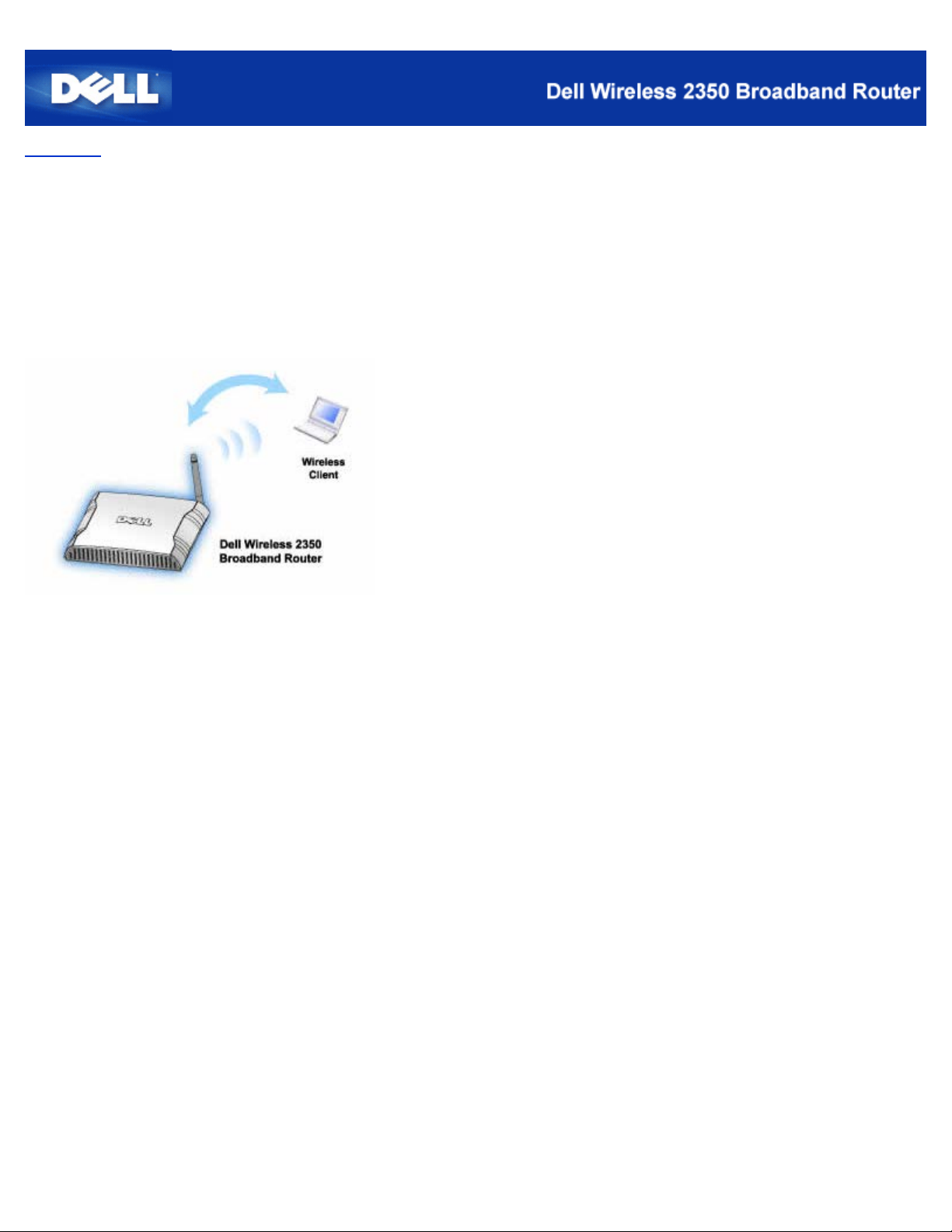
目次に戻る
Microsoft® Windows XP® クライアントを設定してルーターに接続す
る方法
Windows XP にインストールされたサービス パックに応じて、コンピュータに Dell ワイヤレス 2350 ブロードバンド ルーターを接
続するためのセットアップ操作は異なります。
インストールされたサービス パックの種類をチェックするには、次のステップに従います。
111 [スタート] ボタンをクリックし、[コントロール パネル] をクリックします。
111 [コントロールパネル] の [カテゴリー表示] を見ている場合には、[クラシック表示に切り換える] をクリックします。
111 [システム] をダブルクリックします。
111 [ワイヤレス ネットワーク] タブ をクリックします。
インストールされたサービス パックが表示されます。
Page 28
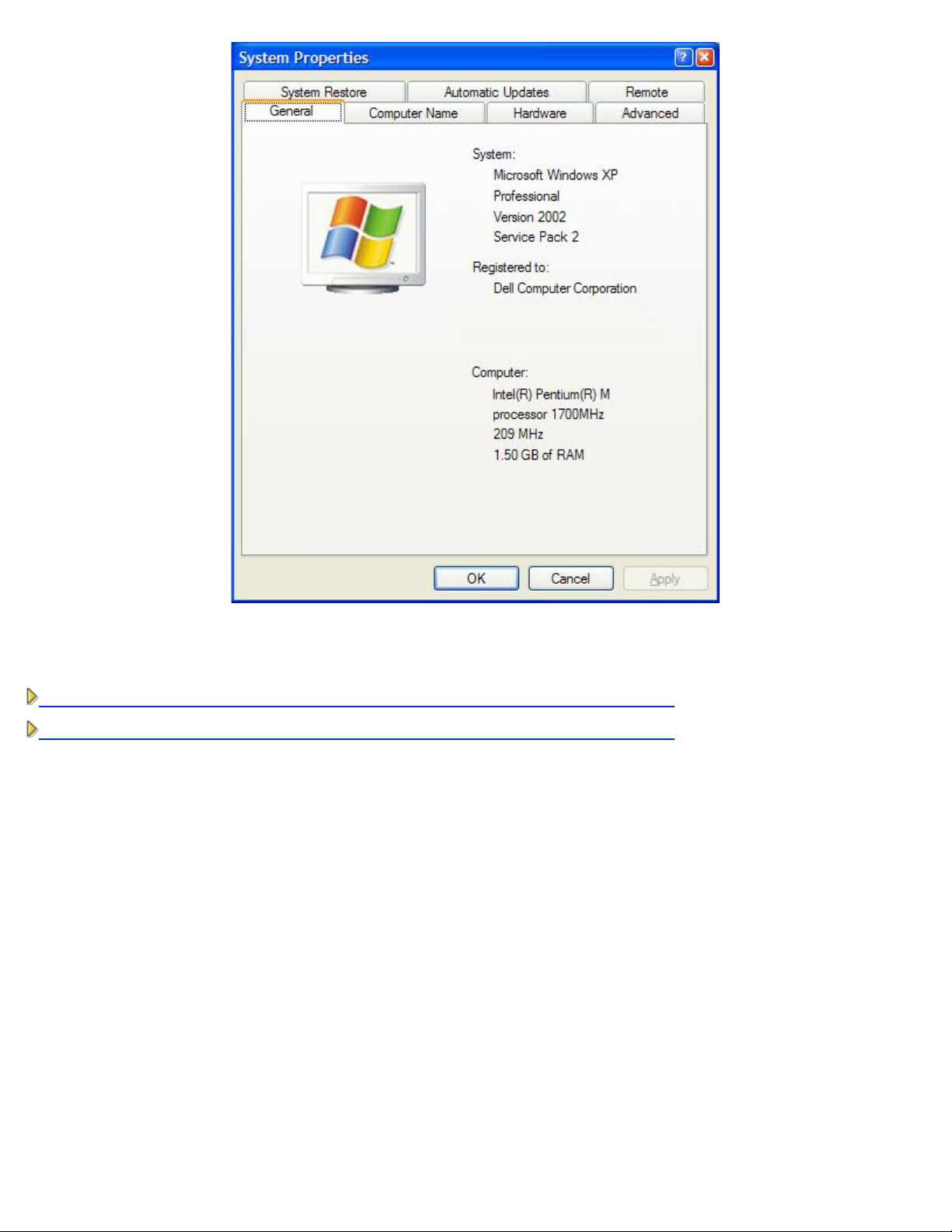
インストールされているサービス パックの種類が判明したら、次のセクションの内容に従います。
Service Pack 2 付き Microsoft Windows XP クライアントを設定してルーターに接続する方法
Service Pack 2 付き Microsoft Windows XP クライアントを設定してルーターに接続する方法
Service Pack 1 付き Microsoft Windows XP クライアントを設定してルーターに接続する
方法
自動ネットワーク接続を構成する
自動接続のために1つまたはそれ以上のワイヤレスネットワークを構成するには、次のステップに従います。
111 [スタート] ボタンをクリックし、[コントロール パネル] をクリックします。
111 [コントロールパネル] の [カテゴリー表示] を見ている場合には、[クラシック表示に切り換える] をクリックします。
111 [ネットワーク接続] をダブルクリックします。
111 [ワイヤレス ネットワーク接続] のアイコン をマウスで右クリックして、[プロパティ] を左クリックします。
111 [ワイヤレス ネットワーク] タブをクリックします。
セットアップしたネットワーク名が表示されます。
Page 29
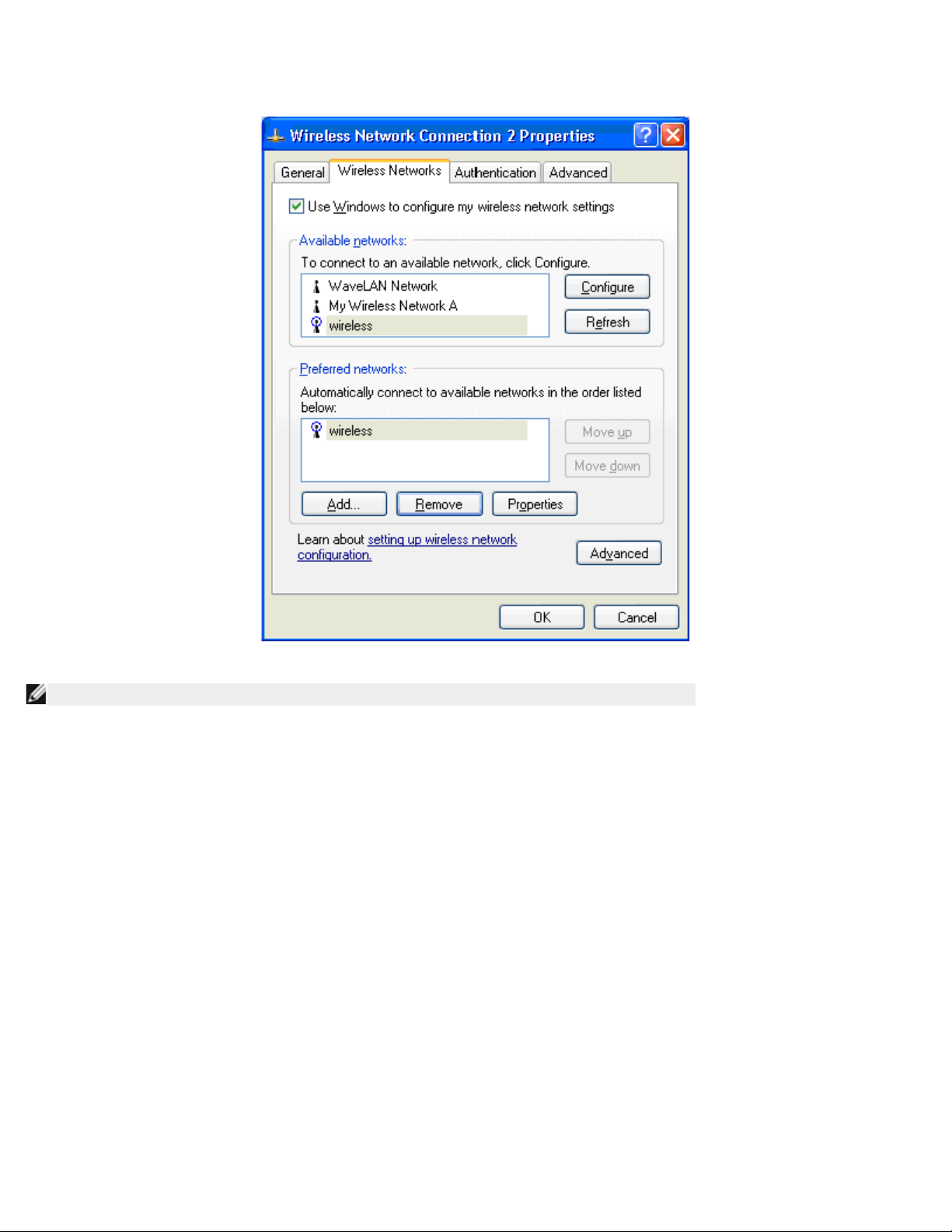
[ワイヤレス ネットワーク接続プロパティ]
注記: 詳細については、[ワイヤレスネットワーク構成の設定について知る] をクリックします。
暗号化を有効にする
ワイヤレス ネットワークは無線周波数による送信を使用してデータ送信を行うため、ワイヤレスブロードバンドルータの範囲内にあ
るワイヤレスネットワークアダプタ付きのその他のコンピュータは、ネットワークに接続することが可能です。暗号化を有効にすれ
ば、ワイヤレス ネットワークへの許可を受けていないアクセスを防止できます。暗号化を可能にする場合には、ネットワーク暗号化
キー、または単にネットワークキーを指定しなければなりません。ネットワーク キーは、数や文字、または数と文字の組合せが可能
です。ネットワーク キーは、Dell ワイヤレス 2350 ブロードバンド ルータで指定したネットワーク キーと照合しなければなりませ
ん。
111 デスクトップで、[スタート] ボタンをクリックして、[コントロール パネル] をクリックします。
111 [コントロールパネル] の [カテゴリー表示] を見ている場合には、[クラシック表示に切り換える] をクリックします。
111 [ネットワーク接続] アイコンをダブルクリックします。
111 [ワイヤレス ネットワーク接続] アイコンをマウスで右クリックして、[プロパティ] を左クリックします。
111 [ワイヤレス接続] タブをクリックします。
111 [Windows を使用してワイヤレスネットワーク設定を構成する] ボックスが選択されていることを確証します。もしそうでな
い場合は、クリックして選択します。
111 [利用可能なネットワーク] リストからワイヤレス ネットワークを選択して、[構成する] をクリックします。[ワイヤレス ネッ
トワーク プロパティ] ウィンドウが表示されます。
Page 30
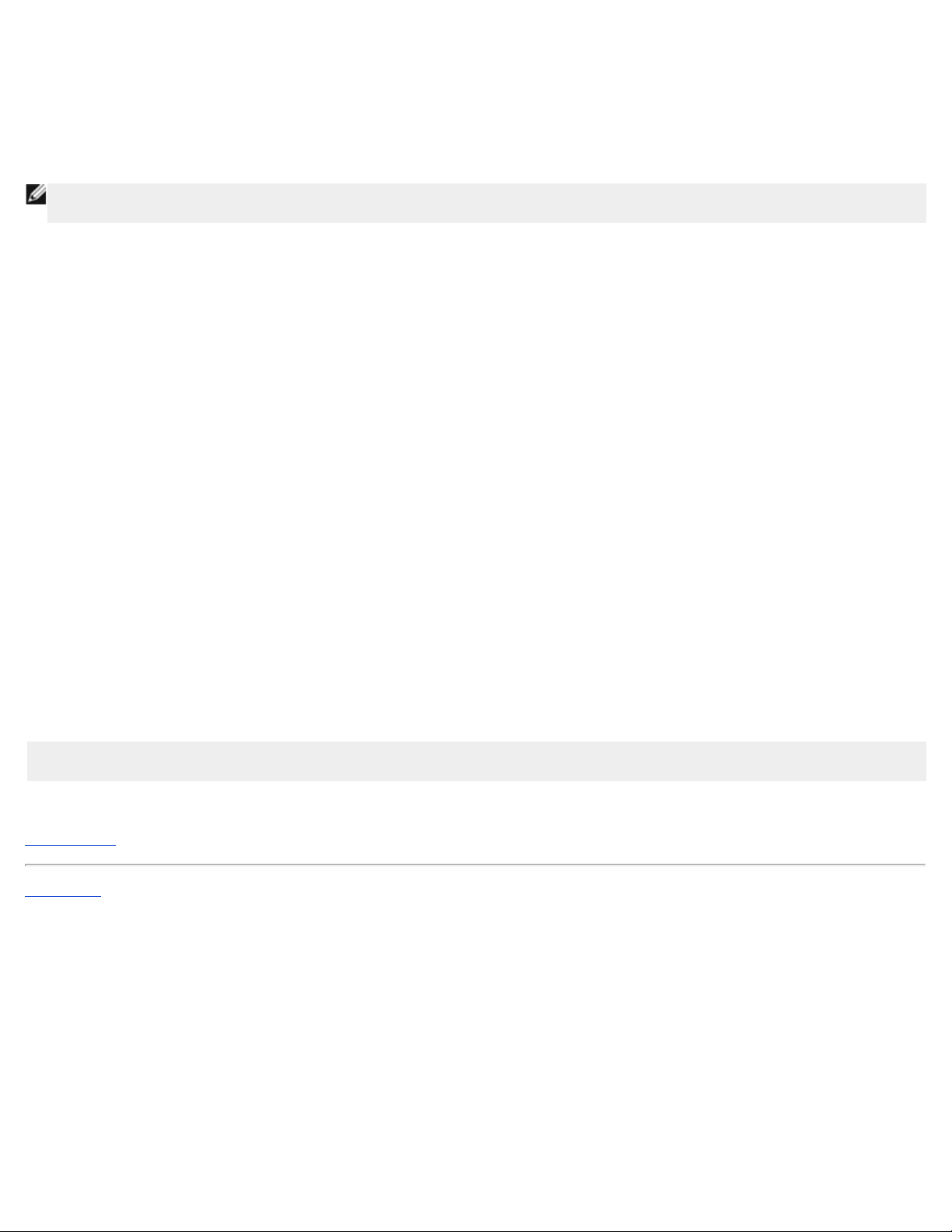
111 [
ワイヤレスネットワークキー
の下で、[データ暗号化
を選択し、クリックして [キーは自動的に与えら
れます] の選択を解除します。これによって、[ネットワークキー] のマークがついたフィールドで、暗号化キーを入力するこ
とが可能になります。
111 [ネットワークキー] フィールドにネットワーク キーを入力します。
1111 いったんキーを入力したら、[OK] ボタンをクリックします。
注
ワイヤレス クライアントのネットワーク暗号化キーが、Dell ワイヤレス 2350 ブロードバンド ルータで設定されたキーと照
記:
合しない場合、コンピュータはネットワークと接続することができません。
(WEP)]
(WEP 有効)]
Service Pack 2 付き Microsoft Windows XP クライアントを設定してルーターに接続する
方法
自動ネットワーク接続を構成する
Dell は、デバイスに付属の Dell ワイヤレス 2350 ブロードバンド ルーター CD に入っているセットアップ ウィザードの使用をお勧
めします。
セットアップ ウィザードを実行するには、次のステップを実行します。
Dell ワイヤレス 2350 ブロードバンド ルーター セットアップ CD を Dell ワイヤレス 2350 ブロードバンド ルーターにワイ
1.
ヤレスに接続したいコンピュータの CD ドライブに挿入します。
CD は自動的にセットアップ ウィザード プログラムを起動します。自動的に起動しない場合、次のステップに従ってウィ
ザードを開始します。
[スタート] ボタンをクリックし、[ファイル名を指定して実行] をクリックします。
a.
次のテキストを [開く] フィールドに入力します。
b.
X:\setup.exe
。ここで 「X」 は CD ドライブのドライブ名です。
いったんセットアップ ウィザードが起動したら、[ワイヤレス コンピュータを接続する] オプションを選択して、画面上の指示に従
います。
注
ワイヤレス クライアントのネットワーク暗号化キーが、Dell ワイヤレス 2350 ブロードバンド ルータで設定されたキーと照合し
記:
ない場合、コンピュータはネットワークと接続することができません。
トップに戻る
目次に戻る
Page 31

目次に戻る
ルーターを使用する:
Dell™ ワイヤレス 2350 ブロードバンド ルーター ユーザーズ ガイド
概要
工場出荷時デフォルト設定
セットアップ ウィザード
コントロール ユーティリティ
Web 対応設定ツール
概要
工場出荷時デフォルト設定:Dell ワイヤレス 2350 ブロードバンド ルーターは、ほとんどのネットワーク使用状況に適している工場
出荷時デフォルト設定になっています。しかし、ネットワーク環境によっては異なるルーター設定を必要とする場合もあります。
セットアップ ウィザード:セットアップ ウィザードは、Dell ワイヤレス 2350 ブロードバンド ルーター CD に含まれている
Windows 対応のソフトウェア プログラムです。このプログラムは、 1) ネットワークにルーターをインストールして、複数のコン
ピュータがインターネット アクセスを共有できる環境を設置し、2) 追加のコンピュータをネットワークに追加し、 3) コンピュータ
にコントロール ユーティリティをインストールして、 4) ユーザーズ ガイドと
す。詳細については
コントロール ユーティリティ:コントロール ユーティリティは、Dell ワイヤレス 2350 ブロードバンド ルーター CD に含まれている
Windows 対応のソフトウェア プログラムです。セットアップ ウィザードにある [コントロール ユーティリティ] オプションを選択
して、このユーティリティをコンピュータにインストールします。このユーティリティは、Dell ワイヤレス 2350 ブロードバンド
ルーターを管理する便利な設定ツールを提供します。詳細については
い。
Web 対応設定ツール:Web 対応設定ツールは、Dell ワイヤレス 2350 ブロードバンド ルーターの詳細設定に使用します。これはルー
ター内部で提供されるツールで、コンピュータの Web ブラウザでアクセスできます。このツールには、Dell ワイヤレス 2350 ブ
ロードバンド ルーターの基本設定と詳細設定が含まれています。例えば、ローカルのプライベート ネットワークにホストされた
Web サーバにアクセスする許可を他のインターネット ユーザに与えたり、ワイヤレス ネットワークを無効にすることができます。
詳細については
注
セットアップ ウィザードまたはコントロール ユーティリティは、Windows 2000 または Windows XP を使用しているコン
記:
ピュータで実行します。Web 設定ツールには、Microsoft Internet Explorer 4.0 以降、または Netscape 4.0 以降を使用してく
ださい。
目次に戻る
セットアップ ウィザード のセクションを参照してください。
コントロール ユーティリティ のセクションを参照してくださ
Web 対応設定ツール のセクションを参照してください。
Dell サポート ウェブサイトへのリンクを提供しま
Page 32

目次に戻る
工場出荷時デフォルト設定:
Dell™ ワイヤレス 2350 ブロードバンド ルーター ユーザーズ ガイド
Dell では、Dell ワイヤレス 2350 ブロードバンド ルーターをあらかじめ次のように設定しています。
注
デバイスの設定が途中で不明になった場合、[リセット] ボタンを押してルーターをリセットすると、これらの設定を復元で
記:
きます。
設定 デフォルト
ユーザー名 admin
パスワード admin
デバイス名 Dell ワイヤレス 2350 ブロードバンド ルーター
IP アドレス 192.168.2.1
サブネット マスク 255.255.255.0
10 Mbps イーサネット WAN IP <DHCP により ISP から取得>
WAN DHCP クライアント 有効
ESSID ( ワイヤレス ネットワーク名) ワイヤレス
チャネル 自動
暗号化 暗号化なし
DHCP サーバ 有効
NAT ルーティング 有効
Page 33

目次に戻る
セットアップ ウィザード:Dell™ ワイヤレス 2350 ブロードバンド ルー
ター ユーザーズ ガイド
はじめに
セットアップ ウィザードを起動する
セットアップ ウィザードの画面
はじめに
セットアップ ウィザードは、Dell ワイヤレス 2350 ブロードバンド ルーター CD に入っている使いやすいプログラムです。このプ
ログラムにより Dell ワイヤレス 2350 ブロードバンド ルーターでインターネット接続するための、簡単な設定手順を実行できま
す。セットアップ ウィザードは、まずケーブル/DSL モデムの付いたコンピュータでのアクティブな ISP 接続から接続設定を抽出し
ます。そのあとルーターをネットワークに接続する方法が一連のイラストレーションで表示されます。最後に、抽出された設定を
ルーターに適用して、インストールを有効にします。インストールが正常に完了できない場合、セットアップ ウィザードによりトラ
ブルシューティングの指示が表示されインストール プロセスを説明します。
さらに、セットアップ ウィザードはコントロール ユーティリティのインストールをサポートして、Dell ワイヤレス 2350 ブロード
バンド ルーター CD のユーザーズ ガイドと Dell サポート Web サイトへのリンクを提供します。さらにこのウィザードは、追加
のコンピュータを Dell ワイヤレス 2350 ブロードバンド ルーターに接続する場合にも役立ちます。
トップに戻る
セットアップ ウィザードを起動する
セットアップ ウィザードを実行するには、次のステップを実行します。
CD を挿入します
1. [Dell ワイヤレス 2350 ブロードバンド ルーター セットアップ CD] を、インターネットに直接接続しているコンピュータの
Page 34

CD ドライブに挿入します。
CD は自動的にセットアップ ウィザード プログラムを起動します。自動的に起動しない場合、次のステップに従ってウィ
ザードを開始します。
[スタート] ボタンをクリックし、[ファイル名を指定して実行] をクリックします。
a.
次のテキストを [開く] フィールドに入力します。
b.
X:\setup.exe
(「X」 は CD ドライブのドライブ名です。)
セットアップ ウィザードが起動すると、一連のウィンドウに説明が表示されます。以下にこれらのウィンドウを各機能の説明ととも
に図示します。
トップに戻る
セットアップ ウィザードの画面
ウエルカム メニュー
このメニューには選択できるいくつかのオプションがあります。
ルーターのインストール
キ
ルーターのインストールを開始して、設定し、インターネットに接続します。
追加のコンピュータを接続する
キ
コンピュータを設定して、Dell ワイヤレス 2350 ブロードバンド ルーターに接続します。
コントロール ユーティリティのインストール
キ
コンピュータにコントロール ユーティリティをインストールします。
ユーザーズ ガイド
キ
ユーザーズ ガイド ( このマニュアル) を表示します。
終了
キ
セットアップ ウィザードを終了します。
ようこそ
Page 35

キ Dell ワイヤレス 2350 ブロードバンド ルーターのインストールを開始するには、[ルーターのインストール] をクリックしま
す。ルーターのインストールに使用されるコンピュータは、ケーブル モデムまたは DSL モデムによりすでにインターネッ
トに接続している必要があります。
[ルーターのインストール] オプションを使用してルーターを正常にインストールした後に、追加のコンピュータをネット
キ
ワークに接続するには、Dell ワイヤレス 2350 ブロードバンド ルーター CD を追加するコンピュータにそれぞれ配置して、
セットアップ ウィザードを実行します。[追加のコンピュータを接続する] をクリックして、追加するコンピュータをネッ
トワークに追加します。
トップに戻る
ケーブルまたは DSL モデム付きのコンピュータでインターネット接続を確認する
Dell ワイヤレス 2350 ルーターをインストールするには、このコンピュータがインターネットに直接アクセスできるかを確認してく
ださい。
インターネット接続を確認する
Page 36

インターネット接続を確認する
Page 37

PPPoE (Point to Point Protocol over Ethernet) 接続を使用している場合、このあとコンピュータを再起動する必要があります。再起
動した後、セットアップ ウィザードが実行して、次のメッセージを表示します。[次へ] をクリックして続行します。
正常な再起動
Page 38

次のステップはモデムの再起動です。モデムを再起動したら、[次へ] をクリックして続けます。
Page 39

Dell ワイヤレス 2350 ブロードバンド ルーターをネットワークに接続する
ステップ 1 の図は、コンピュータとケーブル/DSL モデムの接続を切る方法を示しています。
ケーブル/DSL モデムの接続を切る:ステップ 1
Page 40

ステップ 2 の図は、ケーブル/DSL モデムを Dell ワイヤレス 2350 ブロードバンド ルーターに接続する方法を示しています。
モデムをルーターに接続する:ステップ 2
Page 41

ステップ 3 の図は、付属のイーサネット ケーブル をコンピュータに接続する方法を示しています。
イーサネット ケーブルをコンピュータに接続する:ステップ 3
Page 42

ステップ 4 の図は、Dell ワイヤレス 2350 ブロードバンド ルーターをコンピュータに接続する方法を示しています。
ルーターをコンピュータに接続する: ステップ 4
Page 43

ステップ 5 の図は、Dell ワイヤレス 2350 ブロードバンド ルーターを電源に接続する方法を示しています。
電源をルーターに接続する: ステップ 5
Page 44

ステップ 6 の図は、すべて指示通りに接続したことを確認する方法を示しています。
インターネット接続を確認する:ステップ 6
Page 45

Dell ワイヤレス 2350 ブロードバンド ルーターを設定する
PPPoE 接続を使用している場合、表示されているボックスに PPPoE ユーザー名とパスワードを入力してください。
PPPoE 設定
Page 46

設定したいネットワークの種類を選択します。[安全なルーターのセットアップ] を選択すると、Dell ワイヤレス 2350 ブロードバン
ド ルーターを設定して、WEP を使用してワイヤレス接続を確保することができます。このオプションを選択すると、ワイヤレス ク
ライアントでも同一の WEP 設定を使用する必要があります。暗号化を使用しないネットワークを設定するには、[非安全なルーター
のセットアップ] を選択します。画面上の指示に従って、設定を完了します。
ネットワークを設定する
Page 47

終了時に、セットアップ ウィザードがインターネット接続設定を Dell ワイヤレス 2350 ブロードバンド ルーターに適用します。
ルーターを設定する
Page 48

おめでとうございます
Dell ワイヤレス 2350 ブロードバンド ルーターを正常にインストールして、インターネット アクセスのために最初のコンピュータ
を設定することができました。
おめでとうございます
Page 49

トップに戻る
目次に戻る
Page 50

目次に戻る
コントロール ユーティリティ:
Dell™ ワイヤレス 2350 ブロードバンド ルーター ユーザーズ ガイド
コントロール ユーティリティ は Windows 対応のソフトウェアであり、ルーターを設定してコンピュータから Dell ワイヤレス 2350
ブロードバンド ルーターおよびインターネットへの接続状態を監視できます。
コントロール ユーティリティをインストールする
コントロール ユーティリティをアンインストールする
コントロール ユーティリティを起動する
コントロール ユーティリティを終了する
コントロール ユーティリティを使用して Dell ワイヤレス 2350 ブロードバンド ルーターを設定する方法
コントロール ユーティリティをインストールする
"Welcome Screen" が表示されるセットアップ ウィザードから、コンピュータにコントロール ユーティリティをインストールでき
ます。
Dell ワイヤレス 2350 ブロードバンド ルーター CD を CD ドライブに挿入します。 コンピュータは自動的にセットアップ
1.
ウィザードを起動するはずです。もし起動しない場合には、次のステップを完了してウィザードを開始してください。
[スタート] ボタンをクリックして、[名前を指定して実行] をクリックします。
a.
次のテキストを [オープン] フィールドに入力します:
b.
X:\setup.exe
ここで X が CD ドライブのドライブ文字です。
[OK] ボタンをクリックします。
c.
メイン メニューから [コントロール ユーティリティのインストール] ボタンをクリックします。
2.
画面上の指示に従います。
3.
トップに戻る
コントロール ユーティリティをアンインストールする
1. Dell ワイヤレス 2350 ブロードバンド ルーターのアイコンが画面右下隅のシステム トレイに表示される場合には、このアイ
コンを右クリックして、[終了] をクリックします。
[開始] ボタンをクリックします。
2.
[コントロール パネル] をクリックします。[コントロール パネル] ウィンドウが表示されます。
3.
[プログラムの追加/削除] アイコンをクリックします。
4.
Page 51

5. プログラム リストから [コントロール ユーティリティ] をクリックして選択し、指示の通りに削除します。
トップに戻る
コントロール ユーティリティを起動する
コントロール ユーティリティ プログラムは、各コンピュータが起動するたびにデフォルトで自動的に起動します。ユーティリティ
が自動的に起動しない場合には、[スタート] メニューから [Dell ワイヤレス 2350 ブロードバンド ルーター Dell コントロール ユー
ティリティ] を実行します。
いったん実行されると、画面の右下隅のシステム トレイにルーターのアイコンが作成されます。インターネットへの接続が良好な場
合には、システム トレイ アイコンはグレイとホワイトに見えます。
ティ パネルが開きます。
注
アイコンがイエロー
記:
には、ルーターに接続できなかったことを示します。
トップに戻る
の場合には、インターネット接続が有効であることを示しています。アイコンがレッド の場合
ルーターのアイコンをダブルクリックすると、ユーティリ
コントロール ユーティリティを終了する
コントロール ユーティリティ プログラムを起動する場合には、画面の右下隅のシステム トレイに小さなグレイとホワイトのアイコ
ン
を配置します。プログラムを終了したい場合には、アイコンを右クリックしてから、[終了] を左クリックしてプログラムを終
了します。
トップに戻る
目次に戻る
Page 52

目次に戻る
Web 対応設定ツール:
Delll™ ワイヤレス 2350 ブロードバンド ルーター ユーザーズ ガイド
概要
基本設定
詳細設定
デバイス ステータス
システム ツール
ログオフ
概要
Web 対応設定ツールを使用して、Dell ワイヤレス 2350 ブロードバンド ルーターの詳細ネットワーク設定を実行します。次の指示に従っ
て Web ツールにアクセスします。
Web 設定ツールには、Microsoft Internet Explorer 4.0 以降、または Netscape 4.0 以降を使用してください。
注記:
注記: Web 対応設定ツールにアクセスできるユーザは一度に 1 人だけです。
[スタート] ボタンをクリックしてから、[ファイル名を指定して実行] をクリックします。
1.
次のテキストを [開く] ボックスに入力します: http://my.router
2.
3. これが初めて Dell ワイヤレス 2350 ブロードバンド ルーターを設定する場合、またはユーザー名とパスワードがデフォルト設定から
変更されている場合、[ユーザ名] フィールドで admin を入力し、[パスワード] で admin を入力します。
[OK] ボタンをクリックします。[設定] 画面が表示されます。
4.
注
Dell の技術サポートは設定プログラムの [詳細設定] 部分の設定オプションをサポートしません。これらのオプションは便利のため
記:
だけに提供されています。ただし、詳細設定についてはこのガイドで完全に記載され、説明されています。
メイン メニュー
Page 53

トップに戻る
ログオフ
このオプションを選択して、ウェブ対応設定をログアウトします。[送信] ボタンを押して、ログオフすることを確認します。
注記: Web 対応設定ツールにアクセスできるユーザの数は一度に1人だけです。
トップに戻る
目次に戻る
Page 54

目次に戻る
保存湿度
結露無き事
技術仕様および規制に関する情報:
Dell™ ワイヤレス 2350 ブロードバンド ルーター ユーザーズ ガイド
技術仕様
規制に関する情報
限定保証および返品条件
ワイヤレス相互運用性
Dell ワイヤレス 2350 製品は、直接拡散スペクトラム拡散 (DSSS) 無線技術および直交周波数分割マルチプレクシング (OFDM) 無線
技術に基づいて、いかなるワイヤレス LAN 製品とも相互運用が可能なように、また次に示す基準に適合するように設計されていま
す。
ワイヤレス LAN に関する基準、IEEE 802.11b
ワイヤレス LAN に関する基準、IEEE 802.11g
WECA (Wireless Ethernet Compatibility Alliance) による定義に従った、ワイファイ (WiFi) 認定
ワイヤレス 802.11b および 健康に関する問題
Dell ワイヤレス 2350 ブロードバンド ルーターは、、その他の無線デバイスと同様に、無線周波数の電磁エネルギーを放出します。
ただし、このデバイスによって放出されるエネルギーのレベルは、携帯電話など、その他のワイヤレス デバイスの放出する電磁エネ
ルギーに比べて低いものとなっています。Dell ワイヤレス 2350 デバイスは、無線周波数に関する安全基準および推薦で見られるガ
イドラインの範囲で操作を実行します。これらの基準及び推薦事項は、科学界の意見や、広範囲にわたる研究文献の絶え間ない確認
と解釈に従事している、科学者たちによるパネル及び委員会の審議の結果を反映するものです。特定の状況もしくは環境下において
は、建築物の所有者もしくは該当する団体内で責任を有する代表者によって、Dell ワイヤレス 2350 ブロードバンド ルーターの使用
が制限される可能性があります。そのような状況の例として、次のような場合があります。
航空機の搭乗時 Dell ワイヤレス機器を使用する場合、または
Dell ワイヤレス機器を、他のデバイスまたはサービスとの電波混信の危険性があると考えられるか、あるいは 有害であると認
識されるような、他のすべての環境で使用する場合。
ある特定の団体もしくは環境 (例えば空港など) におけるワイヤレス デバイスの使用に関して、適用すべきポリシーが不明の場合に
は、電源を入れる前に Dell ワイヤレス 2350 ブロードバンド ルーターの使用許可を当局に請求するようにお勧めします。
トップに戻る
技術仕様
サポートされてい
る基準
IEEE 802.3, IEEE 802.3u, IEEE 802.11b, IEEE 802.11g
プロトコル TCP/ IP, UDP, DHCP クライアント, DHCP サーバ
環境
· 操作湿度 10% ~ 85% ( 結露無き事)
·
5% ~ 90% (
)
Page 55

· 操作温度 0° ~ 40° C (32° F ~ 104° F)
保存温度 0° ~ 70° C (32° F ~ 158° F)
·
電源仕様
受信感度
11Mbps: 10-5 BER @ - 80 dBm, 標準
·
54Mbps: 10-5 BER @ - 65 dBm, 標準
·
送信出力
最高 20 dBm
·
DC 電源供給
入力: AC 100- 250 50 -60 Hz 1A
·
出力: 12V DC 0.5A ( 電源供給用) D7658
·
5V DC 2A ( 電源供給用) 2W850
無線仕様
範囲: "最高 100m" (室内) および " 最高 450m" (戸外) (開放範囲)
周波数範囲: 2.4 ~ 2.4835 GHz, 直接拡散スペクトラム拡
散
チャネル数:
ヨーロッパ: 13 (1 -13)
·
米国: 11 (1 -11)
·
フランス: 13 (1 -13)
·
日本: 13 (1 -13)
·
台湾: 11 (1 -11)
·
特殊な機能
サポートされたビット レート:
802.11g 用:
54 Mbps
·
48 Mbps
·
36 Mbps
·
24 Mbps
·
18 Mbps
·
12 Mbps
·
9 Mbps
·
6 Mbps
·
802.11b 用:
11 Mbps
·
Page 56

· 5.5 Mbps
2 Mbps
·
1 Mbps
·
データ暗号化: WEP (64/128 ビット) および WPA PSK
ユーティリティ ソ
フトウェア
トップに戻る
セットアップ ウィザード ソフトウェア
·
コントロール ユーティリティ ソフトウェア
·
規制に関する情報
Dell ワイヤレス 2350 ワイヤレス ネットワーク デバイスのインストール及び使用に関しては、製品に付属したユーザ向けのマニュ
アルで説明されている、製造メーカーによる使用方法を厳しく守らなければなりません。各国に特有の認可については、無線認可を
参照してください。この Dell ワイヤレス 2350 キットを含めたデバイスに対して許可されていない変更を行うか、あるいは Dell Inc
が指定した以外の接続ケーブル及び装置で交換もしくは取り付けを行って、無線もしくはテレビの混信が生じた場合、Dell Inc は一
切責任を負いません。許可されていない変更、交換もしくは取り付けなどで生じた混信の修正に関しては、ユーザが責任を持ちま
す。ユーザがこのガイドラインを守らなかったために生じた、いかなる損害もしくは政府規制への違反についても、Dell Inc およ
び、認可されたその再販業者、代理店は一切責任を負いません。
規制に関する最新情報、ドキュメンテーション及びその他の更新内容については、Dell の Web サイト、
さい。
support.dell.com をご覧くだ
Canada -- Industry Canada (IC)
This device complies with RSS210 of Industry Canada.
トップに戻る
Europe -- EU Declaration of Conformity
This equipment complies with the essential requirements of the European Union directive 1999/5/EC.
Cet équipement est conforme aux principales caractéristiques définies dans la Directive européenne RTTE 1999/5/CE.
Die Geräte erfüllen die grundlegenden Anforderungen der RTTE- Richtlinie 1999/5/EG.
Questa apparecchiatura è conforme ai requisiti essenziali della Direttiva Europea R&TTE 1999/5/CE.
Este equipo cumple los requisitos principales de la Directiva 1999/5/CE de la UE, "Equipos de Terminales de Radio y
Telecomunicaciones".
Este equipamento cumpre os requisitos essenciais da Directiva 1999/5/CE do Parlamento Europeu e do Conselho (Directiva RTT).
Deze apparatuur voldoet aan de noodzakelijke vereisten van EU- richtlijn betreffende radioapparatuur en telecommunicatie eindapparatuur 1999/5/EG.
Dette udstyr opfylder de Væsentlige krav i EU's direktiv 1999/5/EC om Radio- og teleterminaludstyr.
Dette utstyret er i overensstemmelse med hovedkravene i R&TTE -direktivet (1999/5/EC) fra EU.
Utrustningen uppfyller kraven för EU - direktivet 1999/5/EC om ansluten teleutrustning och ömsesidigt erkännande av utrustningens
överensstämmelse (R&TTE).
Tämä laite vastaa EU:n radio- ja telepäätelaitedirektiivin (EU R&TTE Directive 1999/5/EC) vaatimuksia.
トップに戻る
Page 57

France
Some areas of France have a restricted frequency band. The worst- case maximum authorized power indoors is:
10 mW for the entire 2.4 GHz band (2400 MHz - 2483.5 MHz)
100 mW for frequencies between 2446.5 MHz and 2483.5 MHz (NOTE - Channels 10 through 13 inclusive operate in the band
2446.6 MHz - 2483.5 MHz)
There are few possibilities for outdoor use: On private property or on the private property of public persons, use is subject to a
preliminary authorization procedure by the Ministry of Defence, with maximum authorized power of 100 mW in the 2446.5 - 2483.5
MHz band. Use outdoors on public property is not permitted.
In the departments listed below, for the entire 2.4 GHz band:
Maximum authorized power indoors is 100 mW
Maximum authorized power outdoors is 10 mW
Departements in which the use of the 2400 - 2483.5 MHz band is permitted with an EIRP of less than 100 mW indoors and less
than 10 mW outdoors:
01 Ain Orientales 36 Indre 66 Pyrénées
02 Aisne 37 Indre et Loire 67 Bas Rhin
03 Allier 41 Loir et Cher 68 Haut Rhin
05 Hautes Alpes 42 Loire 70 Haute Saône
08 Ardennes 45 Loiret 71 Saône et Loire
09 Ariège 50 Manche 75 Paris
11 Aude 55 Meuse 82 Tarn et Garonne
12 Aveyron 58 Nièvre 84 Vaucluse
16 Charente 59 Nord 88 Vosges
24 Dordogne 60 Oise 89 Yonne
25 Doubs 61 Orne 90 Territoire de Belfort
26 Drôme 63 Puy du Dôme 94 Val de Marne
32 Gers 64 Pyrénées Atlantique
This requirement is likely to change over time, allowing you to use your wireless LAN card in more areas within France. Please
check with ART for the latest information (
NOTE:Your Dell Wireless 2350 Broadband Router transmits less than 100 mW, but more than 10 mW.
トップに戻る
www.art-telecom.fr)
Italia
A license is required for indoor use. Outdoor use is prohibited.
E' necessaria la concessione ministeriale anche per l'uso interno. Verificare con i rivenditori la procedura da seguire. L'uso per
installazione in esterni non e' permessa.
トップに戻る
Page 58

USA -- Federal Communications Commission (FCC)
This device complies with Part 15 of the FCC Rules. Operation of the device is subject to the following two conditions:
This device may not cause harmful interference.
This device must accept any interference that may cause undesired operation.
Dell declares that WRTA -108GD ( FCC ID: MXF-R930720G ) is limited in CH1~CH11 for 2.4GHz by specified firmware controlled
in U.S.A.
Interference statement
This equipment has been tested and found to comply with the limits for a Class B digital device, pursuant to Part 15 of the FCC
Rules. These limits are designed to provide reasonable protection against harmful interference in a residential installation. This
equipment generates, uses, and can radiate radio frequency energy. If the equipment is not installed and used in accordance with
the instructions, the equipment may cause harmful interference to radio communications. There is no guarantee, however, that such
interference will not occur in a particular installation. If this equipment does cause harmful interference to radio or television
reception (which can be determined by turning the equipment off and on), the user is encouraged to try to correct the interference
by taking one or more of the following measures:
Reorient or relocate the receiving antenna.
Increase the distance between the equipment and the receiver.
Connect the equipment to an outlet on a circuit different from that to which the receiver is connected.
Consult the dealer or an experienced radio/TV technician for help.
NOTE:This Dell Wireless 2350 wireless network device must be installed and used in strict accordance with the manufacturer's
instructions as described in the user documentation that comes with the product. Any other installation or use will violate
FCC Part 15 regulations.
IMPORTANT NOTE
FCC RF Radiation Exposure Statement
This equipment complies with FCC RF radiation exposure limits set forth for an uncontrolled environment. This equipment should
be installed and operated with a minimum distance of 20 centimeters between the radiator and your body. This transmitter must
not be co - located or operating in conjunction with any other antenna or transmitter.
Radio approvals
To determine whether you are allowed to use your wireless network device in a specific country, please check to see if the radio
type number that is printed on the identification label of your device is listed on the radio approval list posted on the general Dell
support site at
トップに戻る
support.dell.com.
Page 59

Limited Warranties and Return Policy
warranted product or any parts. Dell may change the availability of limited warranties, at its
Dell-branded hardware products purchased in the U.S. or Canada come with either a 90day (U.S. only), one - year, two-year, three -year, or four-year limited warranty. To determine
which warranty you purchased, see the invoice that accompanied your hardware product(s).
The following sections describe the limited warranties and return policy for the U.S., the
limited warranties and return policy for Canada, and the manufacturer guarantee for Latin
America and the Caribbean.
Limited Warranty for the U.S.
What is covered by this limited warranty?
This limited warranty covers defects in materials and workmanship in your - our end-user
customer's - Dell-branded hardware products, including Dell-branded peripheral products.
What is not covered by this limited warranty?
This limited warranty does not cover:
• Software, including the operating system and software added to the Dell-branded
hardware products through our factory-integration system, third -party software, or the
reloading of software
• Non-Dell-branded products and accessories
• Problems that result from:
- External causes such as accident, abuse, misuse, or problems with electrical power
- Servicing not authorized by us
- Usage that is not in accordance with product instructions
- Failure to follow the product instructions or failure to perform preventive maintenance
- Problems caused by using accessories, parts, or components not supplied by us
• Products with missing or altered service tags or serial numbers
• Products for which we have not received payment
THIS WARRANTY GIVES YOU SPECIFIC LEGAL RIGHTS, AND YOU MAY ALSO HAVE
OTHER RIGHTS WHICH VARY FROM STATE TO STATE (OR JURISDICTION TO
JURISDICTION). DELL'S RESPONSIBILITY FOR MALFUNCTIONS AND DEFECTS IN
HARDWARE IS LIMITED TO REPAIR AND REPLACEMENT AS SET FORTH IN THIS
WARRANTY STATEMENT. ALL EXPRESS AND IMPLIED WARRANTIES FOR THE
PRODUCT, INCLUDING BUT NOT LIMITED TO ANY IMPLIED WARRANTIES AND
CONDITIONS OF MERCHANTABILITY AND FITNESS FOR A PARTICULAR PURPOSE,
ARE LIMITED IN TIME TO THE TERM OF THE LIMITED WARRANTY PERIOD
REFLECTED ON YOUR INVOICE. NO WARRANTIES, WHETHER EXPRESS OR
IMPLIED, WILL APPLY AFTER THE LIMITED WARRANTY PERIOD HAS EXPIRED.
SOME STATES DO NOT ALLOW LIMITATIONS ON HOW LONG AN IMPLIED
WARRANTY LASTS, SO THIS LIMITATION MAY NOT APPLY TO YOU.
WE DO NOT ACCEPT LIABILITY BEYOND THE REMEDIES PROVIDED FOR IN THIS
LIMITED WARRANTY OR FOR CONSEQUENTIAL OR INCIDENTAL DAMAGES,
INCLUDING, WITHOUT LIMITATION, ANY LIABILITY FOR THIRD PARTY CLAIMS
AGAINST YOU FOR DAMAGES, FOR PRODUCTS NOT BEING AVAILABLE FOR USE,
OR FOR LOST DATA OR LOST SOFTWARE. OUR LIABILITY WILL BE NO MORE
THAN THE AMOUNT YOU PAID FOR THE PRODUCT THAT IS THE SUBJECT OF A
CLAIM. THIS IS THE MAXIMUM AMOUNT FOR WHICH WE ARE RESPONSIBLE. SOME
STATES DO NOT ALLOW THE EXCLUSION OR LIMITATION OF INCIDENTAL OR
CONSEQUENTIAL DAMAGES, SO THE ABOVE LIMITATION OR EXCLUSION MAY NOT
APPLY TO YOU.
How long does this limited warranty last?
This limited warranty lasts for the time period indicated on your invoice, except that the
limited warranty on Dell-branded batteries lasts only one year and the limited warranty on
the lamps for Dell -branded projectors lasts only ninety days. The limited warranty begins on
the date of the invoice. The warranty period is not extended if we repair or replace a
Page 60

discretion, but any changes will not be retroactive.
What do I do if I need warranty service?
Before the warranty expires, please call us at the relevant number listed in the following
table. Please also have your Dell service tag number or order number available.
Individual Home Consumers:
Technical Support 1-800-624-9896
Customer Service 1-800-624-9897
Individual Home Consumers who purchased through an Employee Purchase
Program:
Technical Support and Customer Service 1-800-822-8965
Home and Small Business Commercial Customers:
Technical Support and Customer Service 1-800-456-3355
Medium, Large, or Global Commercial Customers, Healthcare Customers, and Value
Added Resellers (VARs):
Technical Support and Customer Service 1-800-822-8965
Government and Education Customers:
Technical Support and Customer Service 1-800-234-1490
Dell-Branded Memory 1-888-363-5150
What will Dell do?
During the first 90 days of the 90-day limited warranty and the first year of all other
limited warranties : For the first 90 days of the 90-day limited warranty and the first year of
all other limited warranties, we will repair any Dell-branded hardware products returned to
us that prove to be defective in materials or workmanship. If we are not able to repair the
product, we will replace it with a comparable product that is new or refurbished.
When you contact us, we will issue a Return Material Authorization Number for you to
include with your return. You must return the products to us in their original or equivalent
packaging, prepay shipping charges, and insure the shipment or accept the risk if the
product is lost or damaged in shipment. We will return the repaired or replacement products
to you. We will pay to ship the repaired or replaced products to you if you use an address in
the United States (excluding Puerto Rico and U.S. possessions and territories). Otherwise,
we will ship the product to you freight collect.
If we determine that the product is not covered under this warranty, we will notify you and
inform you of service alternatives that are available to you on a fee basis.
NOTE:Before you ship the product(s) to us, make sure to back up the data on the hard
drive(s) and any other storage device(s) in the product(s). Remove any
confidential, proprietary, or personal information and removable media such as
floppy disks, CDs, or PC Cards. We are not responsible for any of your
confidential, proprietary, or personal information; lost or corrupted data; or
damaged or lost removable media.
During the remaining years: For the remaining period of the limited warranty, we will
replace any defective part with new or refurbished parts, if we agree that it needs to be
replaced. When you contact us, we will require a valid credit card number at the time you
request a replacement part, but we will not charge you for the replacement part as long as
you return the original part to us within thirty days after we ship the replacement part to you.
If we do not receive the original part within thirty days, we will charge to your credit card
the then -current standard price for that part.
We will pay to ship the part to you if you use an address in the United States (excluding
Page 61

Puerto Rico and U.S. possessions and territories). Otherwise, we will ship the part freight
collect. We will also include a prepaid shipping container with each replacement part for
www.dell.com/us/en/pub/topics/sbtopic_015_ccare.htm
your use in returning the replaced part to us.
NOTE:Before you replace parts, make sure to back up the data on the hard drive(s)
and any other storage device(s) in the product(s). We are not responsible for lost
or corrupted data.
What if I purchased a service contract ?
If your on-site service contract is with Dell, on - site service will be provided to you under the
terms of the on-site service agreement. Please refer to that contract for details on how to
obtain service.
If you purchased through us a service contract with one of our third- party service providers,
please refer to that contract for details on how to obtain service.
How will you fix my product?
We use new and refurbished parts made by various manufacturers in performing warranty
repairs and in building replacement parts and systems. Refurbished parts and systems are
parts or systems that have been returned to Dell, some of which were never used by a
customer. All parts and systems are inspected and tested for quality.
Replacement parts and systems are covered for the remaining period of the limited
warranty for the product you bought.
What do I do if I am not satisfied?
We pride ourselves on our great customer service. If you are not satisfied with the service
you receive under this limited warranty, please let us know. We have found that the best
way to resolve issues regarding our limited warranty is to work together. If, after those
discussions, you are still not satisfied, we believe arbitration is the most expeditious way to
resolve your concerns. Therefore, ANY CLAIM, DISPUTE, OR CONTROVERSY
(WHETHER IN CONTRACT, TORT, OR OTHERWISE, WHETHER PREEXISTING,
PRESENT, OR FUTURE, AND INCLUDING STATUTORY, COMMON LAW,
INTENTIONAL TORT, AND EQUITABLE CLAIMS) AGAINST DELL arising from or relating
to this limited warranty, its interpretation, or the breach, termination, or validity thereof, the
relationships which result from this limited warranty (including, to the full extent permitted by
applicable law, relationships with third parties), Dell's advertising, or any related purchase
SHALL BE RESOLVED EXCLUSIVELY AND FINALLY BY BINDING ARBITRATION
ADMINISTERED BY THE NATIONAL ARBITRATION FORUM (NAF) under its Code of
Procedure then in effect (available via the Internet at
at 1 - 800 -474- 2371). The arbitration will be limited solely to the dispute or controversy
between you and Dell. Any award of the arbitrator(s) shall be final and binding on each of
the parties, and may be entered as a judgment in any court of competent jurisdiction.
Information may be obtained and claims may be filed with the NAF at P.O. Box 50191,
Minneapolis, MN 55405. This provision applies only to individual home consumers and
consumers who purchased through an employee purchase program. It does not apply to
small, medium, large, and global commercial customers or government, education, and
healthcare customers.
May I transfer the limited warranty?
Limited warranties on systems may be transferred if the current owner transfers ownership
of the system and records the transfer with us. The limited warranty on Dell-branded
memory may not be transferred. You may record your transfer by going to Dell's website:
• If you are an Individual Home Consumer, go to
www.dell.com/us/en/dhs/topics/sbtopic_015_ccare.htm
• If you are a Small, Medium, Large, or Global Commercial Customer, go to
www.dell.com/us/en/biz/topics/sbtopic_ccare_nav_015_ccare.htm
• If you are a Government, Education, or Healthcare Customer, or an Individual Consumer
who purchased through an employee purchase program, go to
www.arb-forum.com or via telephone
Page 62

If you do not have Internet access, call your customer care representative or call 1-800 -
624-9897.
"Total Satisfaction" Return Policy (U.S. Only)
We value our relationship with you and want to make sure that you're satisfied with your
purchases. That's why we offer a "Total Satisfaction" return policy for most products that
you, the end- user customer, purchase directly from Dell. Under this policy, you may return
to Dell products that you purchased directly from Dell for a credit or a refund of the
purchase price paid, less shipping and handling and applicable return fees as follows:
New Hardware Products and Accessories: Unless you have a separate agreement with
Dell, all hardware, accessories, peripherals, parts and unopened software still in its/their
sealed package,
excluding the products listed below, may be returned within twenty -one
(21) days from the date on the packing slip or invoice.
Exclusions from the foregoing return policy:
New PowerEdgeTM , PowerConnectTM and PowerVaultTM products (excluding
PowerVault 160T tape libraries) may be returned within thirty (30) days from the date
on the packing slip or invoice, except that new PowerEdge
TM
SC servers and n
series products purchased from the Small and Medium Business Sales Division may
only be returned within fourteen (14) days from the date on the packing slip or
invoice.
Application software or an operating system that has been installed by Dell may not
be returned unless you return the entire computer under the 21 -day return policy, if
applicable to your purchase (if not applicable to your purchase, you may not return
application software or an operating system).
Non-defective third party and Dell-branded software, peripheral, electronics and
accessory products (for example: televisions, printers, projectors, MP3 players,
PDAs, battery chargers, un-preinstalled third party software, wireless cards/access
points/routers), including but not limited to those sold by or through Dell's "Software
& Peripherals" or "Electronics & Accessories" groups, may be returned within twenty one (21) days from the date on the packing slip or invoice, but a fifteen percent
(15%) return fee may be deducted from any refund or credit.
Dell | EMC storage products, EMC-branded products, Unisys -branded products,
PowerVault
TM
160T tape libraries, enterprise software, non -Dell branded enterprise
products, software and/or software licenses, or any non -Dell customized hardware
and/or software product(s) may not be returned at any time.
Reconditioned or Refurbished Dell - Branded Hardware Products and Parts - All
reconditioned or refurbished PowerEdgeT , PowerConnectT and PowerVaultT products may
be returned within thirty (30) days from the date on the packing slip or invoice. All other
reconditioned or refurbished Dell - branded hardware products and parts may be returned
within fourteen (14) days of the date on the packing slip or invoice.
How to Return: To return products, e- mail or call Dell customer service to receive a Credit
Return Authorization Number within the return policy period applicable to the product you
want to return. You must obtain a Credit Return Authorization Number in order to return the
product. See "Contacting Dell" or "Getting Help" in your customer documentation (or
www.dell.com/us/en/gen/contact.htm) to find the appropriate contact information for
obtaining customer assistance.
You must ship the products to Dell within five (5) days of the date that Dell issues the
Credit Return Authorization Number. You must also return the products to Dell in their
original packaging, in as -new condition along with any media, documentation, and all other
items that were included in the original shipment, prepay shipping charges, and insure the
shipment or accept the risk of loss or damage during shipment.
Page 63

Limited Warranty Terms for Canada
What is covered by this limited warranty?
This limited warranty covers defects in materials and workmanship in your -- our end -user
customer's - - Dell-branded hardware products, including Dell-branded peripheral products.
What is not covered by this limited warranty?
This limited warranty does not cover:
• Software, including the operating system and software added to the Dell-branded
hardware products through our factory-integration system, or the reloading of the software
• Non-Dell branded products and accessories
• Problems that result from:
- External causes such as accident, abuse, misuse, or problems with electrical power
- Servicing not authorized by us
- Usage that is not in accordance with product instructions
- Failure to follow the product instructions or failure to perform preventive maintenance
- Problems caused by using accessories, parts, or components not supplied by us
• Products with missing or altered service tags or serial numbers
• Products for which we have not received payment
THIS WARRANTY GIVES YOU SPECIFIC LEGAL RIGHTS, AND YOU MAY ALSO HAVE
OTHER RIGHTS WHICH VARY FROM PROVINCE TO PROVINCE. DELL'S
RESPONSIBILITY FOR MALFUNCTIONS AND DEFECTS IN PRODUCT IS LIMITED TO
REPAIR AND REPLACEMENT AS SET FORTH IN THIS WARRANTY STATEMENT, FOR
THE TERM OF THE WARRANTY PERIOD REFLECTED ON YOUR INVOICE. EXCEPT
FOR THE EXPRESS WARRANTIES CONTAINED IN THIS WARRANTY STATEMENT,
DELL DISCLAIMS ALL OTHER WARRANTIES AND CONDITIONS, EXPRESS OR
IMPLIED, INCLUDING WITHOUT LIMITATION IMPLIED WARRANTIES AND
CONDITIONS OF MERCHANTABILITY AND FITNESS FOR A PARTICULAR PURPOSE,
STATUTORY OR OTHERWISE. SOME PROVINCES DO NOT ALLOW THE EXCLUSION
OF CERTAIN IMPLIED WARRANTIES OR CONDITIONS, OR LIMITATIONS ON HOW
LONG AN IMPLIED WARRANTY OR CONDITION LASTS. THEREFORE, THE
FOREGOING EXCLUSIONS AND LIMITATIONS MAY NOT APPLY TO YOU.
WE DO NOT ACCEPT LIABILITY BEYOND THE REMEDIES PROVIDED FOR IN THIS
WARRANTY STATEMENT OR FOR SPECIAL, INDIRECT, CONSEQUENTIAL, OR
INCIDENTAL DAMAGES, INCLUDING, WITHOUT LIMITATION, ANY LIABILITY FOR
THIRD PARTY CLAIMS AGAINST YOU FOR DAMAGES, FOR PRODUCTS NOT BEING
AVAILABLE FOR USE, OR FOR LOST DATA OR LOST SOFTWARE. OUR LIABILITY
WILL BE NO MORE THAN THE AMOUNT YOU PAID FOR THE PRODUCT THAT IS THE
SUBJECT OF A CLAIM. THIS IS THE MAXIMUM AMOUNT FOR WHICH WE ARE
RESPONSIBLE.
SOME PROVINCES DO NOT ALLOW THE EXCLUSION OR LIMITATION OF SPECIAL,
INDIRECT, INCIDENTAL, OR CONSEQUENTIAL DAMAGES, SO THE ABOVE
LIMITATION OR EXCLUSION MAY NOT APPLY TO YOU.
How long does this limited warranty last?
This limited warranty lasts for the time period indicated on your invoice, except that the
limited warranty on Dell-branded batteries lasts only one year and the limited warranty on
the lamps for Dell -branded projectors lasts only ninety days. The limited warranty begins on
the date of the invoice. The warranty period is not extended if we repair or replace a
warranted product or any parts. Dell may change the terms and availability of limited
warranties, at its discretion, but any changes will not be retroactive (that is, the warranty
terms in place at the time of purchase will apply to your purchase).
What do I do if I need warranty service?
Page 64

Before the warranty expires, please call us at the relevant number listed in the following
table. Please also have your Dell service tag number or order number available.
Individual Home Consumers; Home Office and Small Business Customers:
Technical Support and Customer Service 1-800-847-4096
Medium, Large, and Global Commercial Customers; Government, Education, and
Healthcare Customers; and Value Added Resellers (VARs):
Technical Support 1-800-387-5757
Customer Service 1-800-326-9463
Government or Education Customers, or Individual Home Consumers who
purchased through an Employee Purchase Program:
Technical Support 1-800-387-5757
Customer Service
Dell-Branded Memory 1-888-363-5150
What will Dell do?
During the first year of all limited warranties : During the first year of all limited
warranties, we will repair any Dell -branded hardware products returned to us that prove to
be defective in materials or workmanship. If we are not able to repair the product, we will
replace it with a comparable product that is new or refurbished.
When you contact us, we will issue a Return Material Authorization Number for you to
include with your return. You must return the products to us in their original or equivalent
packaging, prepay shipping charges, and insure the shipment or accept the risk if the
product is lost or damaged in shipment. We will return the repaired or replacement products
to you. We will pay to ship the repaired or replaced products to you if you use an address in
Canada. Otherwise, we will ship the product to you freight collect.
If we determine that the problem is not covered under this warranty, we will notify you and
inform you of service alternatives that are available to you on a fee basis
.
NOTE:Before you ship the product(s) to us, make sure to back up the data on the hard
drive(s) and any other storage device(s) in the product(s). Remove any
confidential, proprietary or personal information, removable media, such as floppy
disks, CDs, or PC Cards. We are not responsible for any of your confidential,
proprietary or personal information; lost or corrupted data; or damaged or lost
removable media.
1-800- 326 -9463 (Extension 8221
for Individual Consumers)
During the remaining years following the first year of all limited warranties : We will
replace any defective part with new or refurbished parts, if we agree that it needs to be
replaced. When you contact us, we will require a valid credit card number at the time you
request a replacement part, but we will not charge you for the replacement part as long as
you return the original part to us within thirty days after we ship the replacement part to you.
If we do not receive the original part within thirty days, we will charge to your credit card
the then -current standard price for that part.
We will pay to ship the part to you if you use an address in Canada. Otherwise, we will ship
the part freight collect. We will also include a prepaid shipping container with each
replacement part for your use in returning the replaced part to us.
NOTE:Before you replace parts, make sure to back up the data on the hard drive(s)
and any other storage device(s) in the product(s). We are not responsible for lost
Page 65

or corrupted data.
What if I purchased an on-site service contract ?
If your service contract is with Dell, service will be provided to you under the terms of the
service contract. Please refer to that contract for details on how to obtain service. Dell's
service contracts can be found online at
www.dell.ca or by calling Customer Care at 1-800 -847- 4096. If you purchased through us
a service contract with one of our third-party service providers, please refer to that contract
(mailed to you with your invoice) for details on how to obtain service.
How will you fix my product?
We use new and refurbished parts made by various manufacturers in performing warranty
repairs and in building replacement parts and systems. Refurbished parts and systems are
parts or systems that have been returned to Dell, some of which were never used by a
customer. All parts and systems are inspected and tested for quality.
Replacement parts and systems are covered for the remaining period of the limited
warranty for the product you bought. Dell owns all parts removed from repaired products.
What do I do if I am not satisfied?
We pride ourselves on our great customer service. If you are not satisfied with the service
you receive under this limited warranty, please let us know. We have found that the best
way to resolve issues regarding our limited warranty is to work together. If, after those
discussions, you are still not satisfied, we believe arbitration is the most expeditious way to
resolve your concerns. Therefore, ANY CLAIM, DISPUTE, OR CONTROVERSY
(WHETHER IN CONTRACT, TORT, OR OTHERWISE, WHETHER PREEXISTING,
PRESENT OR FUTURE, AND INCLUDING STATUTORY, COMMON LAW, INTENTIONAL
TORT, AND EQUITABLE CLAIMS) AGAINST DELL arising from or relating to this limited
warranty, its interpretation, or the breach, termination or validity thereof, the relationships
which result from this limited warranty (including, to the full extent permitted by applicable
law, relationships with third parties), Dell's advertising, or any related purchase SHALL BE
RESOLVED EXCLUSIVELY AND FINALLY BY BINDING ARBITRATION ADMINISTERED
BY THE NATIONAL ARBITRATION FORUM (NAF) under its Code of Procedure then in
effect (available via the Internet at
2371). The arbitration will be limited solely to the dispute or controversy between you and
Dell. Any award of the arbitrator(s) shall be final and binding on each of the parties, and
may be entered as a judgment in any court of competent jurisdiction. Information may be
obtained and claims may be filed with the NAF at P.O. Box 50191, Minneapolis, MN 55405.
May I transfer the limited warranty?
Limited warranties on systems may be transferred if the current owner transfers ownership
of the system and records the transfer with us. The limited warranty on Dell-branded
memory may not be transferred. You may record your transfer by going to our website:
• If you are an Individual Home Consumer, go to
www.dell.com/us/en/dhs/topics/sbtopic_016_ccare.htm
• If you are a Home Office, Small, Medium, Large, or Global Commercial Customer, go to
www.dell.com/us/en/biz/topics/sbtopic_ccare_nav_016_ccare.htm
• If you are a Government, Education, or Healthcare Customer, or an Individual Home
Consumer who purchased through an Employee Purchase Program, go to
www.dell.com/us/en/pub/topics/sbtopic_016_ccare.htm
If you do not have Internet access, please call Dell at 1 - 800 -326- 9463.
www.arb-forum.com, or via telephone at 1-800 -474-
"Total Satisfaction" Return Policy
If you are an end -user customer who bought new products directly from Dell, you may
return them to Dell up to 30 days after you receive them for a refund or credit of the product
purchase price. If you are an end - user customer who bought reconditioned or refurbished
products from Dell, you may return them to Dell within 14 days after the date of invoice for
a refund or credit of the product purchase price. In either case, the refund or credit will not
Page 66

include any shipping and handling charges shown on your invoice and will be subject to a
fifteen percent (15%) restocking fee, unless otherwise prohibited by law. If you are an
organization that bought the products under a written agreement with Dell, the agreement
may contain different terms for the return of products than specified by this policy.
To return products, you must call Dell Customer Service at 1 -800- 387 - 5759 to receive a
Credit Return Authorization Number. To expedite the process of your refund or credit, Dell
expects you to return the products to Dell in their original packaging within five days of the
date that Dell issues the Credit Return Authorization Number. You must also prepay
shipping charges and insure the shipment or accept the risk of loss or damage during
shipment. You may return software for a refund or credit only if the sealed package
containing the floppy disk(s) or CD(s) is unopened. Returned products must be in as- new
condition, and all of the manuals, floppy disk(s), CD(s), power cables, and other items
included with a product must be returned with it. For customers who want to return, for
refund or credit only, either application or operating system software that has been installed
by Dell, the whole system must be returned, along with any media and documentation that
may have been included in the original shipment.
The "Total Satisfaction" Return Policy does not apply to Dell | EMC storage products. It also
does not apply to products purchased through Dell's Software and Peripherals division. For
those products, please instead refer to Dell's Software and Peripheral's then-current return
policy (see the following section, "Dell Software and Peripherals (Canada Only)").
Dell Software and Peripherals (Canada Only)
Third- Party Software and Peripherals Products
Similar to other resellers of software and peripherals, Dell does not warrant third - party
products. Third - party software and peripheral products are covered by the warranties
provided by the original manufacturer or publisher only. Third party manufacturer warranties
vary from product to product. Consult your product documentation for specific warranty
information. More information may also be available from the manufacturer or publisher.
While Dell offers a wide selection of software and peripheral products, we do not specifically
test or guarantee that all of the products we offer work with any or all of the various models
of Dell computers, nor do we test or guarantee all of the products we sell on the hundreds
of different brands of computers available today. If you have questions about compatibility,
we recommend and encourage you to contact the third -party software and peripheral
product manufacturer or publisher directly.
Dell-Branded Peripheral Products
Dell does provide a limited warranty for new Dell - branded peripheral products (products for
which Dell is listed as the manufacturer) such as monitors, batteries, memory, docking
stations, and projectors). To determine which limited warranty applies to the product you
purchased, see the Dell invoice and/or the product documentation that accompanied your
product. Descriptions of Dell's limited warranties are described in preceding sections.
Return Policy
If you are an end -user customer who bought Dell Software and Peripherals products directly
from a Dell company, you may return Dell Software and Peripherals products that are in asnew condition to Dell up to 30 days from the date of invoice for a refund of the product
purchase price if already paid. This refund will not include any shipping and handling
charges shown on your invoice; you are responsible for those.
To return products, you must call Dell Customer Service at 1 -800- 387 - 5759 to receive a
Credit Return Authorization Number. You must ship the Dell Software and Peripherals
products back to Dell in their original manufacturer's packaging (which must be in as- new
condition), prepay shipping charges, and insure the shipment or accept the risk of loss or
damage during shipment.
Page 67

To qualify for refund or replacement, returned products must be in as- new condition,
software products must be unopened, and all of the manuals, floppy disk(s), CD(s), power
cables, and other items included with a product must be returned with it.
One-Year End - User Manufacturer Guarantee (Latin America and the Caribbean Only)
Guarantee
Dell Inc ("Dell") warrants to the end user in accordance with the following provisions that its
branded hardware products, purchased by the end user from a Dell company or an
authorized Dell distributor in Latin America or the Caribbean, will be free from defects in
materials, workmanship, and design affecting normal use, for a period of one year from the
original purchase date. Products for which proper claims are made will, at Dell's option, be
repaired or replaced at Dell's expense. Dell owns all parts removed from repaired products.
Dell uses new and reconditioned parts made by various manufacturers in performing repairs
and building replacement products.
Exclusions
This Guarantee does not apply to defects resulting from: improper or inadequate
installation, use, or maintenance; actions or modifications by unauthorized third parties or
the end user; accidental or willful damage; or normal wear and tear.
Making a Claim
Claims must be made in Latin America or the Caribbean by contacting the Dell point of sale
within the guarantee period. The end user must always supply proof of purchase, indicating
name and address of the seller, date of purchase, model and serial number, name and
address of the customer, and details of symptoms and configuration at the time of
malfunction, including peripherals and software used. Otherwise, Dell may refuse the
guarantee claim. Upon diagnosis of a warranted defect, Dell will make arrangements and
pay for ground freight and insurance to and from Dell's repair/replacement center. The end
user must ensure that the defective product is available for collection properly packed in
original or equally protective packaging together with the details listed above and the return
number provided to the end user by Dell.
Limitation and Statutory Rights
Dell makes no other warranty, guarantee or like statement other than as explicitly stated
above, and this Guarantee is given in place of all other guarantees whatsoever, to the
fullest extent permitted by law. In the absence of applicable legislation, this Guarantee will
be the end user's sole and exclusive remedy against Dell or any of its affiliates, and neither
Dell nor any of its affiliates shall be liable for loss of profit or contracts, or any other indirect
or consequential loss arising from negligence, breach of contract, or howsoever.
This Guarantee does not impair or affect mandatory statutory rights of the end user
against and/or any rights resulting from other contracts concluded by the end user
with Dell and/or any other seller.
Dell World Trade LP
One Dell Way, Round Rock, TX 78682, USA
Dell Computadores do Brasil Ltda (CNPJ No. 72.381.189/0001-10) /
Dell Commercial do Brasil Ltda (CNPJ No. 03 405 822/0001- 40)
Avenida Industrial Belgraf, 400
92990-000 - Eldorado do Su - RS - Brasil
Dell Computer de Chile Ltda
Coyancura 2283, Piso 3- Of.302,
Providencia, Santiago - Chile
Dell Computer de Colombia Corporation
Carrera 7 #115-33 Oficina 603
Page 68

Bogota, Colombia
Dell Computer de Mexico SA de CV
Paseo de la Reforma 2620 - 11° Piso
Col. Lomas Altas
11950 México, D.F.
トップに戻る
Back to Contents Page
Page 69

アクセス ポイント
ンピュータのネットワーク アダプタの製造時に回路にエンコードされます。ネットワーク上でのその他のデバイスは、このアドレスを使用してコ
アクセス ポイントは、データの受信と再送信を行う ワイヤレス ネットワーク上のデバイスです。これにより、ワイヤレス ネットワーク アダプタ
を装備したコンピュータは通常イーサネットへの接続が可能となります。
ケーブル モデム
ケーブル モデムは、地域のケーブル TV 線を通してコンピュータをインターネットに接続させるデバイスです。
クライアント
クライエントはネットワーク上のコンピュータです。
ドメイン名システム (またはサービス) (DNS)
DNS はドメインネームを IP アドレス に変換するインターネット サービスです。DNS サーバはホストコンピュータや、各ドメインネーム、IP ア
ドレスをデータベースに保管します。 ドメインネームが要求されると、DNS サーバはこのテーブルを使用して、ユーザに正しい IP アドレスを
送信します。
DNS システムは実はそれ自体のネットワークとなっています。ある DNS サーバが特定のドメイン名を変換することができない場合、正しい
IP アドレスが得られるまで、別の DNS サーバに尋ね続けます。
動的ホスト構成プロトコル (DHCP)
DHCP は、ネットワーク上のすべてのコンピュータについて、 TCP/IP 設定を自動的に構成するプロセスです。
暗号化
暗号化はセキュリティを実現し、情報を保護するための一般的な方法です。暗号化は、
トを情報に対して適用します。インストラクションにより、
な
情報のテキストと組み合わせます。
情報を放送電波で送信する前に、ワイヤレス クライエントまたはアクセス ポイントは、情報の
情報を受信するアクセスポイントもしくはワイヤレスクライエントは、同一のキーを使用して
す。情報は、正しい暗号化キーをもつ WLAN デバイスだけが読み取ることができます。キーが長いほど暗号化は高度になります。WLAN に
おけるワイヤレス クライエントおよびアクセス ポイントは、すべて同一の暗号化方法とキーを使用する必要があります。802.11 を遵守したワ
イヤレス ネットワークには、
WEP
(有線同等プライバシー) と
暗号化キー
WPA
と呼ばれている一連の16進数を、暗号化されていない
(Wi-Fi 保護アクセス)テクノロジーの 2 つの方法があります。
アルゴリズム
暗号化
情報の解読
と呼ばれているインストラクションのセッ
または周波数帯域の変更を行います。
または周波数帯域の調整を行いま
通常の
または
明瞭
イーサネット
イーサネットは、最も広く使用されているローカルエリアのネットワーキング技術です。イーサネットは、当初 Xerox により開発され、1980年に
DEC、Intel、および Xerox によって形式を定められた産業別の基準です。イーサネットワークは、特定のプロトコル を使用してデータを
10/100 Mbps で送信します。
イーサネット アドレス (MAC アドレス)
イーサネットアドレスは、前もってプログラムされた唯一のアドレスであり、
あります。イーサネット上の各コンピュータは、それ自体のイーサネット アドレスを持っています。12個の数字による16進数のアドレスは、コ
メディア アクセス コントロール
(MAC) アドレスとも呼ばれる場合も
Page 70

ンピュータを識別します。このアドレスは、TCP/IP ネットワーク上のコンピュータに割り当られている IP アドレス とは異なります。これらの
ネットワークでは、 IP アドレスは MAC アドレスと関連付けられており、ネットワーク通信が可能になっています。
ホスト
ホストはネットワークに接続されている任意のデバイス、例えばコンピュータやネットワーク プリンタ、ルーターです。ネットワークでの識別の
ため、各ホストには一意の名前 (「ホスト名」 と呼ばれる) または IP アドレス (「ホスト IP」 と呼ばれる) が付いています。
インターネット プロトコル (IP)
IP は、あるコンピュータから別のコンピュータへ、インターネットでデータを送信するために使用するプロトコルです。IP プロトコルは、ネット
ワーク上の各コンピュータの IP アドレス をインターネットコンピュータでトラックし、ある IP アドレスから別の IP アドレスにデータパケットを
経路指定する方法を説明するものです。
インターネット サービス プロバイダ (ISP)
ISP は、インターネットへのアクセスや、Web サイト構築や仮想ホスティングなど他の関連サービスを個人や他の企業に提供する企業で
す。ISP は、サービスを提供する地域用のインターネットでの POP に必要な装置と電気通信回線を備えています。より大規模な ISP はそれ
自体の高速リース回線を備えており、電気通信プロバイダに対する依存度が低く、顧客により優れたサービスを提供することができます。
IP アドレス
IP アドレスは、インターネットまたは LAN に接続する各コンピュータに一意な ID を提供します。IP アドレスは通常、ドットで区切った 4 個の
数字で表されます (例:169.254.10.2.)。これらの数字は255以上ではいけません。イーサネットの各インターフェイスには IP アドレスがありま
す。Dell ワイヤレス 2350 ブロードバンド ルーターには、LAN イーサネット インターフェイスと WAN イーサネット インターフェイスがあるの
で、LAN IP アドレスと WAN IP アドレスがあります。
リンク ランプ
リンクライトは、良好なネットワーク接続状態を示すネットワーク デバイス上のライトです。とりわけハブには各ポートにリンクライトがついて
ます。ただし、これらのライトにはリンクライトのラベルがなく、他の情報を表示している可能性もあります。これらのライトは通常ネットワーク
の動作中に点滅します。ハブの中には、10 Mbps と 100 Mbps で異なる色のライトを表示するものもあります。詳細については、製品に付属
のドキュメンテーションをご覧ください。
ローカル エリア ネットワーク (LAN)
LAN はある地域におけるネットワークです。ネットワークにより、同一の地域のユーザはファイルやプリンタ、およびその他のサービスを共有
することができます。
WAN を参照してください。
ネットワーク アダプタ
ネットワーク アダプタは、コンピュータとネットワーク間で物理的な接続を可能にするデバイス拡張カードです。アダプタの種類にはさまざま
なものがあります。ネットワーク カードには、ラップトップ用の PC カード (音声カードもしくはモデムカードのインストール時のようにコン
ピュータのスロットに挿入できるカード)、組み込みカード、組み込み USB アダプタ、USB アダプタ、及びデスクトップ アダプタが含まれていま
す。新規のコンピュータには、ネットワークをすでにシステムに組み込んだものもあります。PC カード、またはデスクトップのスロットに挿入で
きるカードは、ネットワーク インターフェイス カード、もしくは NIC と呼ばれる場合もあります。
ネットワーク アドレス変換 (NAT)
NAT は、プライベート LAN 上の複数の IP アドレス が1つのパブリック アドレスに変換される場合に発生します。このパブリック アドレスはイ
ンターネットに送信されます。NAT はセキュリティのレベルを高めます。プライベート LAN に接続されたコンピュータの IP アドレスがインター
ネットに送信されることは絶対にないからです。さらに NAT により、xDSL/ケーブル ルーターは低コストのインターネット アカウントで使用す
ることができます。この場合、インターネット サービス プロバイダ が提供する TCP/IP アドレスは1つだけです。ユーザは、ISP が提供する単
一のアドレスによってマスクされた多くのプライベート アドレスを持つことができます。NAT により、内部ホスト上の外部ネットワークからの
Page 71

サービス拒否 (DoS) が防がれます。
ネットワーク名 (SSID)
アクセス ポイント は、ESSID と呼ばれる識別子で一緒にグループ化されています。ESSID は Net ID とも呼ばれます。この識別子はネット
ワーク環境に特有な文字もしくは数字の組み合わせです。 ESSID は特にアクセスポイントのためにあります。ピアツーピアのネットワークに
関する内容では、ESSID という用語を使用してはいけません。
サービスセットID (SSID) はさらに汎用性が高く、ワイヤレス ネットワークを構成するすべてのコンピュータおよび装置をそれぞれ識別でき
る、32文字の名前です。SSID の内で1つのタイプが ESSID です。別のタイプの SSID はベーシックサービスセット識別子 (BSSID) で
す。BSSID はワイヤレス アダプタまたはアクセス ポイントの MAC アドレス です。
イーサネット上でのポイント ツー ポイント プロトコル (PPPoE)
PPPoE は通常ユーザー名またはパスワードを使用して、ユーザや機器を インターネット サービス プロバイダ に認証または検証する方法で
す。これは、工場で製造されたとおりにデフォルトのパラメータにデバイスを再設定する選択または操作です。
ポート
ポートはネットワーク デバイス上のコネクタであり、ネットワーク ケーブルを取り付けるために使用します。ハブおよびスイッチは、ネットワー
ク上のコンピュータに接続するために、多くのポートを備えています。
プロトコル
プロトコルはネットワーク上で情報の送受信を行うための規則のセットです。この規則によって、送信されたデータのフォーマットおよびエラー
の検出と訂正の方法などのネットワークに関する他の問題を決定できます。各コンピュータのプロトコル ドライバは、情報を送受信する時に
こうした規則を守るソフトウェアです。こうしたドライバも、よくプロトコルと呼ばれる場合があります。
伝送制御プロトコル/インターネット プロトコル (TCP/IP)
TCP/IP はインターネット上で通信を行うためにコンピュータが使用する プロトコル です。TCP によって、コンピュータがデータを「パケット」と
呼ばれる小さなユニットに分割して別のコンピュータに送信する方法、および受信したコンピュータがパケットを集めて再び1つのファイルに
する方法が決められます。IP は、パケットがインターネットを通る経路を指定する方法を決めます。
い。
インターネット プロトコルを参照してくださ
仮想ローカル エリア ネットワーク (VLAN)
VLAN は、あたかも同一のケーブルに接続されているかのように動作する、コンピュータのネットワークです。VLAN のコンピュータは LAN の
異なるセグメントに物理的に位置している場合もあります。VLAN はハードウェアによってではなく、ソフトウェアによって構成されており、これ
によって大変フレキシブルになっています。VLAN 上のコンピュータが物理的に別の位置に移動されても、ハードウェアのいかなる再構成も
必要とせずに、同一の VLAN に所属し続けることができます。
仮想サーバ
仮想サーバはインターネット プロトコル (IP) マッピングを実行するデバイスです。IP マッピングにより、リモート クライアントがインターネット
を通じてネットワークにアクセスする許可を与えます。
広域ネットワーク (WAN)
WAN は電話回線や衛星放送受信アンテナ、または無線電波などのデバイスを使用する通信ネットワークであり、 LAN がカバーする地域より
も広範囲な地域を対象とします。
Page 72

ワイヤレス ローカル エリア ネットワーク (WLAN)
WLAN はローカル エリア ネットワーク (LAN) の一種であり、ケーブルの代わりに高周波の無線電波を使用して、ネットワーククライエントとデ
バイス間でデータの通信と送信を行います。WLAN は、有線の LAN の拡張もしくは選択肢として実装できる、フレキシブルなデータ通信シス
テムです。LAN と同様に、同一の地域のユーザはネットワークによって、ファイルやプリンタ、およびその他のサービスを共有することができ
ます。
xDSL モデム
DSL は電話回線を利用してインターネットにアクセスするためのサービスの一種です。このサービスは通常、電話会社またはサービス プロ
バイダが提供します。
xDSL 接続は、標準的な銅ツイストペア電話回線を使用するインターネットへの高速デジタル接続です。DSL は何種類もあります。x はそれら
すべての種類を指しています。
Page 73

目次
© 2004 Dell Inc. 版権所有。
はじめに
概要
ワイヤレス ネットワークの概要
ハードウェアのルック
インストールと構成
ケーブル モデムの接続
DSL モデムの接続
USB 付きケーブル モデムの接続
Dell ワイヤレス 2350 ブロードバンド ルーターを既存ネットワーク用のアクセス ポイントとして設定する
Dell ワイヤレス 2350 ブロードバンド ルーターをゲーム用に設定する
Dell™ ワイヤレス 2350 ブロードバンド ルーター
ユーザーズ ガイド
ルーターでワイヤレス暗号化を設定する
ブロードキャスト SSID をオフにする
ファイルとプリンタの共有を設定する
Microsoft® Windows XP® クライアントを設定してルーターに接続する方法
ルーターを使用する
概要
工場出荷時デフォルト設定
セットアップ ウィザード
コントロール ユーティリティ
Web 対応設定ツール
技術仕様と規制情報
技術仕様
規制情報
限定保証と返品ポリシー
用語集
オンライン カスタマー サポート
このドキュメント内の情報は予告なく変更される可能性があります。
Page 74

本テキストで使用される商標:Dell, DELL ロゴ; Microsoft 及び Windows は Microsoft Corporation の登録商標です。このドキュメント
で使用されている他の商標や会社名は、マークや名称を使用する団体、またはその製品について言及しています。Dell は、当社が所
有する以外の商標または会社名において、いかなる所有権とも無関係です。
P/N Y6925 改訂版 A01, 2004年12月
Page 75

目次に戻る
可を受けていない人による情報の傍受が生じる可能性があります。
ワイヤレス ネットワークの概要:
Dell ワイヤレス 2350 ブロードバンド ルーター ユーザーズ ガイド
ワイヤレス ローカル エリア ネットワーク (WLAN)
WLAN を識別する
暗号化
自動速度選択と速度スケール
ワイヤレス ローカル エリア ネットワーク (WLAN)
ローカル エリア ネットワーク (LAN) はある地域におけるネットワークです。 同一の地域のコンピュータはファイルやプリンタ、お
よびその他のデバイスを共有できます。LAN では、サービスを要求するネットワークされたコンピュータをクライエントと呼びま
す。 ワイヤレス ローカル エリア ネットワーク (WLAN) はLAN の一種であり、ケーブルの代わりに高周波の無線電波を使用して、
ネットワーク クライエントおよびデバイス間でデータの通信と送信を行います。WLAN は、配線式の LAN の拡張もしくは選択肢と
して実装できる、フレキシブルなデータ通信システムです。
WAN では、ワイヤレス クライエントとも呼ばれているコンピュータに、ワイヤレス アダプタをインストールします。アダプタに
よって、ワイヤレス クライエントはケーブルなしでも WLAN と通信ができます。ワイヤレス クライエントは、ケーブルの代わりに
チャネルと呼ばれる空中の経路を通して、情報の送受信を行います。
WLAN の基準は IEEE 802.11b 基準および IEEE 802.11g 基準に基づいています。Dell の 802.11b/g に適合して製造されたデバイス
はすべて、他のベンダーによるその他の 802.11b/g に適合したワイヤレス デバイスとの相互運用が可能です。WiFi 検定ロゴは、ワ
イヤレスデバイスが独立した組織によるテストを受けていることを示します。
ワイヤレス クライエントは、インフラ モードもしくはピアツーピア モードのいずれかで操作を行います。
トップに戻る
WLAN を識別する
ESSID と BSSID は双方ともにワイヤレス クライエントの WLAN へのアクセスを識別及びコントロールする、サービスセット識別
子 (SSID) です。時には SSID はネットワーク名と呼ばれる場合もあります。 SSID は 参照している WLAN を指しています。ほとん
どの場合、ユーザーインターフェイスは SSID を表示します。
アクセス ポイントまたはワイヤレス アダプタをワイヤレス アダプタにインストールする場合、インストール プログラムは SSID を
入力するように求めます。Dell はこの情報を提供することはできません。この情報はネットワークに特有であるためです。Dell ワイ
ヤレス 2350 ブロードバンド ルーターで、デフォルトの SSID, wireless を使用することができます。WLAN におけるワイヤレス ク
ライエントとアクセス ポイントは、すべて同一のネットワーク名を使用する必要があります。
トップに戻る
暗号化
WLAN では、ワイヤレス クライエントとアクセス ポイントは無線で情報の送受信を行います。セキュリティを実行しない場合、認
Page 76

暗号化は、セキュリティを実現し、情報を保護するための一般的な方法です。暗号化は、アルゴリズムと呼ばれているインストラク
ションのセットを情報に対して適用します。インストラクションにより、暗号化キーと呼ばれている一連の16進数を、暗号化されて
いない通常の情報のテキストと組み合わせます。
情報を放送電波で送信する前に、ワイヤレス クライエントまたはアクセス ポイントは、情報の暗号化または周波数帯域の変更を行
います。情報を受信するアクセスポイントまたはワイヤレスクライエントは、同一のキーを使用して情報の解読または周波数帯域の
調整を行います。情報は、正しい暗号化キーをもつ WLAN デバイスだけが読み取ることができます。キーが長いほど、暗号化の程
度は高くなります。
Dell ワイヤレス 2350 ブロードバンド ルーターには、WEP ( 有線同等プライバシー) と WPA (Wi- Fi 保護アクセス) の 2 つの方法が
あります。
WEP
WEP ( 有線同等プライバシー) は、ワイヤレス クライアント (ワイヤレス PC カード付きのノートブックなど) とルーター間で共有す
る暗号化キーを作成する方法です。Dell ワイヤレス 2350 ブロードバンド ルーターでは、WEP は有効にも無効にもできる選択可能
な機能です。WEP 暗号化を有効にした場合、クライエントの WEP キーがアクセス ポイントによって使用される WEP キーと照合
するように設定しなければなりません。これは、接続できるのは WEP キーが照合するアクセス ポイントだけであるためです。
注記:キーは頻繁に変更することをお勧めします。保護する必要がある通信には、すべて同一のアルゴリズムが使用されます。同一
のキーが使用される場合、同一のメッセージは正確に同一な暗号文となります。これにより傍受者が暗号化されたデータを解
読することが可能になります。したがって、頻繁にキーを変更することを強くお勧めします。
WEP 暗号化の方法は2つあります。
40(64)-ビット暗号化
キ
104(128)-ビット暗号化
キ
40-ビットと64-ビットの暗号化は同一です。ベンダーの中には、40-ビットを使用するものもあり、また64-ビットを使用するものも
あります。40-ビットの暗号化を要求するワイヤレスデバイスは、64-ビットの暗号化を要求するデバイスとの相互運用が可能です。
またその逆の場合についても同様です。40(64)-ビットキーは10の16進数から成り、次のように列挙されます。
キー #1: 1011121314
キー #2: 2021222324
キー #3: 3031323334
キー #4: 4041424344
104(128)-ビットキーでは、40(64)-ビットキーに比較した場合、数兆倍もの数の組み合わせが可能となります。このキーは26の16進
数から成り、次のように列挙されます。
キー (#1):101112131415161718191A1B1C
WLAN におけるワイヤレス クライエントおよびアクセス ポイントは、すべて同一の暗号化方法とキーを使用する必要があります。
次の2つの例はこの点がいかに重要かを強調しています。
例 1
アクセス ポイントの暗号化の方法は40(64)-ビットです。ワイヤレス クライエントの暗号化の方法は104-ビットの暗号化です。たと
え選択されたキーが同じだとしても、クライエントとアクセス ポイントは互いに通信することができません。この問題を解決するに
は、アクセス ポイントを104(128)-ビットの暗号化に設定します。
例 2
暗号化の方法はアクセス ポイントとワイヤレス クライアントで同一です。.アクセス ポイントにキー1を、さらにワイヤレス クライ
アントにキー2を選択します。ワイヤレス クライアントは WLAN と通信することができません。この問題を解決するには、ワイヤレ
ス クライアントでキー1を選択します。
注
WLAN のワイヤレス デバイスで同一のキーと暗号化の方法を使用してください。そうでない場合、ワイヤレス デバイスは互
記:
いに通信することができません。
Page 77

Dell
ワイヤレス
ブロードバンド ルーターは16進数または
文字を使用して暗号化キーを作成します。16進数には
の数と A ~ F の文字が含まれます。例えば、数字 15 は 16 進法では F と表記されます。
ASCII は American Standard Code for Information Interchange の頭文字です。アスキーと発音される ASCII は英字を数として表記
するコードです。各文字には 0 ~ 127 の数字が割り当てられます。例えば、大文字 M の ASCII コードは 77 です。テキストを表記
するために、ほとんどのコンピュータでは ASCII コードを使用します。これによってコンピュータから別のコンピュータにデータを
転送することができます。
WPA
WPA (Wi - Fi 保護アクセス) はワイヤレス ネットワークをセキュアにする WEP スタンダードへのアップグレードです。WPA は将来
の IEEE 802.11i 基準から引き出されており、それと上位互換性があります。これにより、データ暗号化とユーザ認証が向上しま
す。
セキュリティのレベルを向上させるため、WPA はTemporal Key Integrity Protocol (TKIP) 暗号化を使用して、WEP で使用される
静的キーの脆弱性に対処します。TKIP には4つのアルゴリズムが含まれます。Message Integrity Check (MIC) はパケットが変更さ
れるのを防ぎます。 Per- Packet Key (PPK) ハッシングはウィーク キー アタックを防ぎます。拡張 Initialization Vector (IV) は IV
再使用とハッカーが十分なパケットを集めて暗号化を解く可能性を低減します。 さらに、再キーイング メカニズムは一時キーを動
的に変更します。TKIP は最も一般的に使用される暗号化の方法です。ただし、ワイヤレス クライアントが TKIP をサポートしてい
ない場合、Dell ワイヤレス 2350 ブロードバンド ルーターも Advanced Encryption Security (AES) 暗号化をサポートしま
す。AES は 802.11i 仕様における 802.11 の RC4- 対応の暗号化を置換します。最も基準となる暗号化アルゴリズムである AES は、
ワイヤレス ネットワークの最大セキュリティを実現します。
ワイヤレス クライアント認証用に、WPA は 802.1x により認証スキームを採用します。802.1x は、ユーザ認証とキー配布管理方法
のためのフレームワークを実現します。802.1x は、 Authentication Server (一般的に RADIUS サーバ)、WPA-有効ルーターまたは
AP (認証システムと呼ばれる)、および WPA -有効クライアント (サプリカントと呼ばれる) の3つの主要な要素から成りま
す。802.1x により、ネットワークにアクセスできるのは認証されたユーザだけにすることができます。
2350
ASCII
0 ~ 9
企業では、ワイヤレス ルーターおよび認証サーバーとともに WPA を使用します。認証サーバーがない中小企業/ホーム オフィス
(SOHO) 環境では、認証サーバーの代わりに PSK (事前共有キー) モードを使用します。
ターは PSK モードで実行する WPA を提供します。WPA の相互認証と向上した暗号化テクノロジーにより、ワイヤレス通信はさら
に高いセキュリティを実現しました。
トップに戻る
Dell ワイヤレス 2350 ブロードバンド ルー
自動速度選択と速度スケール
802.11g では、ワイヤレス ネットワーク アダプタとアクセス ポイントにより 54、48、36、24、18、12、9、6 Mbps の内いずれか
の送信速度となります。802.11b では、データは 11 、5.5、2、1 Mbps の速度で送信できます。アダプタとアクセス ポイント間の距
離が増減するにしたがって、データ速度は自動的に変更します。干渉など、他の因子もデータ速度に影響を与えます。Dell ワイヤレ
ス 2350 ブロードバンド ルーターは自動速度選択と速度スケールを使用して、最も効率の高い通信速度を決定します。速度スケール
では、ワイヤレス クライアントと Dell ワイヤレス 2350 ブロードバンド ルーター間の最適な通信を維持します。
トップに戻る
目次に戻る
Page 78

目次に戻る
ハードウェアのルック: Dell™ ワイヤレス 2350 ブロードバンド ルー
ター ユーザーズ ガイド
前部パネル
後部パネル
前部パネル
Dell ワイヤレス 2350 ブロードバンド ルーターは7つの発光ダイオード (LED)、またはリンク ライト を前部に備えています。次の表
は各 LED の挙動を定義しています。
前部 パネル
LED
表示
内容
動作
Page 79

Power 電源 電源 LED はデバイスの電源が入ったときにグリーンに点灯します。デバイスが電力消費量を上げる
かリセットした時に点滅します。
説明
Wireless ワイ
Internet DSL
LAN 1
LAN 2
LAN 3
LAN 4
トップに戻る
LED はワイヤレス クライアントが取り付けられているときにオンとオフで切り替わります。ワイヤ
ヤレ
レス ネットワークでデータ操作が実行されているときには点滅します。点滅速度はデータ転送速度
ス
に応じて異なります。Dell ワイヤレス 2350 ブロードバンド ルーターと関連付けられたワイヤレス
LAN
クライアントがない場合にはオフになります。
安定したグリーンのライトは接続が有効であることを示し (すなわち Dell ワイヤレス 2350 ブロード
また
バンド ルーターが xDSL モデムまたはケーブル モデムに接続されている)、データ操作に従って点
は
滅します。
ケー
ブル
モデ
ム
ロー
安定したグリーンのライトは接続が有効であることを示し、データ活動に従って点滅します。
カル
エリ
ア
ネッ
ト
ワー
ク
後部パネル
後部パネル
コネク
Page 80

タ
Power 電源アダプタをこの電源ポートに接続してから、電源ケーブルのもう一方の端を電源コンセントに差し込み
Reset 紙クリップなどの物体を使用して少なくとも5秒間ボタンを押してください。電源 LED は短時間オフになっ
Internet これは RJ-45 コネクタをつないで、Dell ワイヤレス 2350 ブロードバンド ルーターを xDSL モデムまたは
ます。
てから、再び点灯します。それからボタンを離すと、デバイスは工場出荷時のデフォルト設定にリセットさ
れます。
ケーブル モデムに接続します。
LAN 1
LAN 2
LAN 3
LAN 4
トップに戻る
目次に戻る
これは RJ-45 コネクタをつないで、最高4台のコンピュータを Dell ワイヤレス 2350 ブロードバンド ルー
ターの 4-ポート スイッチに接続します。これらはイーサネット接続です。
Page 81

目次に戻る
はじめに:Dell ワイヤレス 2350 ブロードバンド ルーター ユーザーズ ガ
イド
概要
ワイヤレス ネットワークの概要
ハードウェアのルック
概要
Dell ワイヤレス 2350 ブロードバンド ルーターは、インターネット ルーターを内蔵した 802.11b/g ワイヤレス アクセス ポイントで
す。DSL モデムまたはケーブル モデムに接続すると、Dell ワイヤレス 2350 ブロードバンド ルーターは有線およびワイヤレスのコ
ンピュータにインターネット アクセスを同時に可能にします。Dell ワイヤレス 2350 ブロードバンド ルーターを設定する方法は次
の通りです。
インターネット ルーター: ケーブル モデムまたは DSL モデムに接続して、有線およびワイヤレスのコンピュータでインター
ネット接続を可能にします。Dell ワイヤレス 2350 ブロードバンド ルーターはファイアウォール機能を備えており、インター
ネット アクセスを制御してネットワークを保護します。
ワイヤレス ハブ ( アクセス ポイント): ワイヤレス コンピュータを接続して、ファイル共有と印刷共有を実行します。
Page 82

4-ポート イーサネット スイッチ: 4台のコンピュータを接続して、ファイル共有と印刷共有を実行します。
イーサネット ブリッジ: 有線コンピュータとワイヤレス コンピュータを接続して、ファイル共有と印刷共有を実行します。
さらに、イーサネット ハブを接続してインターネット接続を拡張し、さらに多くの有線コンピュータを共有します。
Page 83

Dell ワイヤレス 2350 ブロードバンド ルーターは、追加のルーター デバイスと併用した場合、最高 252 台のコンピュータの接続を
サポートします。252 台のコンピュータの内、16 台までをワイヤレスで接続することができます。ネットワーク アドレス変換
(NAT) 機能により、32 台の接続されたコンピュータをインターネットに同時に通信させることができます。接続されたコンピュータ
にもよりますが、ワイヤレス ネットワークで最高 54 メガバイト/秒 (Mbps)、LAN ( 有線) ポートで 10 または 100 Mbps の速度で通
信することができます。 Dell ワイヤレス 2350 ブロードバンド ルーターと接続された各コンピュータの間の最大距離は 91.44m で
す。この距離は環境に応じて短くなります。
デフォルトでは、Dell ワイヤレス 2350 ブロードバンド ルーターを次のように使用することができます。
ワイヤレス ネットワーク名として wireless を使用するワイヤレス アクセス ポイント。
ワイヤレスおよび有線のクライアントに IP アドレスを与える DHCP (Dynamic Host Configuration Protocol) サーバ。
イーサネット ハブへのブリッジ。
目次に戻る
Page 84

目次に戻る
ケーブル モデムの接続
注
Dell ワイヤレス 2350 ブロードバンド ルーターのインストールには、Dell ワイヤレス 2350 ブロードバンド ルー
記:
ター CD に入っているセットアップ ウィザードを使用するようにお勧めします。 次のステップを実行するの
は、Dell ワイヤレス 2350 ブロードバンド ルーターをセットアップ ウィザードでインストールできない場合だけで
す。
ケーブル モデム - 標準セットアップ
ケーブル サービス プロバイダがインターネット接続のために情報入力を求めなかった場合には、このセットアップを使
用します。
ケーブル モデム ( 名前設定)
ケーブル サービス プロバイダがインターネット ブロードバンド接続のためにホスト名とドメイン名の入力を求めた場
合には、このセットアップを使用します。
ケーブル モデム ( 他の設定)
ケーブル サービス プロバイダが他の情報の入力を求めた場合に、このセットアップを使用します。
ケーブル モデム - 標準セットアップ
1. イーサネット ケーブルを使用して、ケーブル モデムのイーサネット ポートを Dell ワイヤレス 2350 ブロードバンド ルーター
の インターネット ポートに接続します。
別のイーサネット ケーブルを使用して、Dell ワイヤレス 2350 ブロードバンド ルーターの4つの LAN ポートの1つをコン
2.
ピュータの イーサネット ポートに接続します。
Dell ワイヤレス 2350 ブロードバンド ルーターの電源を入れます。
3.
注
インストールが正常に実行できない場合には、Dell ワイヤレス 2350 ブロードバンド ルーターの背部にある [リ
記:
セット] ボタンを少なくとも5秒間押せばデフォルト設定を復元することができます。Dell ワイヤレス 2350 ブロー
ドバンド ルーターはデフォルト設定で再起動し、セットアップが継続します。
注記: Dell ワイヤレス 2350 ブロードバンド ルーターは、デフォルトで次の設定により構成されています。
ケーブル/DSL インターフェイスは DHCP クライアントを有効にして設定されています。これは、インターネット IP
キ
Page 85

アドレスが ISP から自動的に取得されるということを意味しています。
キ ローカル アリア ネットワークとワイヤレス インターフェイスは DHCP クライアントを有効にして設定されていま
す。これは、Dell ワイヤレス 2350 ブロードバンド ルーターが任意の接続されたコンピュータに自動的に IP アドレス
を割り当てることを意味しています。
デフォルトのユーザ名とパスワードは admin です。これを使用して、http://my.router にブラウズするときに Dell ワ
キ
イヤレス 2350 ブロードバンド ルーターの構成設定にアクセスします。
この設定は、認証を必要としないケーブル モデム プロバイダで適切に機能します。
トップに戻る
ケーブル モデム (名前設定)
1. イーサネット ケーブルを使用して、ケーブル モデムのイーサネット ポートを Dell ワイヤレス 2350 ブロードバンド ルーター
の インターネット ポートに接続します。
別のイーサネット ケーブルを使用して、Dell ワイヤレス 2350 ブロードバンド ルーターの4つの LAN ポートの1つをコン
2.
ピュータの イーサネット ポートに接続します。
Dell ワイヤレス 2350 ブロードバンド ルーターの電源を入れます。
3.
Web ブラウザを起動して (例えば Internet Explorer)、http://my.router を開くか、デフォルトのアドレス http://192.168.2.1 を開
4.
きます。
5. メッセージによる指示が表示されたら、デフォルトのユーザー名とパスワード admin を入力します。
上部ナビゲーション バーの [基本設定] メニュー オプション タブを開いて、メニューが表示されるのを待ちます。
6.
プルダウン メニューで [インターネット接続設定] メニュー オプションをクリックします。
7.
[ISP がホスト コンピュータ名またはドメイン名を入力することを要求している] をクリックして選択します。
8.
割り当てられたホスト名とドメイン名を適切なボックスに入力します。
9.
[次に] ボタンをクリックします。
10.
[保存して再起動] ボタンをクリックして、新規の設定を保存します。
11.
Dell ワイヤレス 2350 ブロードバンド ルーターのメインページに Web ブラウザが戻ると、デバイスは新規の設定で正常に再起動してい
ます。
トップに戻る
ケーブル モデム (他の設定)
ケーブル サービス プロバイダがインターネット接続のために他の設定を入力するよう求める場合、[インターネット接続設定] メニュー
オプションの適切なボックスだけを選択して (『ケーブル モデム (名前設定)』 を参照) 、ISP が提供した必要な値を入力します。
トップに戻る
目次に戻る
Page 86

目次に戻る
注記:
ワイヤレス
ブロードバンド ルーターはデフォルトで次のような設定に構成されています
DSL モデムの接続
注
Dell ワイヤレス 2350 ブロードバンド ルーターのインストールには、Dell ワイヤレス 2350 ブロードバンド ルーター CD に入っ
記:
ているセットアップ ウィザードを使用するようにお勧めします。 次のステップを実行するのは、Dell ワイヤレス 2350 ブロード
バンド ルーターをセットアップ ウィザードでインストールできない場合だけです。
注
PPPoE (Point to Point Protocol over Ethernet) は通常ユーザー名またはパスワードを使用して、ユーザや機器をインターネット
記:
サービス プロバイダに認証または検証する方法です。これは、工場で製造されたとおりにデフォルトのパラメータにデバイスを
再設定する選択または操作です。
DSL (PPPoE なし ) - 標準セットアップ
DSL サービス プロバイダがインターネット接続のために情報入力を求めなかった場合には、このセットアップを使用します。
DSL (PPPoE)
ISP がインターネット接続のためにユーザー名とパスワードを与えた場合には、このセットアップを使用します。
DSL (PPPoE なし ) - 標準セットアップ
1. イーサネット ケーブルを使用して、DSL モデムのイーサネット ポートを Dell ワイヤレス 2350 ブロードバンド ルーターのイ
ンターネット ポートに接続します。
別のイーサネット ケーブルを使用して、Dell ワイヤレス 2350 ブロードバンド ルーターの4つの LAN ポートの1つをコン
2.
ピュータのイーサネット ポートに接続します。
Dell ワイヤレス 2350 ブロードバンド ルーターの電源を入れます。
3.
セットアップは、工場出荷時デフォルト設定の Dell ワイヤレス 2350 ブロードバンド ルーターを対して実行します。
4.
注
設定の変更または他の理由により、インストールが正常に実行できない場合には、Dell ワイヤレス 2350 ブロードバンド ルー
記:
ターの背部にある [リセット] ボタンを少なくとも5秒間押せばデフォルト設定を復元することができます。Dell ワイヤレス 2350
ブロードバンド ルーターはデフォルト設定で再起動し、セットアップはこの時点で完了します。
Dell
2350
:
Page 87

キ ケーブル/DSL インターフェイスは DHCP クライアントを有効にして設定されています。これは、ISP からインターネッ
ト IP アドレスを自動的に取得することを意味しています。
ローカル エリア ネットワークとワイヤレス インターフェイスは DHCP サーバを有効にして設定されています。これ
キ
は、Dell ワイヤレス 2350 ブロードバンド ルーターが IP アドレスを接続されたコンピュータに自動的に割り当てるこ
とを意味しています。
デフォルトのユーザー名とパスワードは admin です。http://my.router までブラウズする場合に、これを使用して、Dell
キ
ワイヤレス 2350 ブロードバンド ルーターの構成設定にアクセスすることができます。
この設定は、認証を必要としない DSL プロバイダの場合に適切に機能します。
トップに戻る
DSL (PPPoE)
1. イーサネット ケーブルを使用して、ケーブル モデムのイーサネット ポートをDell ワイヤレス 2350 ブロードバンド ルーターのイ
ンターネット ポートに接続します。
別のイーサネット ケーブルを使用して、Dell ワイヤレス 2350 ブロードバンド ルーターの4つの LAN ポートの1つをコンピュー
2.
タのイーサネット ポートに接続します。
Dell ワイヤレス 2350 ブロードバンド ルーターの電源を入れます。
3.
Web ブラウザ ( 例えば Internet Explorer) を開いて、http://my.router または デフォルトの IP アドレス http://192.168.2.1 を開きま
4.
す。
5. メッセージが表示されたら、デフォルトのユーザー名と "admin" のパスワードを入力します。
上部ナビゲーション バーの [基本メニュー] オプション タブをクリックして、メニューが表示されるのを待ちます。
6.
プルダウン メニューで、[インターネット接続設定] メニュー オプションを選択します。
7.
ドロップダウン メニューから [接続の種類] を選択して、[DSL(PPPoE)] を選択します。.
8.
ISP から与えられているユーザー名を {ユーザー名] ボックスに入力します。
9.
10 パスワードを [パスワード] と [パスワードの再入力] ボックスに入力します。
ISP が MAC アドレスを与えるように要求する場合には、クリックして [ISP が WAN イーサネット Mac を入力するように要
11.
求] ボックスにチェックを入れます。
適切なボックスにアドレスを入力します。
11.
[次に] ボタンをクリックします。
12.
[保存して再起動] ボタンをクリックします。
13.
ネットワークのメインページに Web ブラウザが戻ると、Dell ワイヤレス 2350 ブロードバンド ルーターは新規の設定で正常に
14.
再起動しています。
トップに戻る
目次に戻る
Page 88

目次に戻る
USB 付きケーブル モデムの接続
ケーブル モデムがサポートするのはイーサネット接続のみ、USB 接続のみ、または両方の種類の接続です。
USB 接続だけを使用できるケーブル モデム
Dell ワイヤレス 2350 ブロードバンド ルーターは、ブロードバンド インターフェイス上でのみイーサネット接続用に機能するよう
に設計されています。ケーブル モデムがサポートするのが USB 接続だけの場合には、少なくとも1つのイーサネット接続が可能な
モデムと交換する必要があります。
USB 接続とイーサネット接続の両方を使用できるケーブル モデム
ケーブル モデムが USB 接続とイーサネット接続の両方をサポートしており、しかもコンピュータとの接続が USB による場合に
は、以下の指示に従ってイーサネット接続に切り換えてください。
ケーブル モデムの電源が切れていることを確認します。
1.
コンピュータとケーブル モデムから USB ケーブルを外します。
2.
標準的なイーサネット ケーブルの端部をコンピュータのイーサネット カードのイーサネット ポートに接続します。
3.
ケーブルのもう一端をケーブル モデムのイーサネット ポートに挿入します。
4.
ケーブル モデムの電源を入れます。モデムが初期化するには数分間かかります。
5.
コンピュータの CD ドライブにDell ワイヤレス 2350 ブロードバンド ルーター CD を挿入して、セットアップ ウィザード
6.
を起動します。それから [ルーターのインストール] ボタンをクリックして、画面上の指示に従います。
トップに戻る
目次に戻る
Page 89

目次に戻る
ルーターを既存ネットワーク用のアクセス ポイントとして設定する
既存のネットワークがあれば、新しいルーターを使用して、さらにワイヤレスまたは有線のコンピュータを接続することにより、
ネットワーク範囲を広げたい場合があります。IP アドレスの不一致を避けるために、DHCP サーバがすでにネットワークで動作して
いる場合には、ルーター上で DHCP サーバの電源を切る必要があります。DHCP サーバ機能を無効にするには、次のステップに従
います。
111 Web ブラウザを起動して、
[ネットワーク パスワードの入力] のログイン メッセージが表示されます。
111 "admin" のテキストを [ユーザ名] と [パスワード] フィールドに入力します。
111 [OK] ボタンをクリックします。
111 上部ナビゲーション バーの [基本設定] メニュー オプション タブを開いて、メニューが表示されるのを待ちます。
111 ドロップダウン メニューで [ルーター モード] メニュー オプションをクリックします。
111 クリックして [アクセス ポイント モード] を選択します。
111 [次へ] ボタンをクリックします。
111 上部ナビゲーション バーの [詳細設定] メニュー オプション タブを開いて、メニューが表示されるのを待ちます。
111 ドロップダウン メニューで [DHCP サーバ設定] メニュー オプションをクリックします。
1111 [DHCP サーバ機能を有効にする] ボックスのチェックを外します。
1111 [送信] ボタンをクリックします。
http://my.router を表示するか、デフォルトの IP アドレス http://192.168.2.1 を表示します。
Page 90

さらに、Dell ワイヤレス 2350 ブロードバンド ルーターで静的 IP アドレスを割り当てて設定する必要があります。次のステップを
実行して、静的 IP アドレスを設定します。
注
使用する IP アドレスは既存のネットワークの DHCP サーバで保存する必要があります。ルーターは DHCP クライアントと
記:
しては動作しません。このため LAN インターフェイスに静的 IP アドレスが必要となります。
111 上部ナビゲーション バーの [詳細設定] メニュー オプション タブを開いて、メニューが表示されるのを待ちます。
111 ドロップダウン メニューで [詳細 IP 設定] メニュー オプションをクリックします。
111 [DHCP サーバから自動的に IP アドレスを取得する] ボックスのチェックが外されていることを確認します。
111 IP アドレスをルーターに割り当てます。
111 [送信] ボタンをクリックします。
111 ポップアップの [警告] ウィンドウが表示されます。[OK] ボタンをクリックします。
111 コンピュータの IP アドレスを更新する方法についての指示とともに、[注記] ページが表示されます。
111 [続行] ボタンをクリックします。
111 Dell ワイヤレス 2350 ブロードバンド ルーターのホームページに Web ブラウザが戻ると、デバイスは新規の設定で正常に再
起動しています。
111 既存のローカル ネットワークからのイーサネット ケーブルを、ルーターの任意の LAN ポートに差し込んでください。
目次に戻る
Page 91

目次に戻る
Dell™ ワイヤレス 2350 ブロードバンド ルーターをゲーム用に設定す
る
この項では、Dell ワイヤレス 2350 ブロードバンド ルーターをゲーム用に設定するためのヘルプを提供します。場合によっては、
ルーターのファイアウォール機能により、ゲームが本来の機能を発揮できないことがあります。このマニュアルは各ゲームに関して
詳細を提供しませんが、1台またはそれ以上のコンピュータで TCP/IP ポートを開く方法について説明します。
注
ファイアウォール保護なしにインターネットで任意のクライアント コンピュータを操作する場合、コンピュータが認証され
記:
ずにアクセスされる場合があります。これによりデータ損失が生じる場合があります。
次のステップに従って、ルーターをゲーム用に設定します。
ゲーム用に使用したいコンピュータの MAC アドレスを定める
1. [スタート] ボタンをクリックします。
[ファイル名を指定して実行] をクリックします。
2.
次のテキストを [開く] フィールドに入力します。
3.
cmd
[OK] ボタンをクリックします。
4.
コマンド プロンプト画面が表示されます。
コマンド プロンプトで、ipconfig /all と入力します。
5.
ゲーム用に設定するコンピュータの MAC (物理) アドレスを記録します。
6.
ルーター設定を変更する
1. Web ブラウザを起動して、http://my.router または http://192.168.2.1 を入力します。[ネットワーク パスワードの入力] のロ
グイン メッセージが表示されます。
"admin" のテキストを [ユーザ名] と [パスワード] フィールドに入力します。
2.
上部ナビゲーション バーの[詳細設定] メニュー オプション タブを開いて、メニューが表示されるのを待ちます。
3.
ドロップダウン メニューで [DHCP サーバ設定] メニュー オプションをクリックします。
4.
[IP アドレス予約] セクションの [追加] ボタンをクリックします。
5.
ゲーム用に使用したいコンピュータの MAC アドレスを [MAC アドレス] フィールドに入力します。
a.
このコンピュータの [IP アドレス] を入力します。
b.
[送信] ボタンをクリックします。
6.
上部ナビゲーション バーの[詳細設定] メニュー オプション タブを開いて、メニューが表示されるのを待ちます。
7.
ドロップダウン メニューで [ポート転送設定] メニュー オプションをクリックします。
8.
1台のコンピュータをゲーム用に設定するには、[DMZ ホストを有効にする] をクリックして選択します。
a.
コンピュータの IP アドレスを [DMZ IP アドレス] フィールドに入力します。
b.
Page 92

c.
[送信] ボタンをクリックします。
注
DMZ サービス用に設定できるコンピュータは1台だけです。複数のコンピュータをゲーム用に設定するには、ポート転送設
記:
クライアント コンピュータを再起動します。クライアント コンピュータは新規に割り当てられた IP を使用して、ルーター
9.
カスタムのポート転送設定 を参照してください。
定 の
のファイアウォール機能によってブロックされた TCP/IP ポートは使用しません。
目次に戻る
Page 93

目次に戻る
Dell ワイヤレス 2350 ブロードバンド ルーターでワイヤレス暗号化を
設定する
ワイヤレス セキュリティ オプションがネットワークで設定されていない場合、ワイヤレス範囲内の盗聴者がネットワークおよびそ
れを通して送信されているデータにアクセスすることができます。Dell ワイヤレス 2350 ブロードバンド ルーターは、WEP ( 有線同
等プライバシー) と WPA (Wi-Fi 保護アクセス) 暗号化をワイヤレス セキュリティに提供します。
WPA はワイヤレス ネットワークをセキュアにする WEP スタンダードへのアップグレードです。
WPA を使用してワイヤレス ネットワークをセキュアにしたい場合、ワイヤレス クライアントをサポートする WPA が必要で
す。Dell ワイヤレス クライアントを使用している場合、WPA が有効なソフトウェアの更新がワイヤレス クライアントで利用できる
http://support.dell.com で確認してください。
か、
111
http://my.router またはデフォルトの http://192.168.2.1 アドレスで、ルーターの Web 設定にログインします。[ネットワーク
パスワードの入力] のログイン メッセージが表示されます。
111 "admin" のテキストを [ユーザ名] と [パスワード] フィールドに入力します。
111 上部ナビゲーション バーの [基本設定] メニュー オプション タブを開いて、メニューが表示されるのを待ちます。
111 ドロップダウン メニューで [ワイヤレス セキュリティ] メニュー オプションをクリックします。
111 [ワイヤレス セキュリティを有効にする] をクリックして選択します。
111 [ネットワーク認証] リストで [WEP] または [WPA] をクリックして選択します。
WEP が選択された場合
111 16進数または ASCII 文字をキー フォーマットとして選択します。16進数字 (0 ~ 9 および A ~ F の文字 ) の文字列として
も、または ASCII 文字 (キーボード上の任意のキー) としても使用できます。
111 [キー長さ] リストから暗号化レベルを選択します。
111 [キー1]、[キー2]、[キー3]、および [キー4] フィールドに4 つの異なるキーを入力して、ルーターに保存します。 40
(64)-ビット暗号化を選択した場合、5文字 (または16進数で10桁) の WEP 暗号化キーを入力します。 104 (128) -ビット暗号
化を選択した場合、13文字 ( または16進数で26桁) の WEP 暗号化キーを入力します。
111 暗号化のために、デフォルト キーとして4つのキーの中からキーを1つだけ選択します。
111 [次に] ボタンをクリックしてから、[保存して再起動] をクリックして変更を適用します。
111 ワイヤレス クライアントで WEP 暗号化をセットアップします。WEP 暗号化のセットアップの詳細については、ワイヤレス
クライアントに付属したマニュアル、またはワイヤレス クライアントのオンライン ヘルプ システムを参照してください。
Page 94

WPA が選択された場合
111 前もって共有していたキーを入力します。このキーは、ルーターに関連付けられた各ワイヤレス クライアント コンピュータ
によって使用されるキーと一致する必要があります。
111 キー フォーマットを選択してください。このフォーマットは16進数 (0 ~ 9 および A ~ F) または ASCII 文字 (キーボード上
の任意のキー) です。
111 [WPA グループ リキー間隔] はキーが「循環する」、または変化する頻度を指定します。
111 WPA 暗号化により、可能な2つの暗号化の方法 —TKIP と AES から1つを選択することができます。ワイヤレス クライアン
トがサポートしている暗号化の方法を選択します。
111 [次に] ボタンをクリックしてから、[保存して再起動] をクリックして変更を適用します。
111 ワイヤレス クライアントで WPA をセットアップします。WPA のセットアップの詳細については、ワイヤレス クライアント
に付属したマニュアル、またはワイヤレス クライアントのオンライン ヘルプ システムを参照してください。
注
The Dell ワイヤレス 2350 ブロードバンド ルーターでは、ルーターでワイヤレス暗号化を設定する2つの方法が可能で
記:
す。1つの方法は、こここで説明している Web 設定ツールでのワイヤレス セキュリティ機能です。もう1つの方法は、ウィン
ドウ対応の
コントロール ユーティリティです。
目次に戻る
Page 95

目次に戻る
ブロードキャスト SSID をオフにする
111 http://my.router またはデフォルトの http://192.168.2.1 アドレスで、ルーターの Web 設定にログインします。[ネットワーク
パスワードの入力] のログイン メッセージが表示されます。
111 "admin" のテキストを [ユーザ名] と [パスワード] フィールドに入力します。
111 上部ナビゲーション バーの [詳細設定] メニュー オプション タブを開いて、メニューが表示されるのを待ちます。
111 ドロップダウン メニューで [詳細ワイヤレス] メニュー オプションをクリックします。
111 [ワイヤレス ネットワークを非表示にする] チェックボックスをチェックします。
111 [送信] をクリックします。
目次に戻る
Page 96

目次に戻る
ファイルとプリンタの共有を設定する
ファイルとプリンタの共有をインストールする
プリンタを共有する
ファイルを共有する
ファイルとプリンタの共有をインストールする
次の指示に従って、ファイルとプリンタの共有サービスをインストールします。
Windows 2000 および XP の場合
111 [マイ ネットワーク] アイコン (Windows 2000 ではデスクトップ、Windows XP では [スタート] ボタン メニューにあります)
を右クリックして、メニューで [プロパティ] を左クリックして選択します。
111 [ローカル エリア接続] アイコンをマウスで右クリックして、[プロパティ] をメニューで選択します。
111 [Microsoft ネットワーク用のファイルとプリンタ共有] アイテムが表示されている場合には、このセクションをとばすことが
できます。ファイルとプリンタの共有サービスはすでにインストールされています。
111 [Microsoft ネットワーク用のファイルとプリンタ共有] アイテムが表示されていない場合には、[インストール] ボタンをク
リックします。
111 [サービス] をクリックして選択し、[追加] ボタンをクリックします。
111 [Microsoft ネットワーク用のファイルとプリンタ共有] をクリックして選択し、[OK] ボタンをクリックします。
プリンタを共有する
プリンタを共有するには、共有したいプリンタを備えたコンピュータで次のステップを実行します。
111 [スタート] ボタンをクリックし、[設定] をクリックしてから、[プリンタ] をクリックします。
111 共有したいプリンタをクリックして、ハイライトします。
111 [ファイル] メニューの [プロパティ] をクリックします。
111 [共有] タブをクリックして、[名前をつけて共有] をクリックします。
111 画面に表示される指示に従って完了します。
これでプリンタは他のコンピュータが使用できるようになりました。
他のコンピュータで次のステップを実行します。
111 [スタート]
111 [プリンタの追加] アイコンをダブルクリックします。
ボタンをクリックし、[設定] をクリックしてから、[プリンタ] をクリックします。
Page 97

111 最初に表示される画面で、[次へ] をクリックします。
111 次の画面で [ネットワーク プリンタ] を選択して、[次へ] ボタンをクリックします。
111 [参照] ボタンをクリックして、共有されたプリンタをクリックして選択します。
111 画面に表示される指示に従って完了します。
ファイルを共有する
コンピュータのファイルを共有して、ネットワーク上の他のコンピュータのユーザによるファイル表示を可能にすることができま
す。
111 Microsoft Windows Explorer で共有したいファイルまたはフォルダ、ドライブ文字を右クリックして、[共有] を左クリックし
ます。
111 [名前を付けて共有] をクリックします。
111 共有する名前を入力し、画面上の指示に従って完了します。
目次に戻る
Page 98

目次に戻る
Microsoft® Windows XP® クライアントを設定してルーターに接続す
る方法
Windows XP にインストールされたサービス パックに応じて、コンピュータに Dell ワイヤレス 2350 ブロードバンド ルーターを接
続するためのセットアップ操作は異なります。
インストールされたサービス パックの種類をチェックするには、次のステップに従います。
111 [スタート] ボタンをクリックし、[コントロール パネル] をクリックします。
111 [コントロールパネル] の [カテゴリー表示] を見ている場合には、[クラシック表示に切り換える] をクリックします。
111 [システム] をダブルクリックします。
111 [ワイヤレス ネットワーク] タブ をクリックします。
インストールされたサービス パックが表示されます。
Page 99

インストールされているサービス パックの種類が判明したら、次のセクションの内容に従います。
Service Pack 2 付き Microsoft Windows XP クライアントを設定してルーターに接続する方法
Service Pack 2 付き Microsoft Windows XP クライアントを設定してルーターに接続する方法
Service Pack 1 付き Microsoft Windows XP クライアントを設定してルーターに接続する
方法
自動ネットワーク接続を構成する
自動接続のために1つまたはそれ以上のワイヤレスネットワークを構成するには、次のステップに従います。
111 [スタート] ボタンをクリックし、[コントロール パネル] をクリックします。
111 [コントロールパネル] の [カテゴリー表示] を見ている場合には、[クラシック表示に切り換える] をクリックします。
111 [ネットワーク接続] をダブルクリックします。
111 [ワイヤレス ネットワーク接続] のアイコン をマウスで右クリックして、[プロパティ] を左クリックします。
111 [ワイヤレス ネットワーク] タブをクリックします。
セットアップしたネットワーク名が表示されます。
Page 100

[ワイヤレス ネットワーク接続プロパティ]
注記: 詳細については、[ワイヤレスネットワーク構成の設定について知る] をクリックします。
暗号化を有効にする
ワイヤレス ネットワークは無線周波数による送信を使用してデータ送信を行うため、ワイヤレスブロードバンドルータの範囲内にあ
るワイヤレスネットワークアダプタ付きのその他のコンピュータは、ネットワークに接続することが可能です。暗号化を有効にすれ
ば、ワイヤレス ネットワークへの許可を受けていないアクセスを防止できます。暗号化を可能にする場合には、ネットワーク暗号化
キー、または単にネットワークキーを指定しなければなりません。ネットワーク キーは、数や文字、または数と文字の組合せが可能
です。ネットワーク キーは、Dell ワイヤレス 2350 ブロードバンド ルータで指定したネットワーク キーと照合しなければなりませ
ん。
111 デスクトップで、[スタート] ボタンをクリックして、[コントロール パネル] をクリックします。
111 [コントロールパネル] の [カテゴリー表示] を見ている場合には、[クラシック表示に切り換える] をクリックします。
111 [ネットワーク接続] アイコンをダブルクリックします。
111 [ワイヤレス ネットワーク接続] アイコンをマウスで右クリックして、[プロパティ] を左クリックします。
111 [ワイヤレス接続] タブをクリックします。
111 [Windows を使用してワイヤレスネットワーク設定を構成する] ボックスが選択されていることを確証します。もしそうでな
い場合は、クリックして選択します。
111 [利用可能なネットワーク] リストからワイヤレス ネットワークを選択して、[構成する] をクリックします。[ワイヤレス ネッ
トワーク プロパティ] ウィンドウが表示されます。
